Page 1
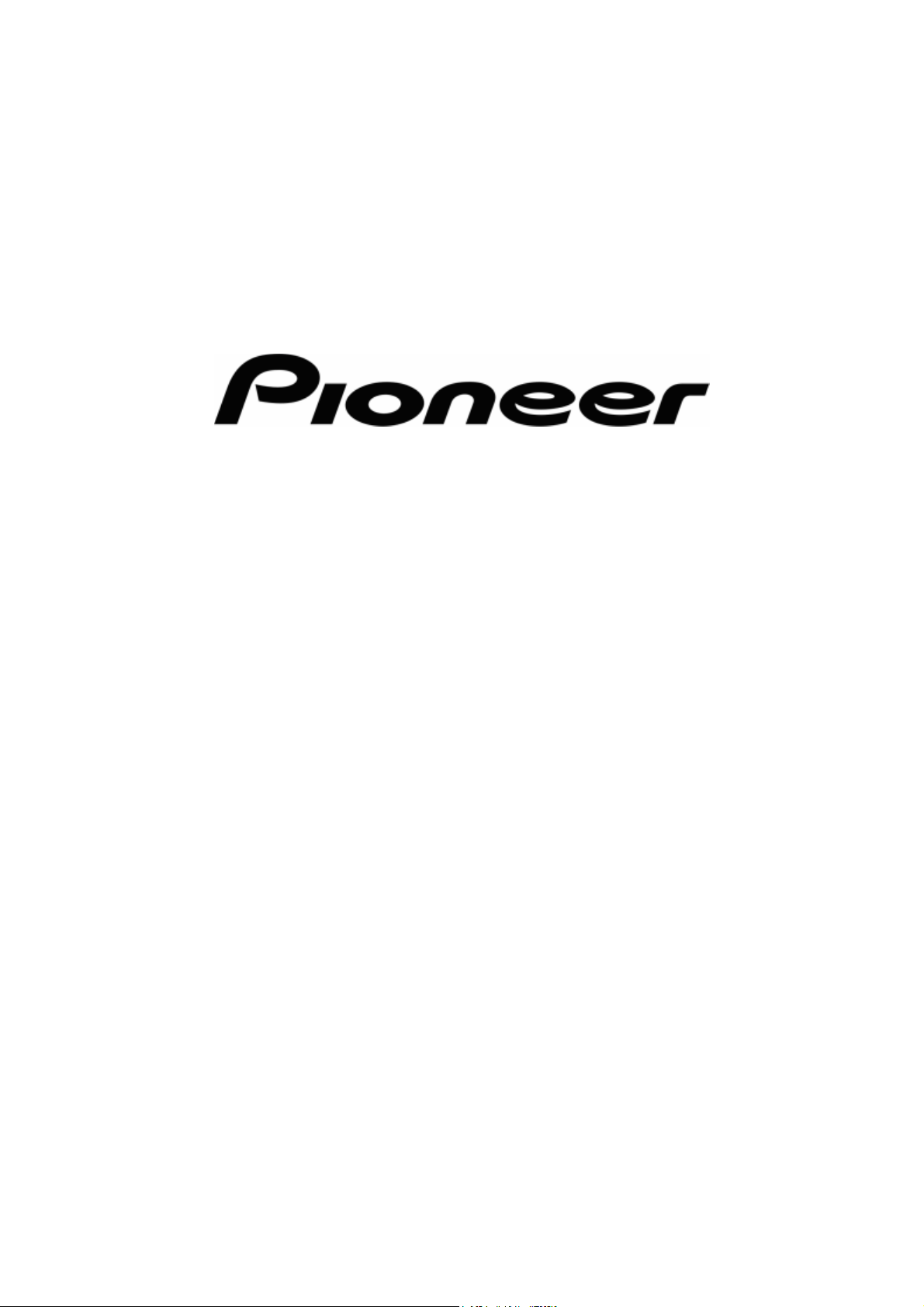
Felhasználói Kézikönyv
Pioneer AVIC-S2
Navigációs szoftver az AVIC-S2 készülékhez
Magyar
2007 Április (v 0.1)
Page 2
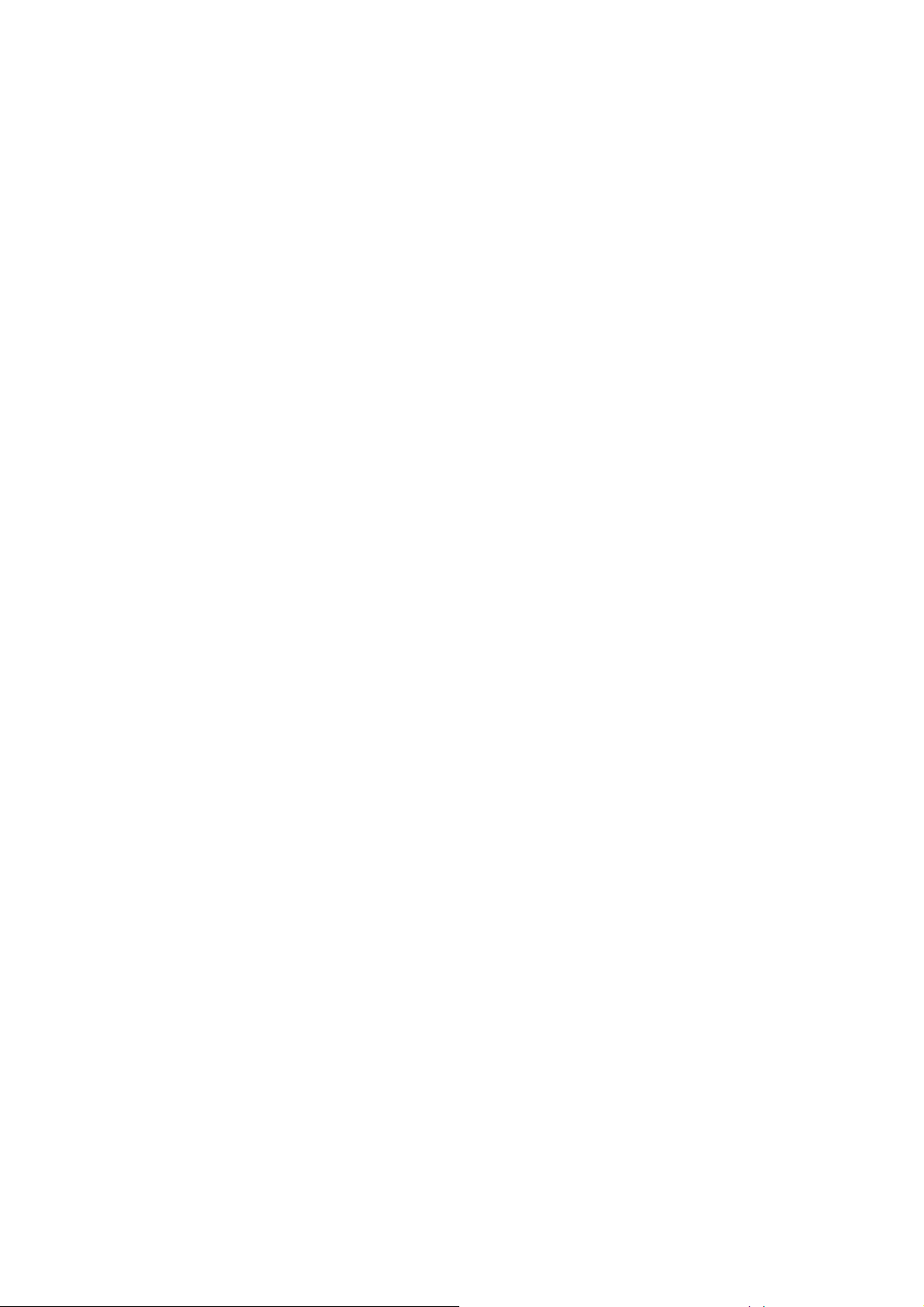
Szerzői jogok
A termékben illetve a dokumentumban közölt információk bármikor, előzetes
figyelmeztetés nélkül is megváltoztathatók.
A dokumentum sem egészben, sem részben nem reprodukálható vagy közölhető
sem elektronikus, sem mechanikus formában, ideértve a fénymásolást és a
rögzítést, a Pioneer előzetes írásos belegyezése nélkül.
A Whereis® map data a © 2006 Telstra Corporation Limited és licenctulajdonosainak
tulajdona
Data Source © 2006 Tele Atlas N.V.
© Copyright 2007, PIONEER Corporation
Minden jog fenntartva.
2
Page 3
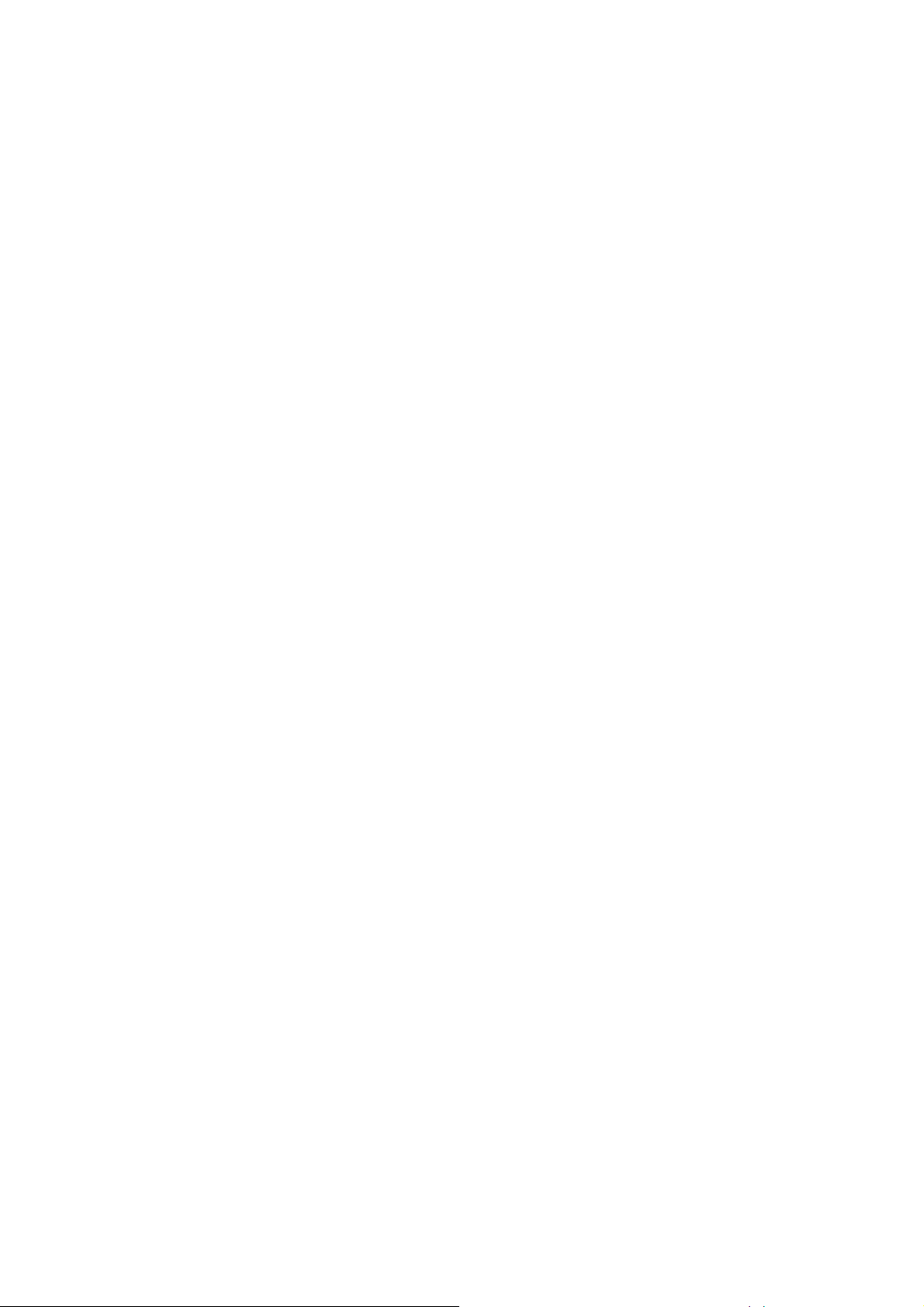
A navigációs rendszer használata előtt feltétlenül olvassa el és értelmezze a „Fontos
információk felhasználóknak” című dokumentum egészét. A navigációs rendszer
használata előtt olvassa el a teljes felhasználói útmutatót.
3
Page 4
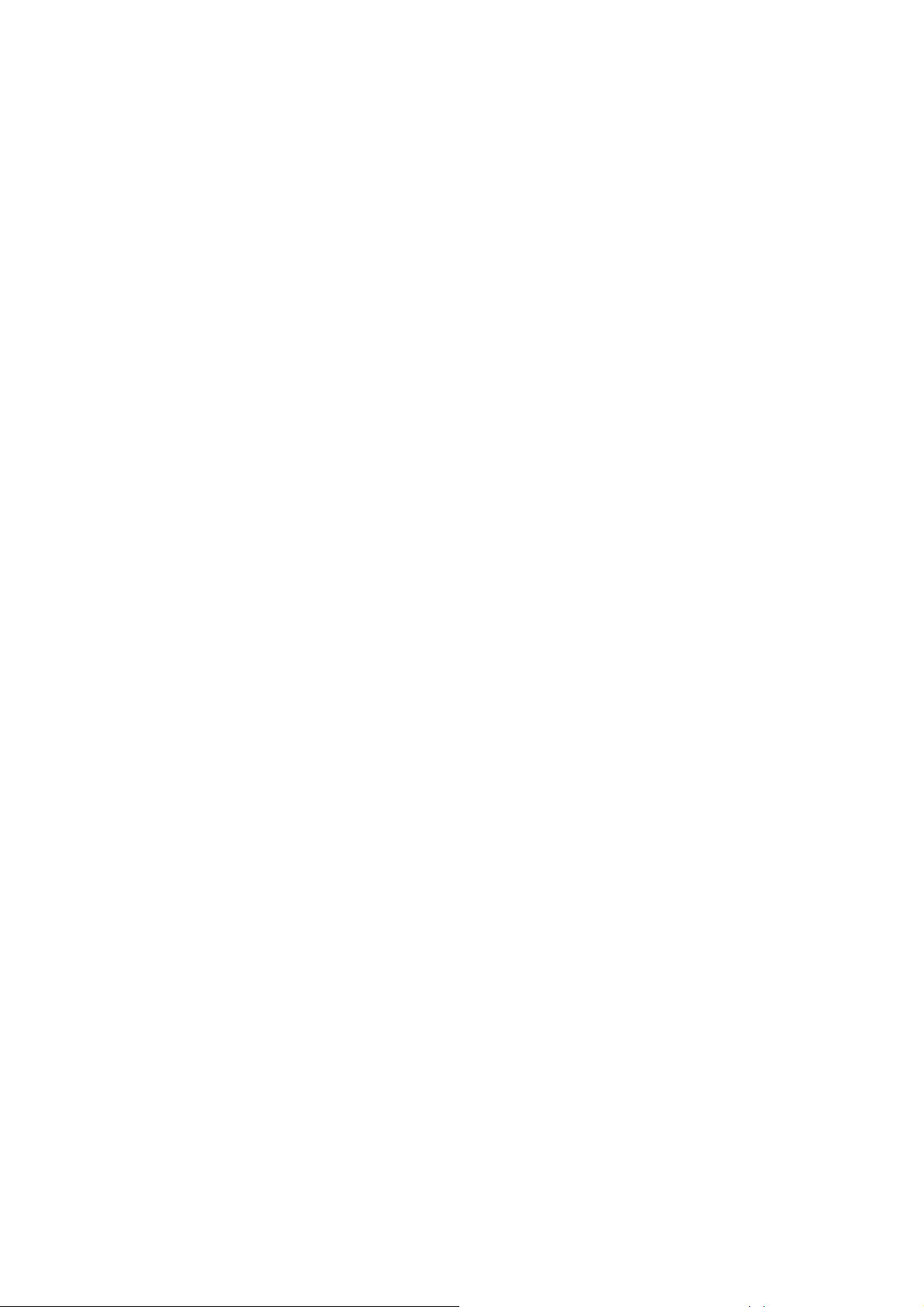
Tartalomjegyzék
1 Figyelmeztetések és biztonsági előírások........................................................... 8
2 Általános információk.......................................................................................... 9
3 Használat AVIC-S2 (kezelőszervek) ................................................................. 10
3.1 Hardvergombok ......................................................................................... 10
3.1.1 Be/ki gomb.......................................................................................... 10
3.1.2 Menü gomb......................................................................................... 10
3.1.3 Térkép gomb....................................................................................... 11
3.1.4 Hangerőállító gomb ............................................................................ 11
3.2 Képernyőgombok és kezelőszervek .......................................................... 11
3.2.1 Listaválasztók ..................................................................................... 11
3.2.2 Csúszkák ............................................................................................ 12
3.2.3 Kapcsolók ........................................................................................... 12
3.2.4 A Kijelző menü kapcsolói.................................................................... 12
3.2.5 Virtuális billentyűzet ............................................................................ 13
3.2.5.1 ABC típusú billentyűzet ................................................................... 13
3.2.5.2 QWERTY típusú billentyűzet........................................................... 14
3.2.5.3 A számbillentyűzet .......................................................................... 14
4 A program megismerése a képernyőkön keresztül ........................................... 15
4.1 A térkép ..................................................................................................... 15
4.1.1 2D és 3D térképnézet ......................................................................... 15
4.1.2 Nagyítási szintek................................................................................. 16
4.1.3 Nappali és éjszakai színek.................................................................. 16
4.1.4 Utcák és utak ...................................................................................... 17
4.1.5 Egyéb objektumok .............................................................................. 18
4.1.6 Jelenlegi pozíció és Pozíció mindig az úton........................................ 18
4.1.7 Kiválasztott térképpont, más néven Kurzor......................................... 19
4.1.8 Megjelölt térképpontok (Jelölő) ........................................................... 19
4.1.9 Látható POI-k (Points of Interest, azaz érdekes helyek)..................... 20
4.1.10 Közlekedési kamerák.......................................................................... 21
4.1.11 Az aktív útvonal elemei....................................................................... 21
4.1.11.1 A kiindulási pont, a köztes pontok és az úticél............................. 21
4.1.11.2 Animált navigáció......................................................................... 21
4.1.11.3 Az út aktív szakasza.................................................................... 22
4.1.11.4 Az út inaktív szakaszai ................................................................ 22
4.1.11.5 Az útvonal Ön által elkerülendőnek minősített útjai ..................... 23
4.2 GPS-adatok képernyő................................................................................ 23
4.2.1 Megjelenő GPS-adatok....................................................................... 23
4.2.2 GPS-kapcsolat visszajelző.................................................................. 24
4.2.3 GPS-adatminőség visszajelző ............................................................ 24
4.2.4 Idő szinkronizálás ............................................................................... 24
4
Page 5
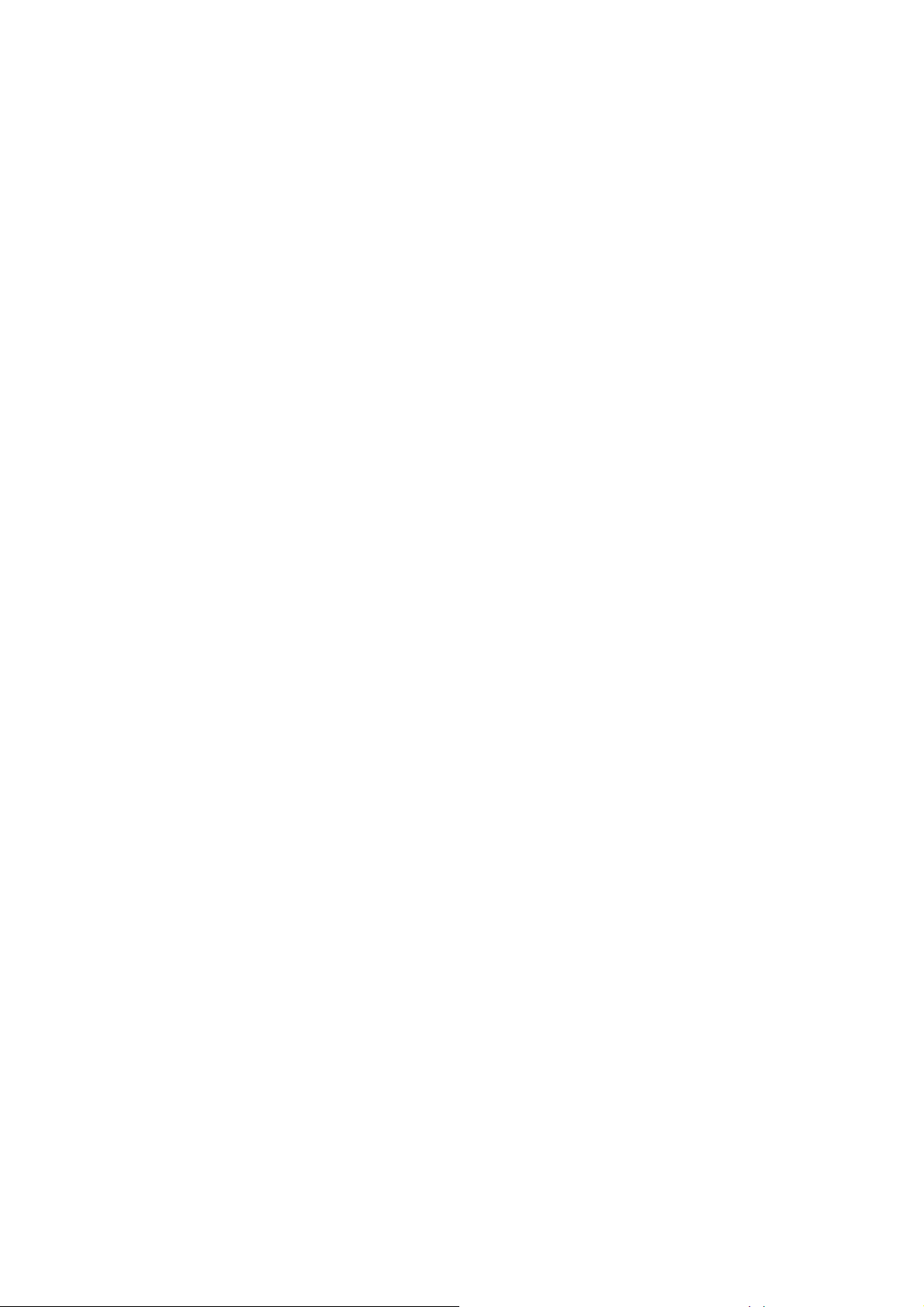
4.3 Térkép képernyők ...................................................................................... 25
4.3.1 Kanyarelőnézet (1. sz.)....................................................................... 27
4.3.2 Nagyítás és kicsinyítés (2. és 3. sz.)................................................... 27
4.3.3 Döntés felfelé és lefelé (4. és 5. sz.)................................................... 28
4.3.4 Vissza a navigációhoz – GPS-pozíciókövetés és irány (6. sz.)........... 28
4.3.5 Kurzor (7. sz.) ..................................................................................... 29
4.3.6 Térkép lépték (8. sz.) .......................................................................... 29
4.3.7 Navi gomb – Menü (9. sz.).................................................................. 29
4.3.8 Térképtájolás és Madártávlat (10. sz.)................................................ 29
4.3.9 GPS-pozíció minősége (11. sz.) ......................................................... 30
4.3.10 Akku állapot (12. sz.) .......................................................................... 31
4.3.11 Hangok némítása (13. sz.).................................................................. 31
4.3.12 Nyomvonal felvétel/visszajátszás visszajelző (14. sz.) ....................... 31
4.3.13 Kurzor menü (15. sz.) ......................................................................... 32
4.3.14 Aktuális utca (16. sz.).......................................................................... 33
4.3.15 Utazási és Útvonaladatok (17. sz.) ..................................................... 33
4.3.16 Távolság a következő kanyarig (18. sz.)............................................. 34
4.3.17 Következő utca / Következő manőver (19. sz.)................................... 34
4.3.18 Közeledés a következő kanyarhoz (20. sz.)........................................ 34
4.3.19 Mód gomb (21. sz.)............................................................................. 35
4.4 Az Útvonaladatok képernyő ....................................................................... 35
4.4.1 Megjelenített útadatok (úticél és köztes pontok)................................. 35
4.4.1.1 Útvonalsáv ...................................................................................... 35
4.4.1.2 Hátralevő távolság........................................................................... 36
4.4.1.3 Útvonaltípus .................................................................................... 36
4.4.1.4 Hátralevő idő ................................................................................... 36
4.4.1.5 Várható érkezés .............................................................................. 36
4.4.1.6 Úticél / Köztes pont ......................................................................... 36
4.4.2 Figyelmeztető ikonok .......................................................................... 37
4.4.3 Képernyőkitöltés ................................................................................. 38
4.4.4 Beállítások .......................................................................................... 38
4.5 Menü.......................................................................................................... 38
4.5.1 Úticél lap............................................................................................. 38
4.5.2 Kijelző lap ........................................................................................... 38
4.5.2.1 3D/2D térkép ................................................................................... 39
4.5.2.2 Nagyítás és Döntés (kapcsoló) ....................................................... 39
4.5.2.3 Nappali/éjszakai (kapcsoló)............................................................. 40
4.5.2.4 POI-k kezelése (Points of Interest, azaz érdekes helyek) ............... 40
4.5.2.5 Pontinformáció (kapcsoló)............................................................... 43
4.5.2.6 Nyomvonalak kezelése ................................................................... 43
4.5.3 Útvonal lap.......................................................................................... 45
4.5.3.1 Újratervezés .................................................................................... 46
4.5.3.2 Törlés .............................................................................................. 47
4.5.3.3 Útiterv.............................................................................................. 47
4.5.3.4 Berepülés ........................................................................................ 49
4.5.3.5 Szerk............................................................................................... 49
4.5.3.6 Infó .................................................................................................. 50
4.5.4 Térképkeresés gomb .......................................................................... 50
4.5.5 Beállítások gomb ................................................................................ 50
4.6 TMC (Traffic Message Channel – Közlekedési információs csatorna)....... 50
5
Page 6
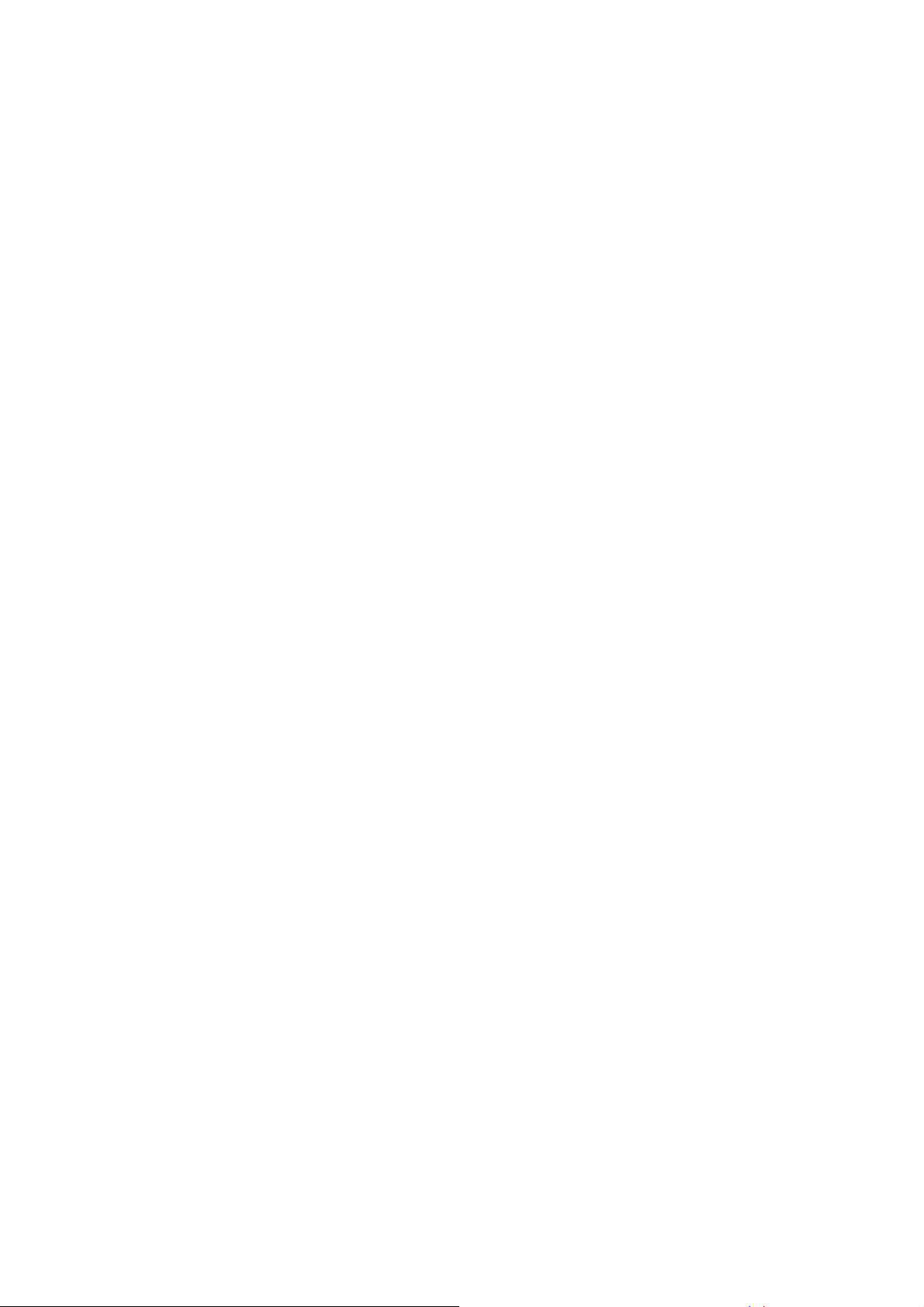
4.6.1 TMC üzenetek listája .......................................................................... 51
4.6.2 TMC központ ...................................................................................... 51
4.6.2.1 Kiválasztott FM rádióállomás .......................................................... 52
4.6.2.2 Kiválasztott adó tiltása..................................................................... 52
4.6.2.3 Tiltott adók listája ............................................................................ 52
4.6.2.4 Események rendezése távolság/típus szerint ................................. 52
4.6.2.5 Közlekedési információ használata ................................................. 52
4.6.2.6 Dugókerülő újratervezés .................................................................53
4.7 Közlekedési kamerák................................................................................. 53
4.7.1 Kameratípusok:................................................................................... 54
4.7.1.1 Rögzített kamerák ........................................................................... 54
4.7.1.2 Mobilkamerák.................................................................................. 54
4.7.1.3 Beépített kamerák ........................................................................... 54
4.7.1.4 Szakaszellenőrző kamerák ............................................................. 55
4.7.1.5 Piros lámpa kamerák....................................................................... 55
4.7.2 Ellenőrzött közlekedési irány .............................................................. 55
4.7.3 Sebességkorlát ellenőrizve................................................................. 56
4.7.4 Új kamera hozzáadása, kamera módosítása...................................... 56
5 Beállítások ........................................................................................................ 57
5.1 Biztonsági beállítások ................................................................................ 57
5.1.1 Biztonsági mód ................................................................................... 57
5.1.2 Figyelmeztetés gyorshajtáskor ........................................................... 58
5.1.2.1 Sebesség-tolerancia........................................................................ 58
5.1.2.2 Alternatív sebességkorlát................................................................ 59
5.1.2.3 Alternatív sebesség-tolerancia ........................................................ 59
5.1.3 Útbiztonsági kamerák ......................................................................... 59
5.1.3.1 Hangos figyelmeztetés.................................................................... 60
5.1.3.2 Figyelmeztetés a képernyőn ........................................................... 60
5.2 Térképszín-beállítások............................................................................... 60
5.2.1 Nappali / Éjszakai színek.................................................................... 61
5.2.2 Automatikus éjszakai színek............................................................... 61
5.3 Hangbeállítások ......................................................................................... 61
5.3.1 Hangok kattintáskor kapcsoló ............................................................. 61
5.3.2 Sebességfüggő hangerő..................................................................... 61
5.3.3 Figyelemfelhívó hang.......................................................................... 62
5.4 Útvonal-paraméterek beállításai ................................................................ 62
5.4.1 Útvonal................................................................................................ 62
5.4.1.1 Rövid............................................................................................... 62
5.4.1.2 Gyors............................................................................................... 63
5.4.1.3 Gazdaságos .................................................................................... 63
5.4.2 Jármű.................................................................................................. 63
5.4.3 Úttípusok figyelembe vétele/figyelmen kívül hagyása......................... 63
5.4.3.1 Földutak .......................................................................................... 63
5.4.3.2 Autópályák ...................................................................................... 63
5.4.3.3 Kompok........................................................................................... 63
5.4.3.4 Megfordulás .................................................................................... 64
5.4.3.5 Engedélyköteles.............................................................................. 64
5.4.3.6 Fizetős utak..................................................................................... 64
5.4.4 Tervezés határátlépéssel.................................................................... 64
5.5 Nyelv.......................................................................................................... 64
6
Page 7
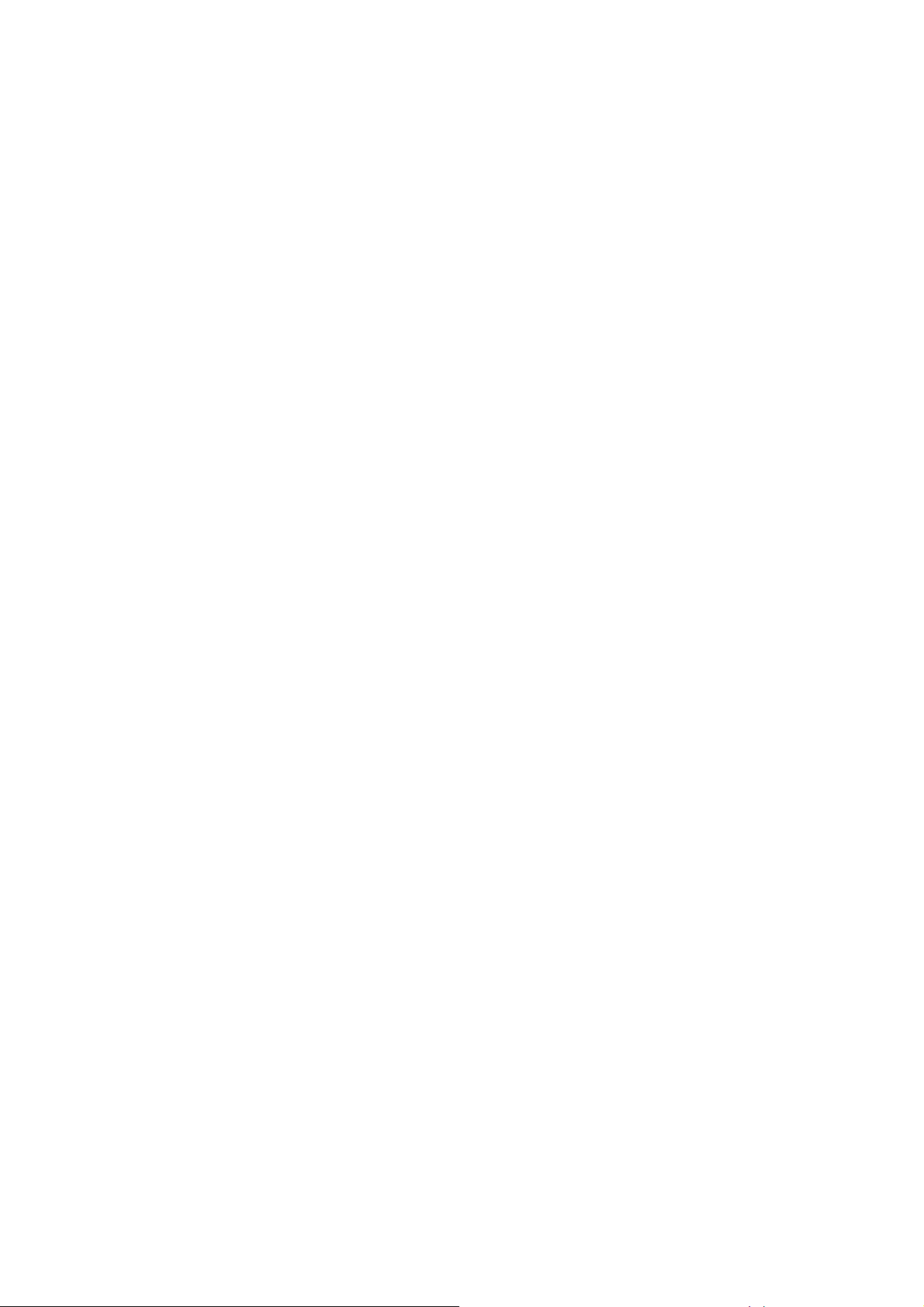
5.5.1 A program nyelve................................................................................ 65
5.5.2 Hangnavigáció nyelve......................................................................... 65
5.6 Finombeállítások........................................................................................ 65
5.6.1 Területi beállítások.............................................................................. 65
5.6.1.1 Mértékegységek:............................................................................. 65
5.6.1.2 Koordináta-megjelenítés formátuma ............................................... 66
5.6.1.3 Dátum- és időformátum................................................................... 66
5.6.2 Megjelenített információk.................................................................... 66
5.6.3 Intelligens nagyítás ............................................................................. 66
5.6.3.1 Intelligens nagyítás kapcsoló .......................................................... 67
5.6.3.2 Madártávlat mód engedélyezése .................................................... 67
5.6.3.3 Pozíció jelzése mindig az úton (Pozíció mindig az úton)................. 67
5.6.4 Kedvenc úticélok megadása............................................................... 68
5.6.5 Felhasználói adatok kezelése............................................................. 68
5.6.5.1 Biztonsági mentés........................................................................... 69
5.6.5.2 Adatok visszaállítása....................................................................... 69
5.6.5.3 Saját adatok törlése......................................................................... 69
5.6.5.4 Finombeállítások alaphelyzetbe ...................................................... 69
5.6.6 Névjegy képernyő ............................................................................... 69
6 Úticél keresése.................................................................................................. 70
6.1 Kiválasztás képernyőérintéssel.................................................................. 70
6.2 Az Úticél menü használata......................................................................... 70
6.2.1 Cím, utca, kereszteződés vagy város keresése.................................. 71
6.2.1.1 A város, az állam és az ország kiválasztása, ahol keresni kíván .... 71
6.2.1.2 Utca vagy településközpont kiválasztása........................................ 74
6.2.1.3 Házszám vagy utca felezőpontjának kiválasztása .......................... 75
6.2.1.4 Kereszteződés kiválasztása házszám helyett ................................. 75
6.2.2 Keresés az Előzmények között........................................................... 76
6.2.3 Koordináták keresése ......................................................................... 76
6.2.4 POI keresése...................................................................................... 77
6.2.5 Valamelyik Kedvenc (Otthon/Iroda) keresése..................................... 79
7 Hibaelhárítás..................................................................................................... 80
8 Meghatározások................................................................................................ 82
7
Page 8
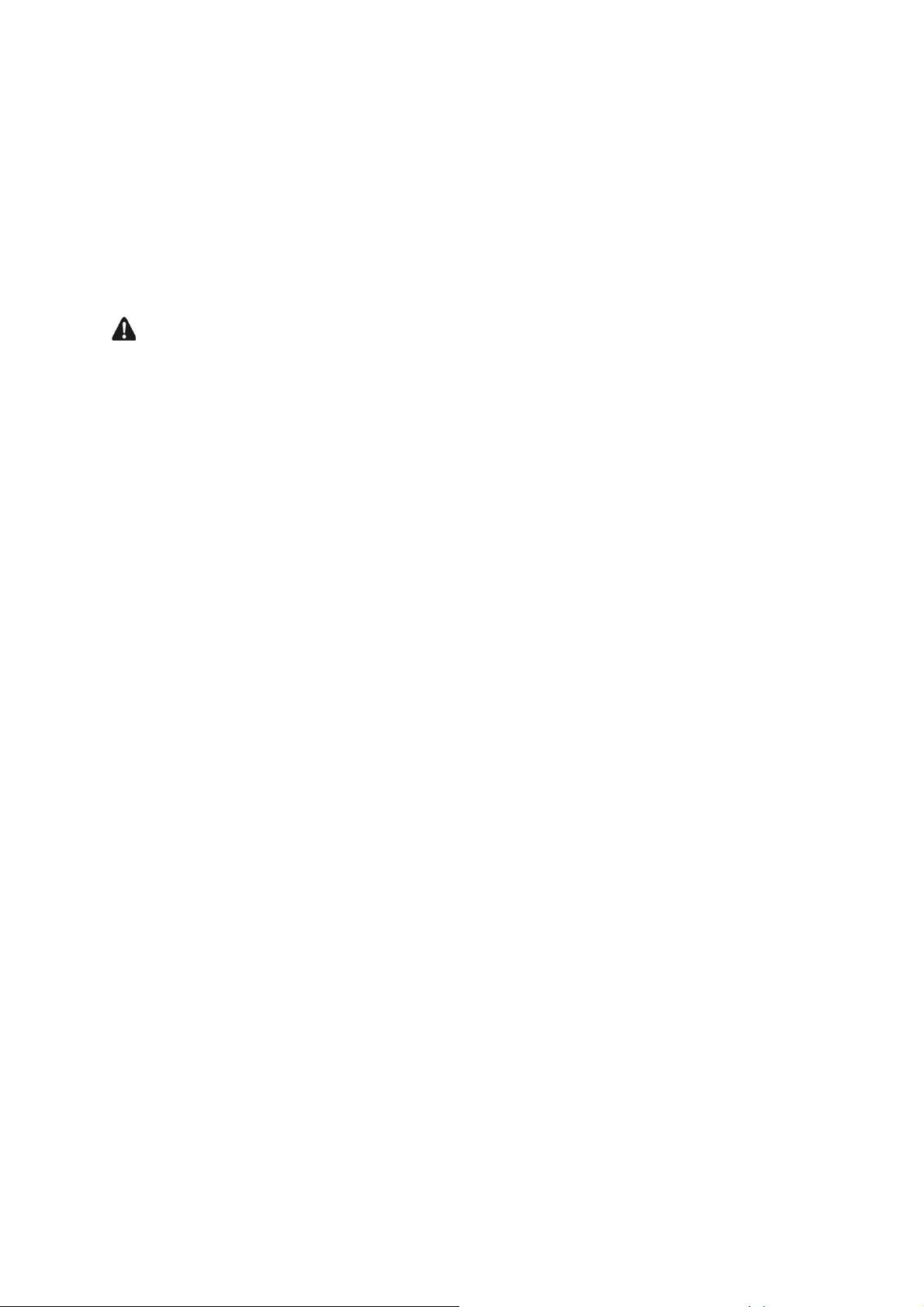
1 Figyelmeztetések és biztonsági előírások
A navigációs rendszer funkciói csak arra szolgálnak, hogy segítsenek a
tájékozódásban. A rendszer nem helyettesíti a vezetés közben vagy a navigációs
rendszer működtetése közben szükséges emberi odafigyelést, ítélőképességet és
óvatosságot.
Nem szabad a navigációs rendszert használni, ha az bármilyen módon elvonja a
figyelmet a jármű vezetésétől vagy más közlekedési eszköz biztonságos
üzemeltetésétől. Ha a jármű mozgásban van, kizárólag az utasnak szabad
programoznia/működtetnie a navigációs rendszert. A vezető számára a
hangnavigáció ajánlott (ha rendelkezésre áll), és csak akkor szabad rápillantania a
képernyőre, ha az feltétlenül szükséges és biztonságosan megtehető. Ha a
vezetőnek hosszabb ideig néznie kell a képernyőt vagy programoznia/működtetnie
kell a készüléket, ezt csak akkor tegye, ha biztonságos helyen megállt a járművel.
Mindig tartsa be a biztonságos közlekedés/üzemeltetés szabályait és az érvényes
közlekedési szabályokat.
Ez a navigációs rendszer bizonyos körülmények között esetleg nem kellő
pontossággal, illetve részletességgel jelzi az Ön helyzetét, a képernyőn látható tárgy
távolságát, illetve az égtájakat. A rendszernek emellett vannak korlátai is. Ilyen
például, hogy nem tud jelezni bizonyos egyirányú utcákat, ideiglenes forgalmi
korlátozásokat, közúti vagy időjárási feltételeket, a forgalom ritmusát, illetve a
vezetés szempontjából potenciálisan nem biztonságos területeket. Az
utcákat/gyorsforgalmi utakat érintő, közelmúltban végzett munkálatok némelyike
esetleg nem jelenik meg az adatbázisban. Kérjük, hogy minden esetben az adott
feltételeknek, illetve a vonatkozó közlekedési szabályoknak megfelelő módon, józan
ítélőképességét használva vezesse járművét.
A navigációs rendszer használata előtt feltétlenül olvassa el és értelmezze a teljes
„Fontos információk felhasználóknak” című dokumentumot. A navigációs rendszer
használata előtt olvassa el a teljes felhasználói útmutatót.
8
Page 9
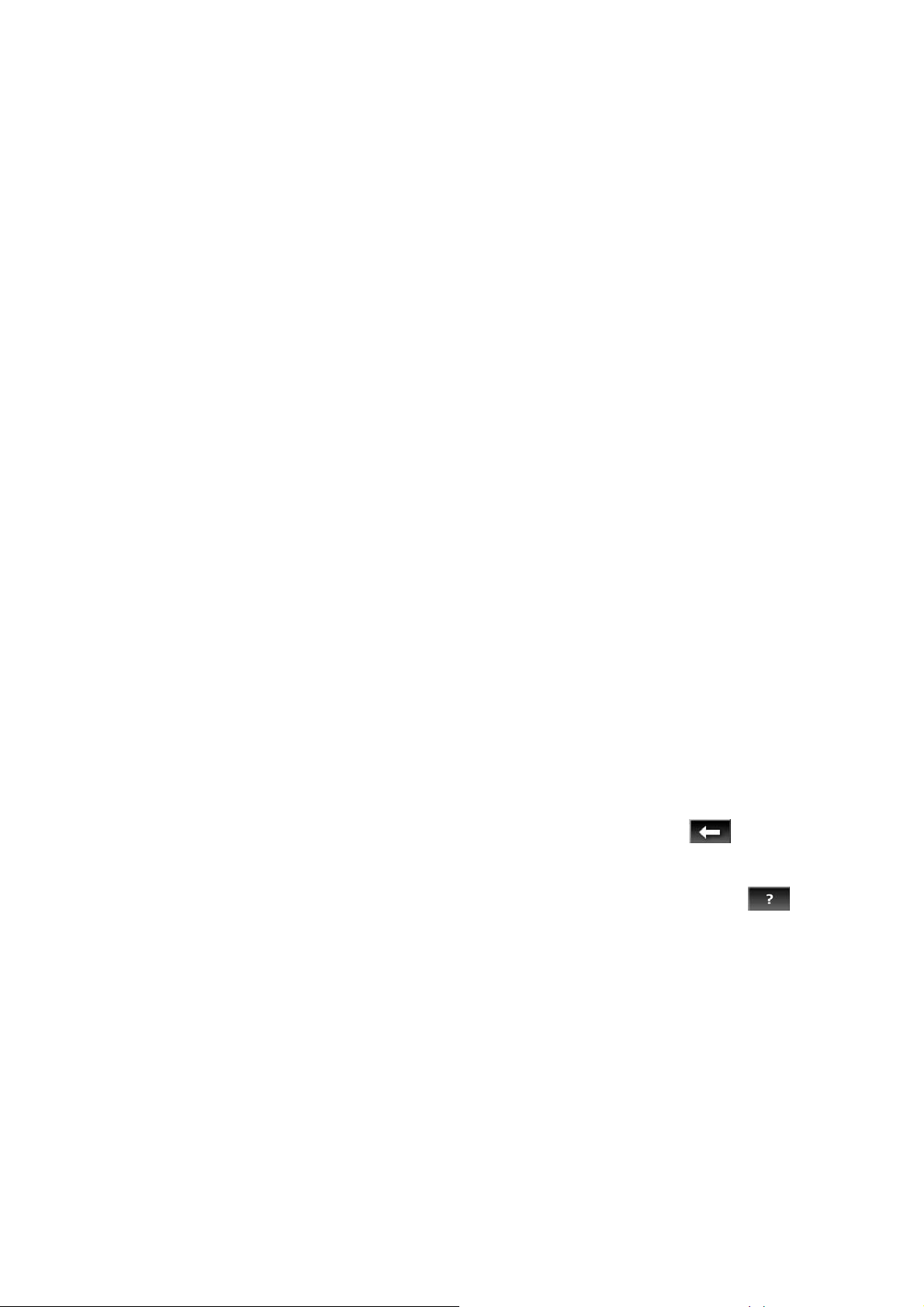
2 Általános információk
Az AVIC-S2 egy gépjárműben történő használatra optimalizált navigációs rendszer.
A rendszer adaptálható útvonal-paraméterekkel háztól-házig navigációt biztosít két
pont közötti és több állomásból álló útvonalak esetén. Az AVIC-S2 a teljes
feltelepített térképkészlet felhasználásával képes útvonaltervezésre. Néhány
hasonló terméktől eltérően az AVIC-S2 a térképszegmensek vagy országok közötti
navigációhoz nem igényli a gyengébb felbontású általános térképre való átváltást. A
rendszer mindig teljes szabadságot nyújt Önnek, bármerre viszi az útja. Csak jelölje
ki az úticélját, és már indulhat is.
Az AVIC-S2 használatához nem szükséges érintőceruza (stílus). Az összes gomb és
kezelőszerv úgy került kialakításra, hogy ujjheggyel is használható legyen.
A program összes funkciója elérhető hardver- és képernyőgombokkal. A gombok
segítségével végignavigálhat a program összes képernyőjén. A legtöbb képernyő
(különösen a menüfunkciók és beállítások) több képernyőről is elérhető, így
minimalizálható a kívánt funkció eléréséhez szükséges műveletek száma.
Haz AVIC-S2 rendszert használ, nem kell duplán megérintenie, illetve megérintenie
és nyomva tartania az érintőképernyőt, mivel ezek a műveletek mozgó járműben
nem használhatók megbízhatóan. A képernyők legtöbb esetben egyetlen érintéssel
is vezérelhetők. Ez alól mindössze a térkép mozgatása „fogd és húzd” módszerrel,
az átméretezés Térkép módban (p. 29), valamint a zene lejátszására szolgáló
bizonyos funkciók jelentenek kivételt.
A legtöbb képernyő bal felső sarkában található egy Vissza gomb . A nyíllal
visszaléphet az előző, vagy közvetlenül az egyik térkép képernyőre.
A Beállítások képernyő jobb felső sarkában található még egy Súgó gomb is . A
gombot kiválasztva megjelenik az aktuális képernyő részletes ismertetése.
9
Page 10
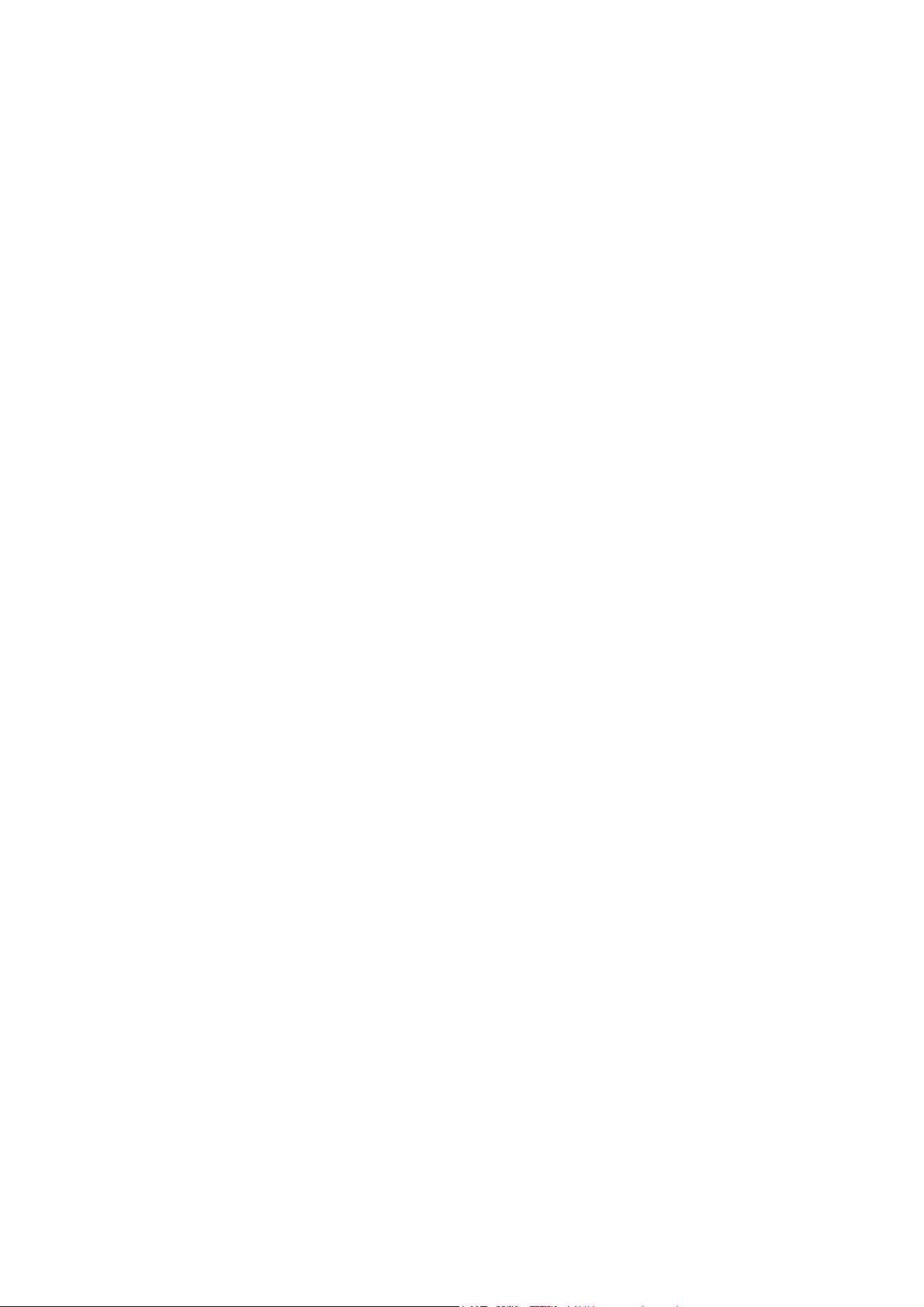
3 Használat AVIC-S2 (kezelőszervek)
Az AVIC-S2 tervezésekor kiemelt fontosságot kapott az egyszerű használat. Minden
kezelőszerv ujjheggyel használható. Ahol csak lehetséges, a funkciók elérését vagy
a beállítások módosítását nyomógombok és listák teszik a lehető legegyszerűbbé.
3.1 Hardvergombok
Az AVIC-S2 csak néhány hardvergombbal rendelkezik.
Az AVIC-S2 legtöbb funkciója az érintőképernyőn keresztül érhető el. A
hardvergombok a következők:
3.1.1 Be/ki gomb
Ezt a gombot legalább 3 másodpercig lenyomva tartva bármikor ki- vagy
bekapcsolhatjaz AVIC-S2 készülékét.
Ha úgy kapcsolja ki a készüléket, hogy közben fut a navigációs program, akkor a
következő bekapcsoláskor a program folytatja a navigációt, amint a beépített GPS
ismét meghatározta a pozíciót.
A készülék kikapcsolt állapotában a GPS nem működik, nincsenek pozícióadatok,
nem készül nyomvonal és a navigáció is megszakad.
3.1.2 Menü gomb
Ezzel a gombbal megszakíthatja a navigációt, és visszatérhet az AVIC-S2
főmenüjébe, ahonnan elindíthatja a Bluetoothos alkalmazást.
A GPS a többi alkalmazás használata közben is működik, a nyomvonal
folyamatosan mentésre kerül, és a navigáció sem áll le.
Ha visszatér a navigációs funkcióhoz, amint a beépített GPS meghatározta a
pozíciót, az AVIC-S2 folytatja a navigációt.
10
Page 11
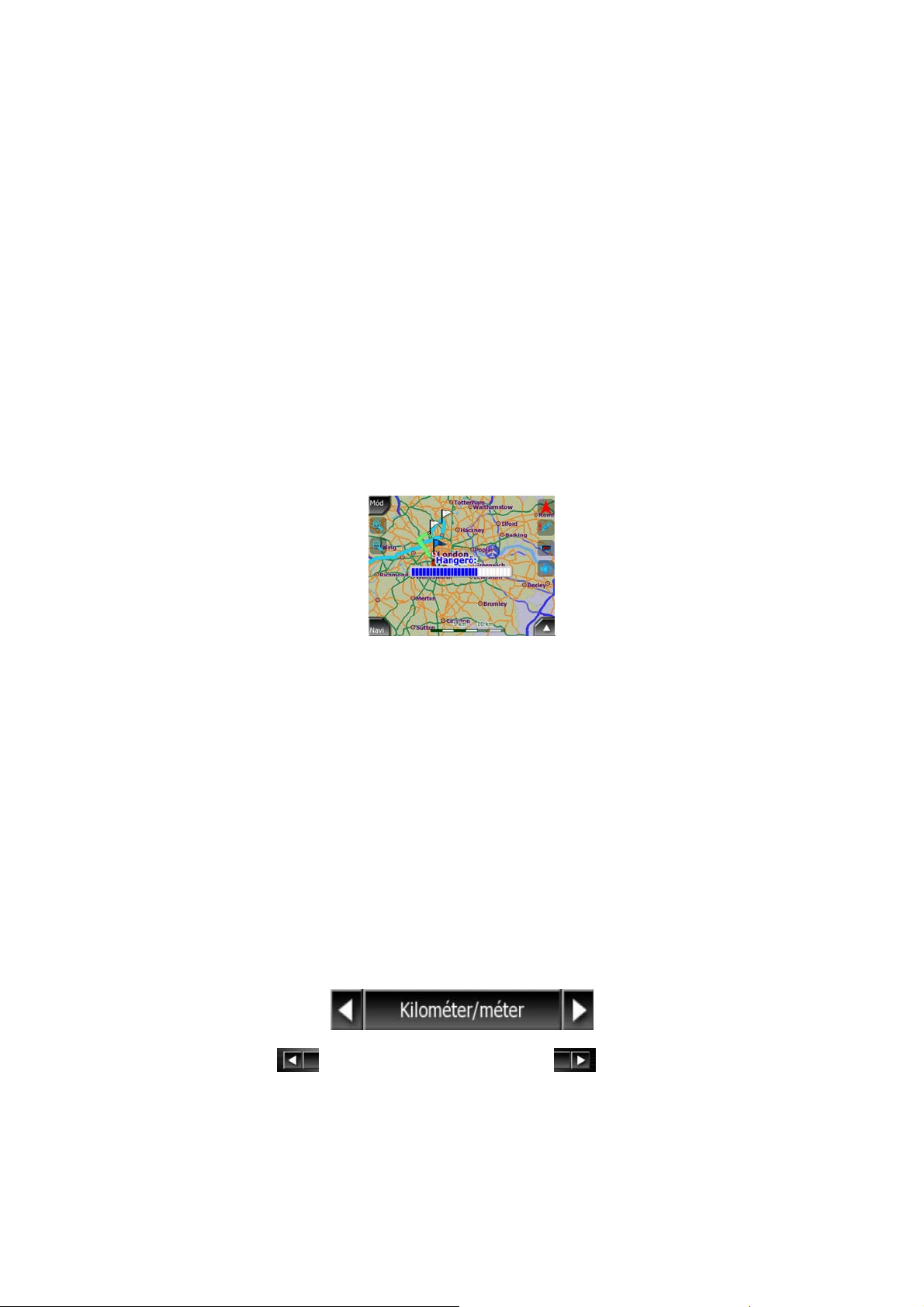
3.1.3 Térkép gomb
A navigáció során a legfontosabb adatokat tartalmazó képernyők könnyebb
eléréséhez a rendszer fenntart egy hardvergombot, amivel az Útvonaladatok és az
Útiterv menü Részletes útiterv oldala között válthat. Alternatív megoldásként ezek a
képernyők az Útvonal menüből az Információ (p. 50) és az Útiterv (p. 47) gombok
megnyomásával is elérhetők.
Ha három másodpercig nyomva tartja a gombot, akkor másodlagos funkcióként
válthat a Vezetés és a Térkép képernyő között (p. 25).
3.1.4 Hangerőállító gomb
Az AVIC-S2 többi alkalmazásához hasonlóan ezzel a gombbal lehet beállítani az
AVIC-S2 fő hangerőszintjét. A gombot tekerve felerősítheti vagy lehalkíthatja a
navigációs és billentyűhangokat. Ha ezt a szabályzót használja, az új hangerőérték
néhány másodpercre megjelenik a képernyő közepén.
3.2 Képernyőgombok és kezelőszervek
Az AVIC-S2 elsődleges beviteli felülete az érintőképernyő. A dokumentum későbbi
részeiben látni fogja, hogy a képernyő legtöbb része nemcsak adatmegjelenítésre
szolgál, de megérintve funkciókat is indít. Lejjebb láthatja a program leggyakrabban
használt kezelőszerveinek listáját.
3.2.1 Listaválasztók
Néhány beállítás a lehetséges értékek rövid listájából választható ki. Az aktuális
érték egy mindkét végén nyíllal határolt vízszintes sávban jelenik meg.
A nyilak gombok. A gombbal a listában balra, a gombbal jobbra haladhat.
Választását nem kell nyugtáznia. A kiválasztott érték a képernyő elhagyásakor lép
életbe.
11
Page 12
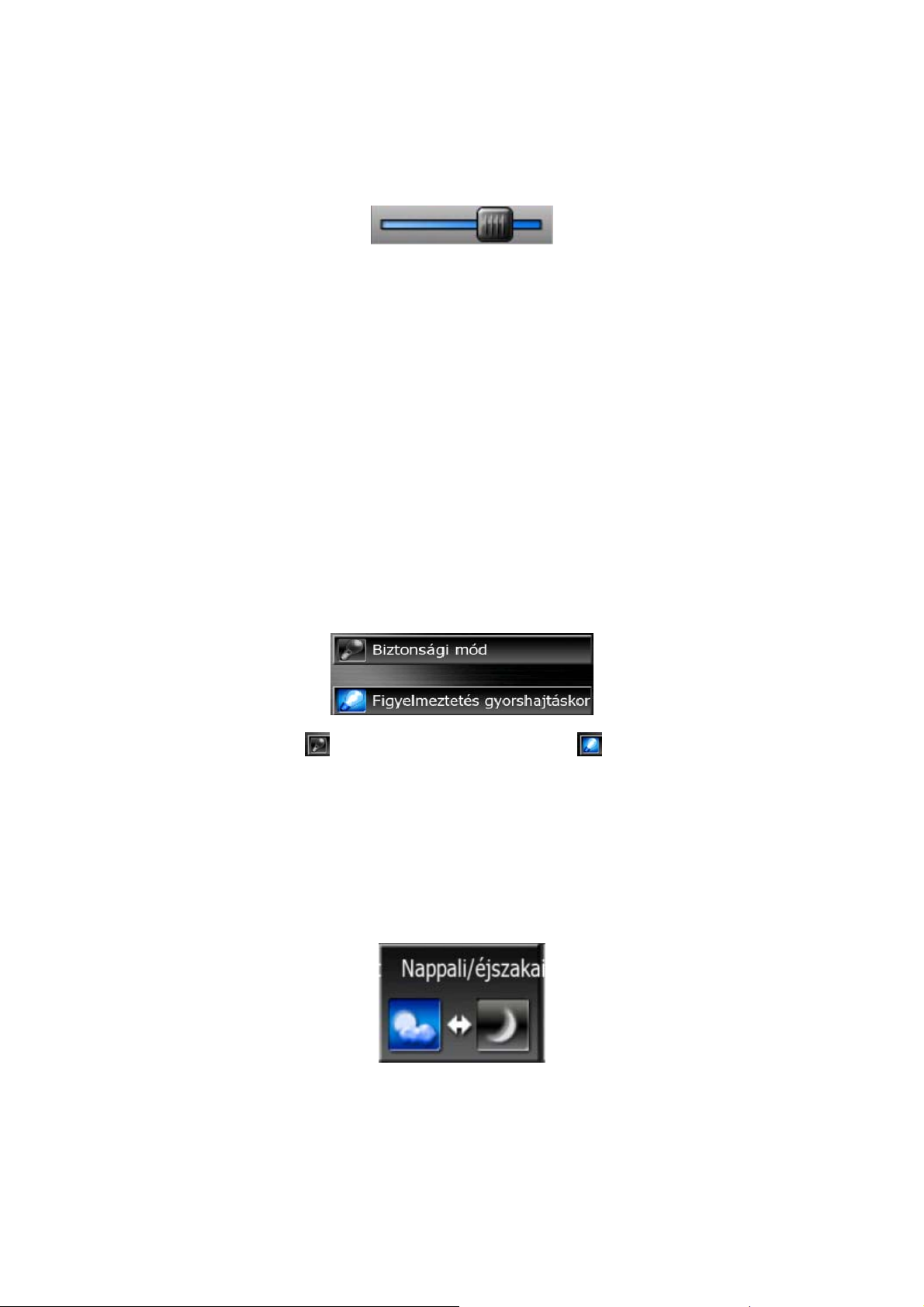
3.2.2 Csúszkák
Ha a funkció több név nélküli (numerikus) értéket is felvehet, az AVIC-S2 analóg
mérőeszközhöz hasonló csúszkákat jelenít meg a kívánt érték beállításához.
Ha az értékhatárok nem jelennek meg a csúszkák végeinél, a bal szélső pozíció
jelenti a minimális, a jobb szélső pedig a maximális értéket.
A legtöbb csúszkánál az aktuálisan beállított érték a bal oldalon látható.
A kezelőszerv két módon állítható. Ragadja meg a fogantyút, és állítsa a csúszkát az
új pozícióba, vagy érintse meg a kívánt pozíciót (a fogantyú azonnal odaugrik). A
listaválasztókhoz hasonlóan ezt a beállítást sem kell nyugtáznia. A kiválasztott érték
a képernyő elhagyásakor lép életbe.
3.2.3 Kapcsolók
Ha a funkció csak két értékkel rendelkezik (legtöbbször Engedélyezve és Letiltva),
azokat kapcsolóval állíthatja be. A listaválasztókkal ellentétben a vízszintes sáv a
funkció nevét, nem pedig az aktuális állapotát tartalmazza. A bal oldalon egy
visszajelző mutatja a funkció aktív állapotát.
Ha a visszajelző sötét , a funkció inaktív. Ha világít , a funkció aktív. A teljes
sáv nyomógombként funkcionál. Az engedélyezett és letiltott állapotok között a sávot
bárhol megérintve válthat.
3.2.4 A Kijelző menü kapcsolói
A Kijelző menü (p. 38) kapcsolói normál kapcsolókként működnek, de eltérő a
megjelenésük annak érdekében, hogy illeszkedjenek a többi menügomb közé.
Az engedélyezett és letiltott állapotok között a gombot megérintve válthat.
12
Page 13
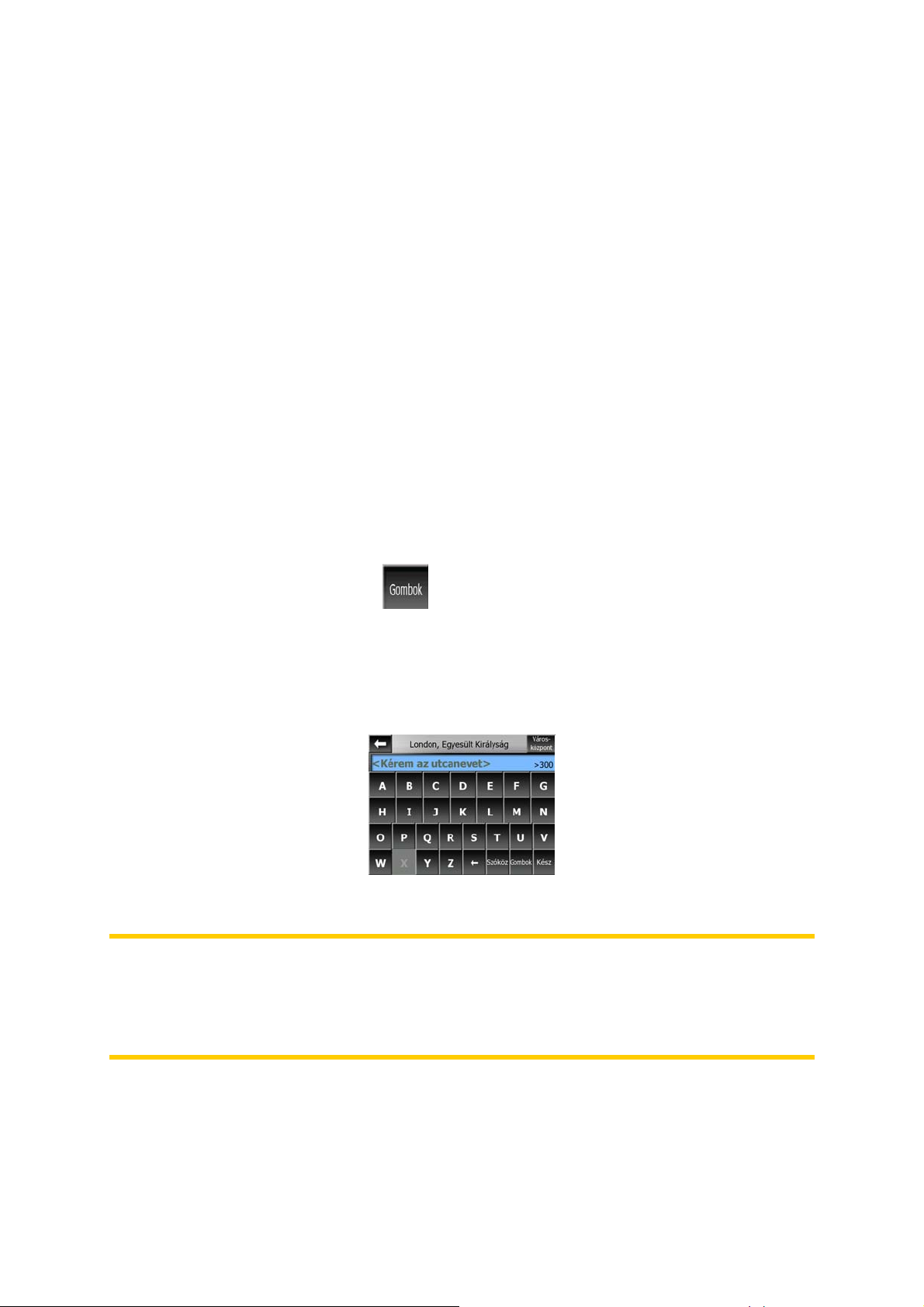
3.2.5 Virtuális billentyűzet
Az AVIC-S2 program úgy készült, hogy csak elkerülhetetlen esetekben kelljen
betűket vagy számokat bevinnie. Ilyen esetekben megjelenik egy teljesképernyős
billentyűzet, amin könnyű ujjheggyel dolgozni. Választhat a különálló ABC és
számbillentyűzet, vagy a betűt és számot egyaránt tartalmazó QWERTY típusú
billentyűzetek között. Az AVIC-S2 megjegyzi a legutóbbi választást, és a következő
adatbevitelnél is ugyanazt ajánlja fel.
Az AVIC-S2 program alfabetikus billentyűzete nem tartalmaz különleges
karaktereket, mivel ékezetes betűk nélkül is megadhatja a keresett úticélt. Csak az
ékezetes betű ékezet nélküli megfelelőjét kell begépelnie, az AVIC-S2 meg fogja
keresni az összes lehetséges kombinációt az adatbázisban (pl. a francia „Cité
Bergère” utca keresésénél elegendő a „Cite Bergere” beírása, a többit a program
elvégzi).
Ha POI-t vagy nyomvonal nevet gépel be, az AVIC-S2 automatikusan nagybetűre
javítja a kezdőbetűket, hogy a nevek tulajdonnévként jelenjenek meg.
3.2.5.1 ABC típusú billentyűzet
Az ilyen billentyűzet csak betűket tartalmaz (latin, görög vagy cirill). Ha számokat
szeretne bevinni, a Billentyűk ( ) gomb megérintésével válthat át numerikus
billentyűzetre.
Ha az utolsónak bevitt betű hibás, a törlésre használja a visszatörlés (balra mutató
nyíl), a Szóköz billentyűt megérintve új szóba kezdhet, a szöveget pedig a Kész
gombbal fejezheti be.
Az ilyen típusú billentyűzet nagy, ujjheggyel könnyen kezelhető gombokat tartalmaz.
Megjegyzés: Ha a program nyelvének latin betűket használó nyelvet választott, csak
az ABC billentyűzet jelenik meg. Ha a görög nyelvet választotta, megjelenik egy
görög betűket tartalmazó kiegészítő billentyűzet. Ehhez hasonlóan ha a
Beállítás/Nyelvek (p. 65) menüpontban orosz nyelvet választott, cirill betűk jelennek
meg.
13
Page 14
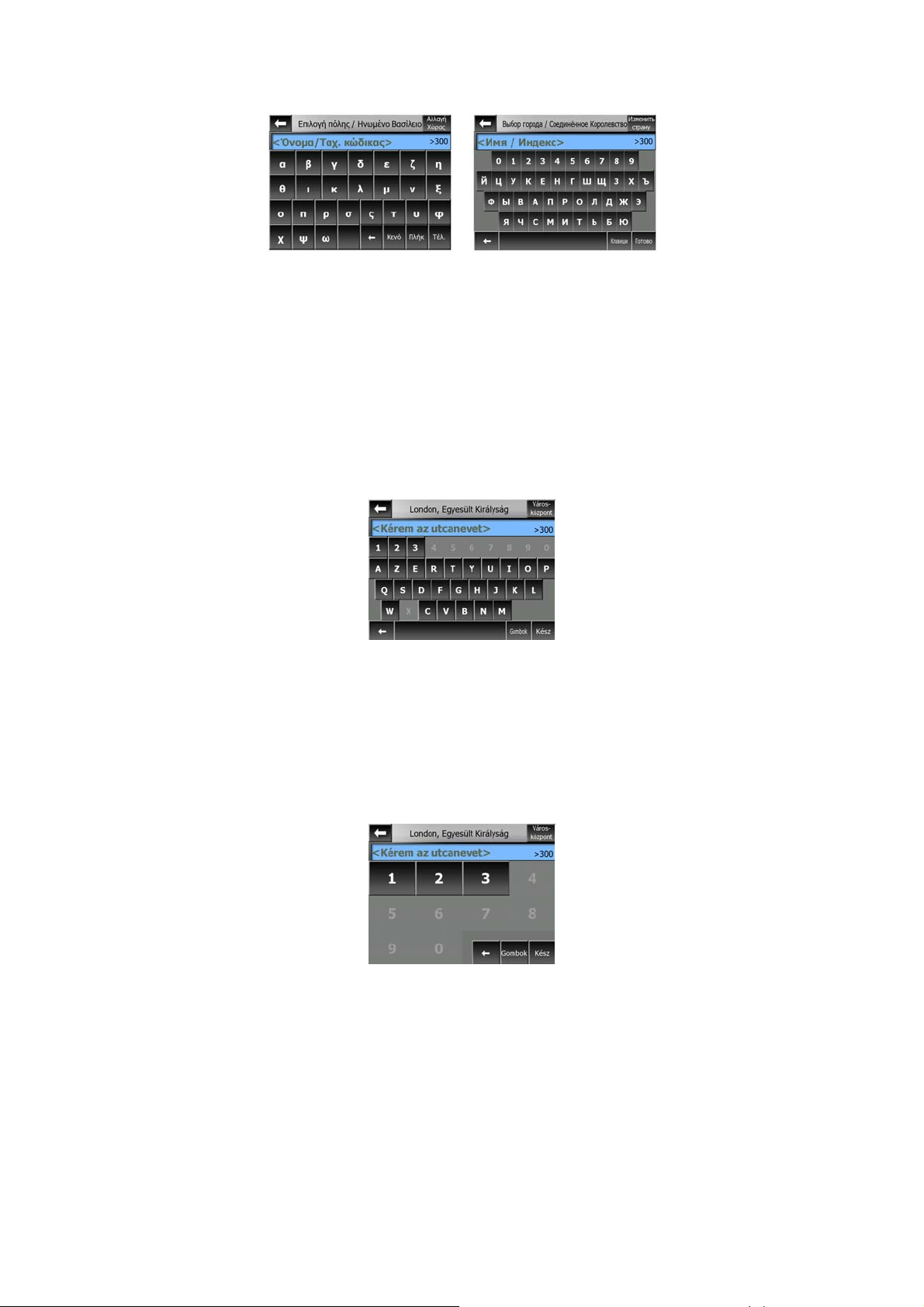
Ha gyakran használ számítógép billentyűzetet, választhatja az egyik QWERTY
típusú billentyűzetet is.
3.2.5.2 QWERTY típusú billentyűzet
A QWERTY típusú billentyűzeteken betűk és számok is találhatóak. A
billentyűkiosztás a QWERTY, QWERTZ (német) és AZERTY (francia)
billentyűzetekével azonos. A kívánt QWERTY típusú billentyűzetre való váltáshoz
nyomja meg többször a Billentyűk gombot, amíg a megfelelő billentyűzet meg nem
jelenik.
Az előző fejezetben ismertetett különleges nyomógombok szintén elérhetők itt.
3.2.5.3 A számbillentyűzet
A számbillentyűzet csak számokat tartalmaz, nagyméretű nyomógombokon. A többi
billentyűzeten elérhető különleges nyomógombok (a Szóköz kivételével) itt is
megtalálhatók.
Bár a QWERTY típusú billentyűzet is tartalmaz számbillentyűket, például házszám
megadásához a program a kényelmesebb számbillentyűzetet ajánlja fel.
14
Page 15
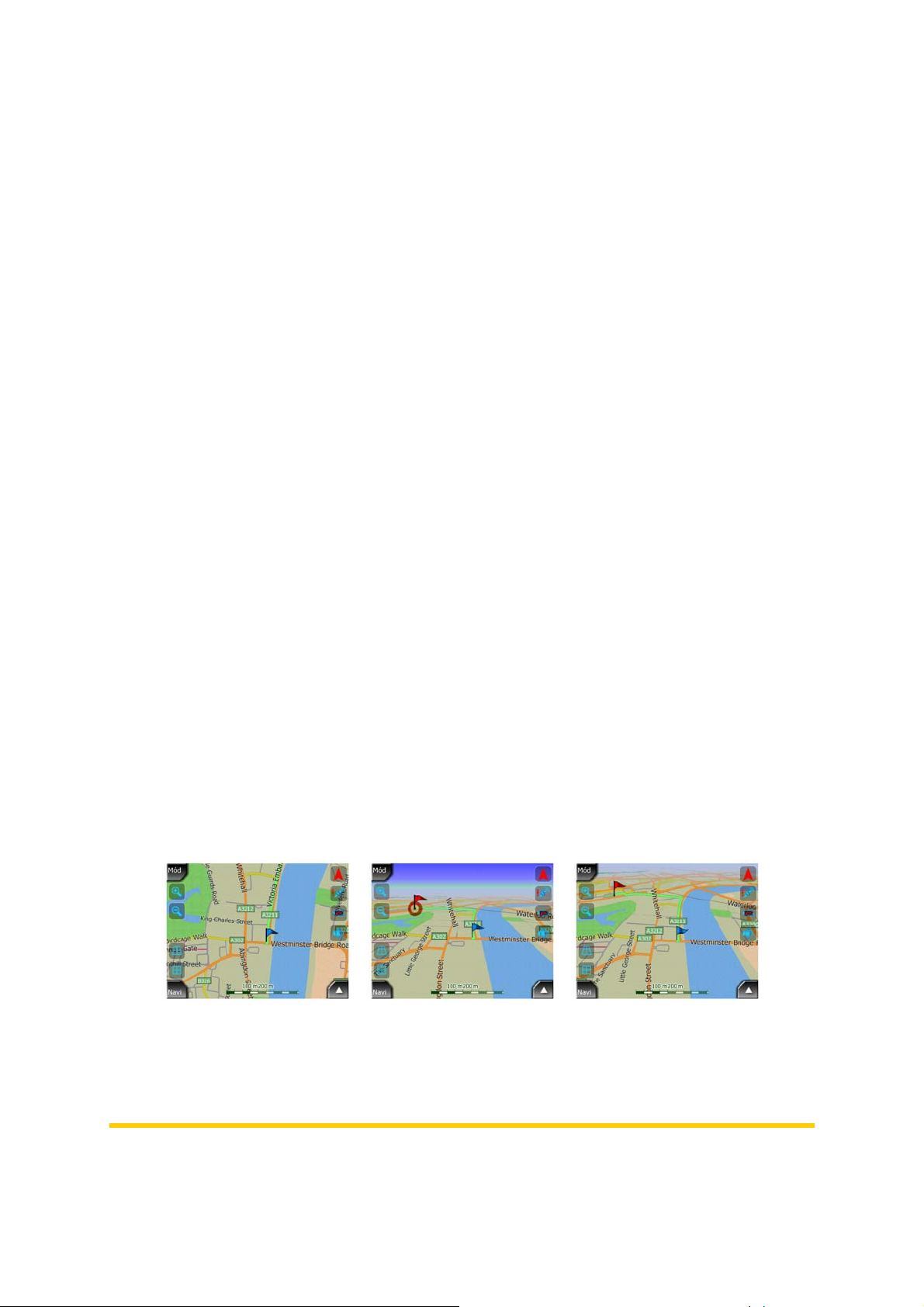
4 A program megismerése a képernyőkön keresztül
Az AVIC-S2 különböző funkciói megismerésének legjobb módja az összes képernyő
részletes felfedezése, valamint a képernyők közötti mozgás kitapasztalása. Ez a
fejezet ehhez nyújt útmutatást.
4.1 A térkép
Az AVIC-S2 két legfontosabb és leggyakrabban használt, térképeket megjelenítő
képernyője (a Térkép és a Vezetés). A térkép elemeinek magyarázata alább
található. A térkép kezelőszerveinek és különleges funkcióinak működését lásd: p.
25.
Az AVIC-S2 aktuális verziója kizárólag járműbeli navigációra készült. Ezért néznek ki
az AVIC-S2 térképei papír autóstérképekhez hasonlóan (nappali színek és 2D
térkép-megjelenítési mód). Mindazonáltal az AVIC-S2 többet nyújt, mint egy normál
papírtérkép. A térkép megjelenítése és tartalma változtatható.
4.1.1 2D és 3D térképnézet
A klasszikus kiterített nézet mellett (2D mód) lehetősége nyílik a térkép
perspektivikus nézetbe döntésére (3D mód), ami nagyon hasonlít ahhoz, amit a
szélvédőn kinézve lát maga előtt.
A 2D és 3D mód között egyszerűen válthat. Erre két lehetőséget nyújt a rendszer.
Használhatja a Döntés felfelé és döntés lefelé gombokat (p. 28) a térkép egyenletes
átmenettel történő, 2D és 3D szögek közötti bedöntésére, vagy használhatja a
Kijelző menü kapcsolóját (p. 39) a két mód közötti gyors váltáshoz.
Megjegyzés: Észre fogja venni, hogy a 2D mód Észak fent Térkép módban rendkívül
hasznos, ha térképrészletet keres, vagy célobjektumot választ ki. Ugyanakkor a 3D
15
Page 16
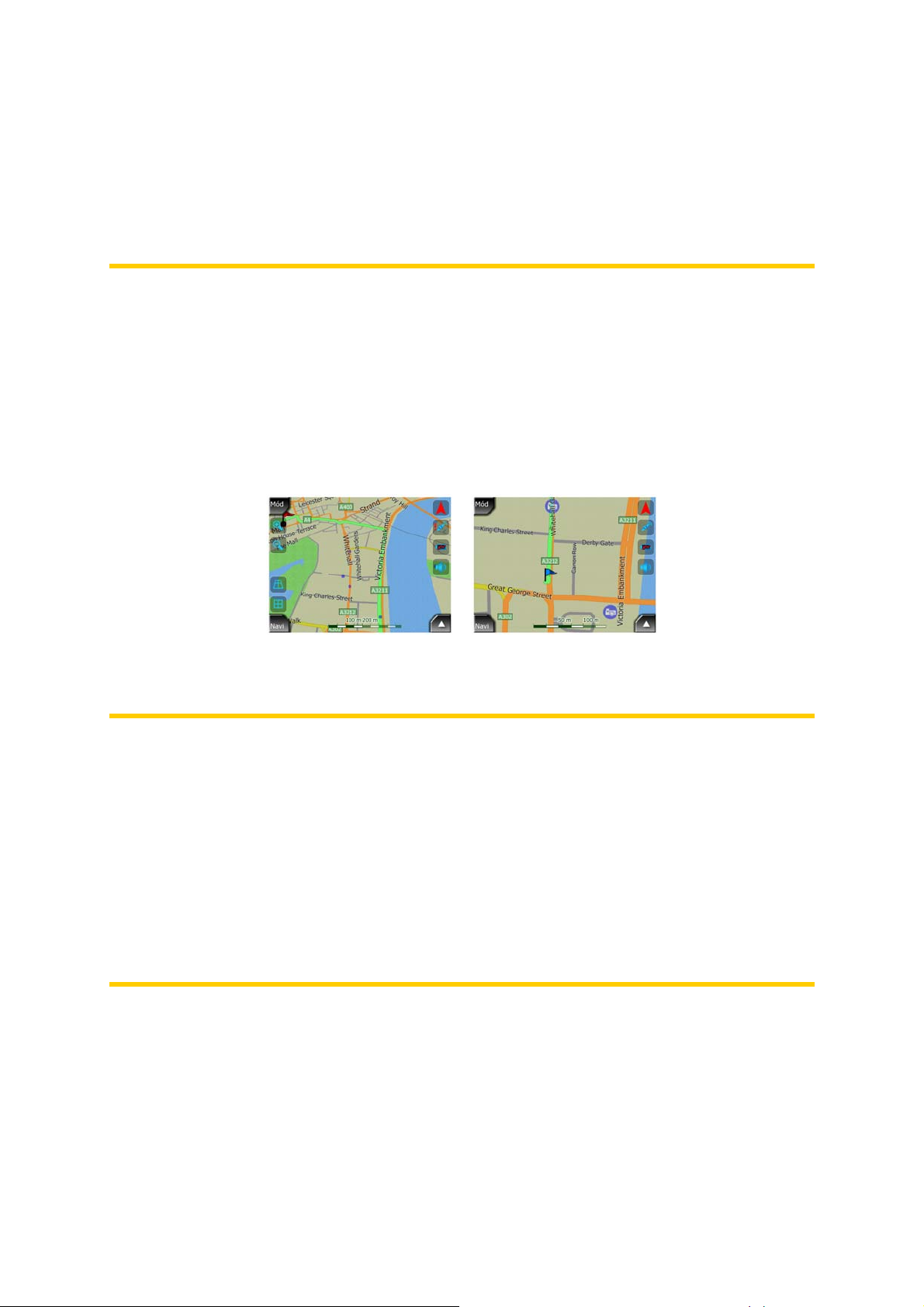
mód követő vezetési módban az Intelligens nagyítással együtt ideális megoldás a
navigációhoz. Az üzemmódok részletes ismertetése a kézikönyv későbbi részében
szerepel.
Megjegyzés: A 3D nézet csak navigáláskor hasznos. Ahogy kicsinyíti a térképet, a
látószög automatikusan nő, végül 2D nézetre vált át. Ha újra nagyítani kezd,
fokozatosan visszaáll a 3D mód.
4.1.2 Nagyítási szintek
Az AVIC-S2 kiváló minőségű vektoros térképeket használ, amelyek különböző
nagyításokon mindig optimalizált tartalommal jelennek meg. Az utcanevek és más
szöveges objektumok mindig ugyanazzal a betűmérettel láthatóak, soha sem fejjel
lefelé, és mindig csak annyi utca és objektum jelenik meg, amennyi az útvonal
meghatározásához szükséges. Nagyítással és kicsinyítéssel ellenőrizheti, hogyan
változik a megjelenítés 2D és 3D nézetben.
A térkép méretarányának változtatása rendkívül egyszerű. Ehhez használja a térkép
képernyők nagyítási ikonjait (p. 27).
Megjegyzés: Ha pozíciójának a térképen történő meghatározásához ideiglenesen le
kell kicsinyítenie a térképet, a kicsinyítés/nagyítás helyett használhatja a Madártávlat
módot. A Madártávlat mód egy 2D Észak fent térképnézet, amelyet a jobb oldalon
található iránytű gombot megérintve aktiválhat (p. 29).
Megjegyzés: Az AVIC-S2 a navigáláshoz egy Intelligens nagyítás funkcióval is
rendelkezik, amely automatikusan forgatja, méretezi és dönti a térképet 3D nézetbe,
hogy mindig az optimális nézetet biztosítsa az adott helyzethez. Ha kanyarhoz
közeledik, a funkció kinagyítja a térképet, és megnöveli a látószöget, hogy
felkészülhessen a manőverre. Ha a következő kanyar még messze van, a funkció
kicsinyíti a nézetet és csökkenti a látószöget, hogy láthatóvá tegye az Ön előtti
útszakaszt.
4.1.3 Nappali és éjszakai színek
A különböző színprofilok segítségével az AVIC-S2 a környezeti fényekhez állítható.
Használja a nappali és éjszakai színprofilokat ennek megfelelően. A nappali színek
hasonlóak a papírtérképekéhez, míg az éjszakai színprofil színei sötétebb árnyalattal
jelenítik meg a nagyobb objektumokat, hogy a képernyő általános fényereje kisebb
legyen, ugyanakkor gondosan kiválasztott színek informálják a vezetőt az összes
szükséges tudnivalóról.
16
Page 17
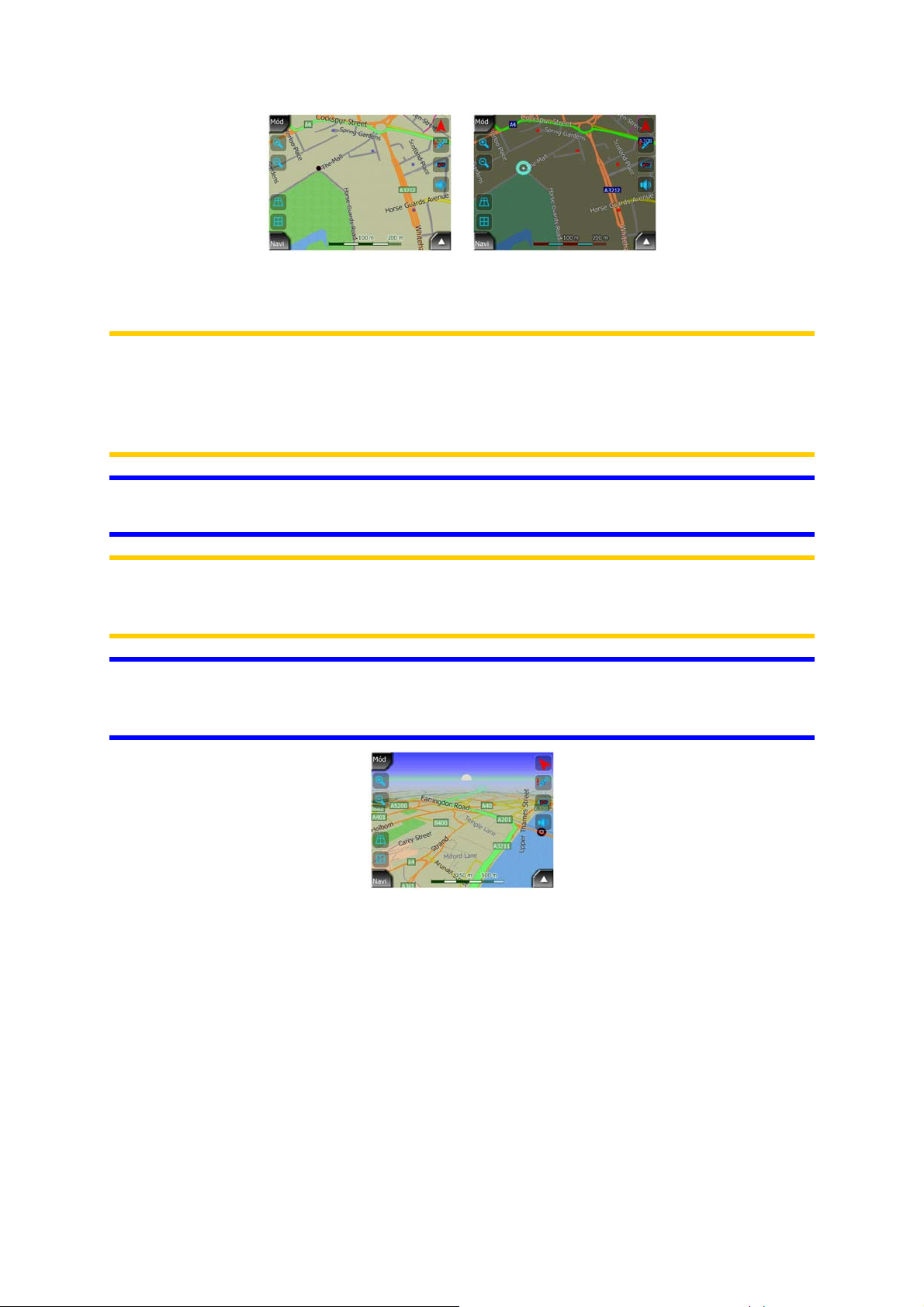
A nappali és éjszakai nézet között manuálisan a Kijelző menüben (p. 40) válthat,
vagy hagyhatja, hogy az AVIC-S2 automatikusan átváltsa (p. 61) Önnek.
Megjegyzés: Az automatikus nappali/éjszakai mód az aktuális dátumon és a GPSpozíción alapul, melyek alapján az AVIC-S2 kiszámítja az adott napon az adott
helyre érvényes napfelkelte és napnyugta idejét. Ezen információk alapján az AVICS2 pár perccel napkelte előtt, amikor az ég kezd világosodni, és pár perccel
napnyugta előtt, mielőtt még besötétedik automatikusan a megfelelő színprofilra vált.
Tipp: Az AVIC-S2 számos nappali és éjszakai színprofillal rendelkezik. Az Önnek
legmegfelelőbb színprofilok kiválasztásához lépjen be a Beállítások menübe (p. 61).
Megjegyzés: A kézikönyvben említett színek és az illusztrációk az alapértelmezett
nappali és éjszakai színprofil beállításokat mutatják. Előfordulhat, hogy ezek eltérnek
az Ön által választott színektől.
Tipp: AVIC-S2 használata esetén napnyugta után vagy napkelte előtt keresse meg a
napot az égen a térkép hátterén, lapos 3D nézetben. A nap további tájékozódási
pontot nyújtva az aktuális pozíciójában jelenik meg.
4.1.4 Utcák és utak
Az AVIC-S2 papír autóstérképekhez való hasonlatossága kényelmessé teszi
használatát akkor is, amikor utcákat jelenít meg, amik a navigálás során a térkép
legfontosabb elemei. Az AVIC-S2 a normál térképeknél megszokott színkódokat
használja, és az utak szélessége is azok fontosságára utal, így nem nehéz
megkülönböztetni az autópályát a mellékutcától.
Az utcák, utak azonosítását az utcanév és az út száma szolgálja. Természetesen
ezek az adatok megjelennek a térképen. Az AVIC-S2 az utcanevek megjelenítésére
két különböző módot alkalmaz. A hagyományos mód megegyezik az
17
Page 18
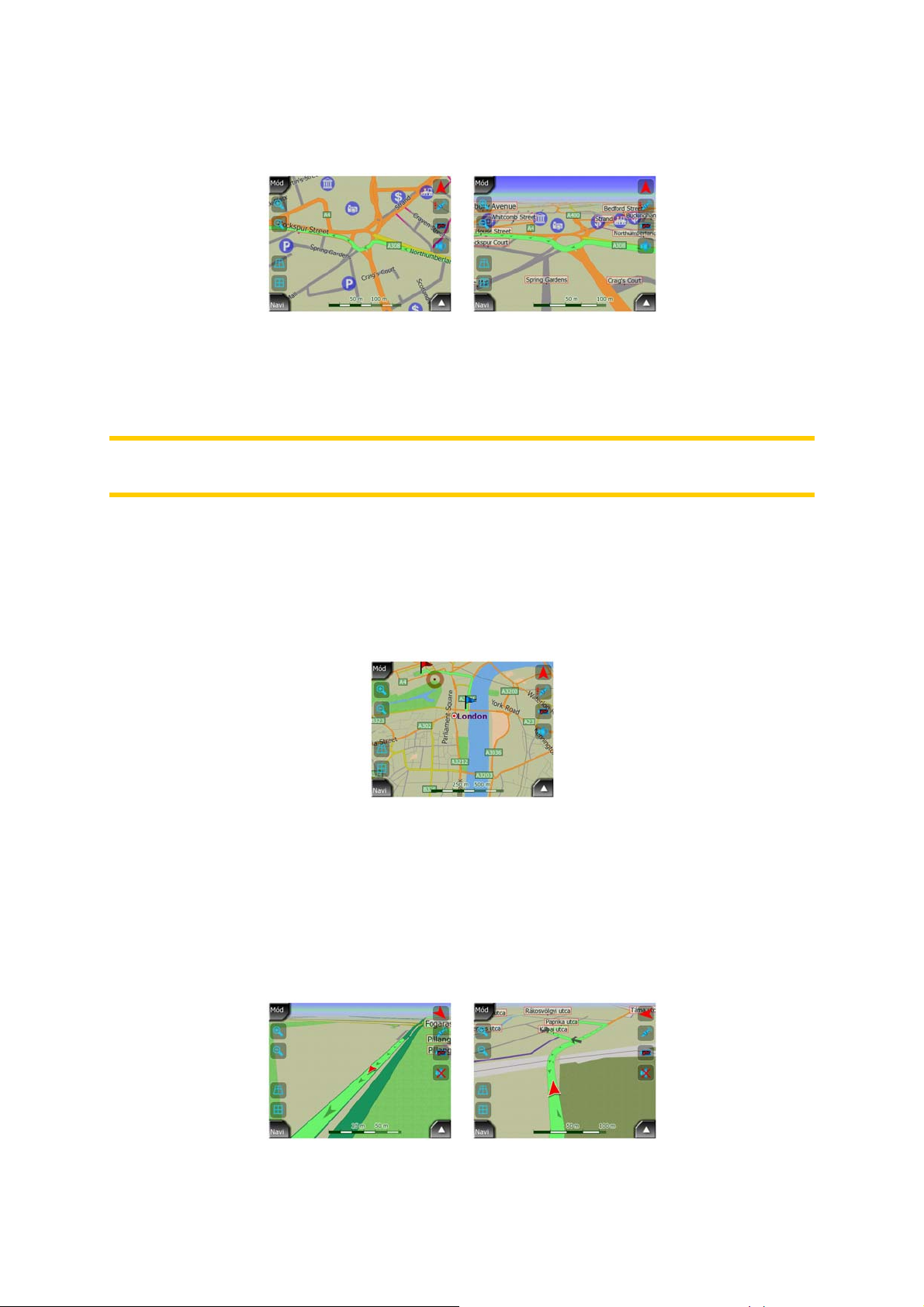
autóstérképeken alkalmazott módszerrel – a név az úttal párhuzamosan jelenik meg.
A másik módszer egy sajátos, az úton megjelenő virtuális utcanév tábla.
Önnek nem szükséges választania a két mód közül. Az AVIC-S2 az adott döntési és
nagyítási szintnek leginkább megfelelőt használja. Nagyítsa ki a térképet, hogy csak
néhány utcanév legyen látható, majd kezdje el dönteni felfelé és lefelé, így
megfigyelheti, hogyan vált az AVIC-S2 a két megjelenítési mód között.
Megjegyzés: Az automatikus váltás akkor is működik, ha bekapcsolta az Intelligens
nagyítás funkciót.
4.1.5 Egyéb objektumok
A tájékozódást segítendő a térkép az adott terület hasznosítási módjára is utal, így
segít Önnek abban, hogy meghatározza a pozícióját a térképen. Ezek lehetnek
felszíni vizek, nagy épületek, erdők stb.
4.1.6 Jelenlegi pozíció és Pozíció mindig az úton
Ha a GPS-pozíció elérhető, az Ön helyzetét a térképen a piros nyíl mutatja.
A nyíl által mutatott irány jelzi az Ön haladási irányát. A nyíl mérete és iránya a
nagyítással és a döntéssel együtt változik, így a térképen mindig megfelelően jelenik
meg.
18
Page 19
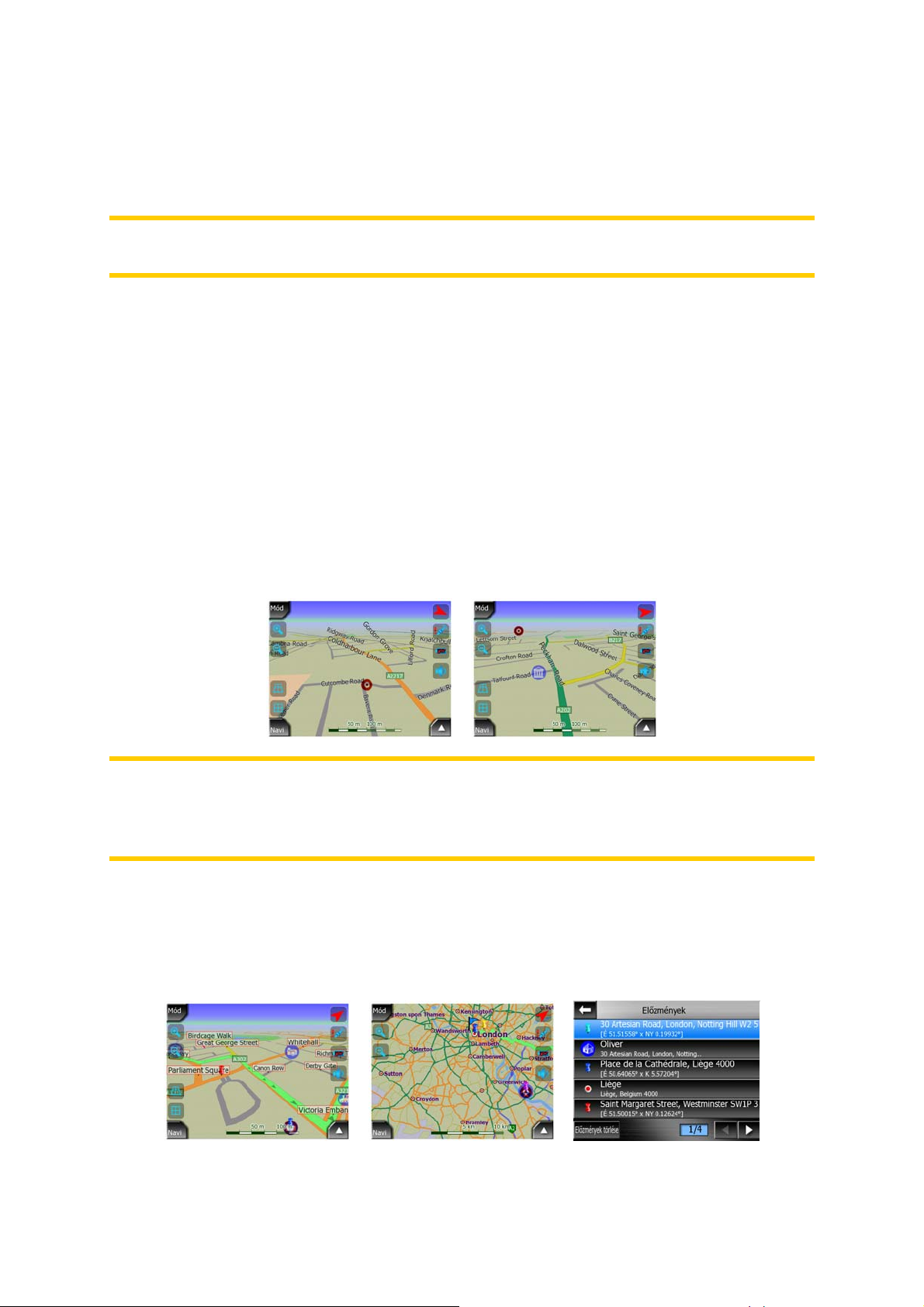
Az AVIC-S2 beépített Pozíció mindig az úton funkcióval rendelkezik, ami a
pozíciónyilat mindig az úton, egysávos útnál az út tengelyében, kétsávos útnál pedig
a haladás szerinti forgalmi sávban tartja (pl. az Amerikai Egyesült Államokban a jobb
sávban, az Egyesült Királyságban pedig a bal sávban).
Megjegyzés: A Pozíció mindig az úton funkciót a Finombeállítások (p. 67) résznél
kikapcsolhatja.
Ha elérhetetlenné válik a GPS-pozíció, a nyíl szürkére vált, de a kijelző még rövid
ideig a javasolt útat mutatja azzal a sebességgel, amelyet a rendszer a GPS-jel
elvesztésekor érzékelt. Ezzel a módszerrel a rövidebb alagutakban sem vész el a
pozíció.
4.1.7 Kiválasztott térképpont, más néven Kurzor
Ha a térképen megérint egy pontot, vagy az Úticél funkcióban kijelöl egy adott tételt,
az a térkép kijelölt pontjává válik. Kis vörös pontként jelenik meg, körülötte pulzáló
vörös körökkel, hogy minden nagyítási szintnél feltűnő maradjon, még akkor is, ha
3D térképnézet hátterében jelenik meg. Ez a pont kiindulási pontként, köztes
pontként vagy úticélként használható, kereshet a közelben POI-t, vagy elmentheti
POI-ként. A kurzor, ha látható, átméretezésnél referenciapontként is szolgálhat.
Megjegyzés: Ha van elérhető GPS-pozíció, és a Pozíciókövetés (p. 28) aktív, a
kurzor az aktuális GPS-pozíció, a piros nyíl. Ha a térképet megérintve másik pontot
választ ki, vagy az Úticél menüt (p. 70) használja, az új Kurzor a térképen vörös
pontként jelenik meg, körülötte pulzáló vörös körökkel.
4.1.8 Megjelölt térképpontok (Jelölő)
A Kurzor kaphat Jelölőt. A Jelölők a térképre rögzítve jelennek meg. A Jelölő minden
nagyítási szintnél látható, és pozícióban marad, amíg el nem távolítja.
19
Page 20
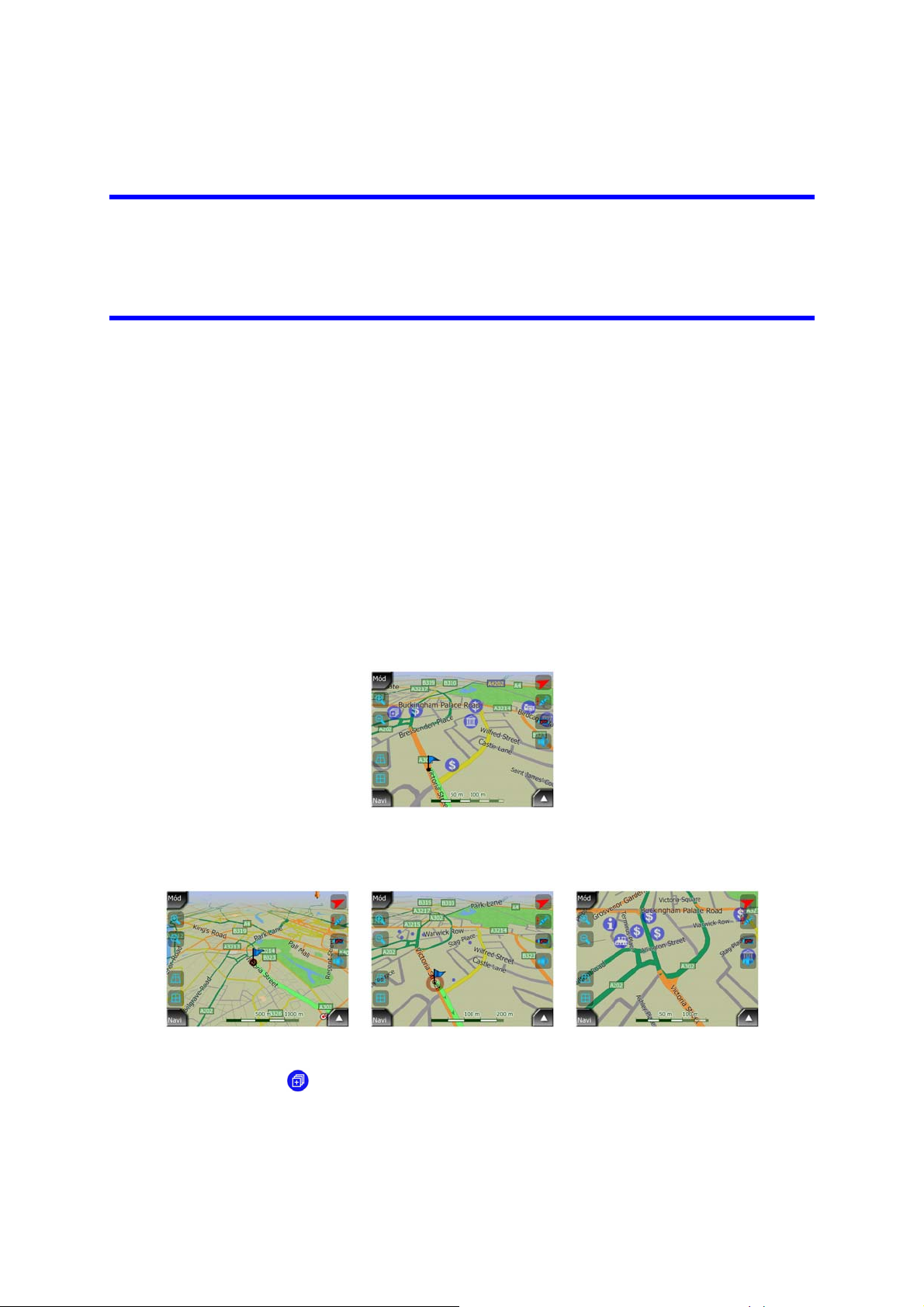
A Jelölő színét az AVIC-S2 automatikusan választja ki. A különböző színek segítik a
Jelölő azonosítását később az Előzmények listában (p. 76). Ezek az elemek
címükkel és GPS-koordinátáikkal együtt jelennek meg.
Tipp: Ha gyorsan meg akarja határozni egy pont koordinátáit, alkalmazzon Jelölőt,
majd keresse meg a koordinátákat az Előzmények listában (p. 76).Így a Jelölősel
együtt a koordinátákat is elmenti, aminek később még hasznát veheti. Ha később
már nem lesz szüksége a koordinátákra, csak válassza ki a pontot, és indítsa el a
Koordináták keresése (p. 76) funkciót.
4.1.9 Látható POI-k (Points of Interest, azaz érdekes helyek)
Az AVIC-S2 program adatbázisa beépített POI-k ezreit tartalmazza, de Ön is
létrehozhatja saját POI adatbázisát. Ha mind egyidejűleg megjelenne a térképen,
akkor nem is nagyon látszana más. Ezt elkerülendő az AVIC-S2 programban
kategóriák és alkategóriák segítségével kiválaszthatja, hogy milyen POI-k legyenek
láthatók, és milyenek nem (p. 40).
A POI-kat a térképen ikonok jelzik. Beépített POI esetén az alkategória ikonja az
aktuális PIO. Az Ön által létrehozott POI-k esetében az ikont Ön választja ki a POI
számára (ez később módosítható).
Az ikonok elég nagyok ahhoz, hogy felismerhető legyen, mit ábrázolnak, és
áttetszők, hogy ne takarják el az alattuk lévő utat vagy kereszteződést.
Ha a térképet lekicsinyíti, az ikonok eltűnnek. Ahogy nagyítani kezdi, a látható POI-k
helyén kis pontok tűnnek fel. További nagyításra megjelennek a teljes ikonok.
Ha két pont annyira közel került, hogy átfedik egymást, az egyes ikonok helyett egy
többszörös POI ikon jelenik meg. Az külön-külön történő megjelenítéshez további
nagyítás szükséges. (Ha a POI-kat ugyanaz az ikon jelöli, a többszörös POI ikon
helyett ez jelenik meg.)
20
Page 21
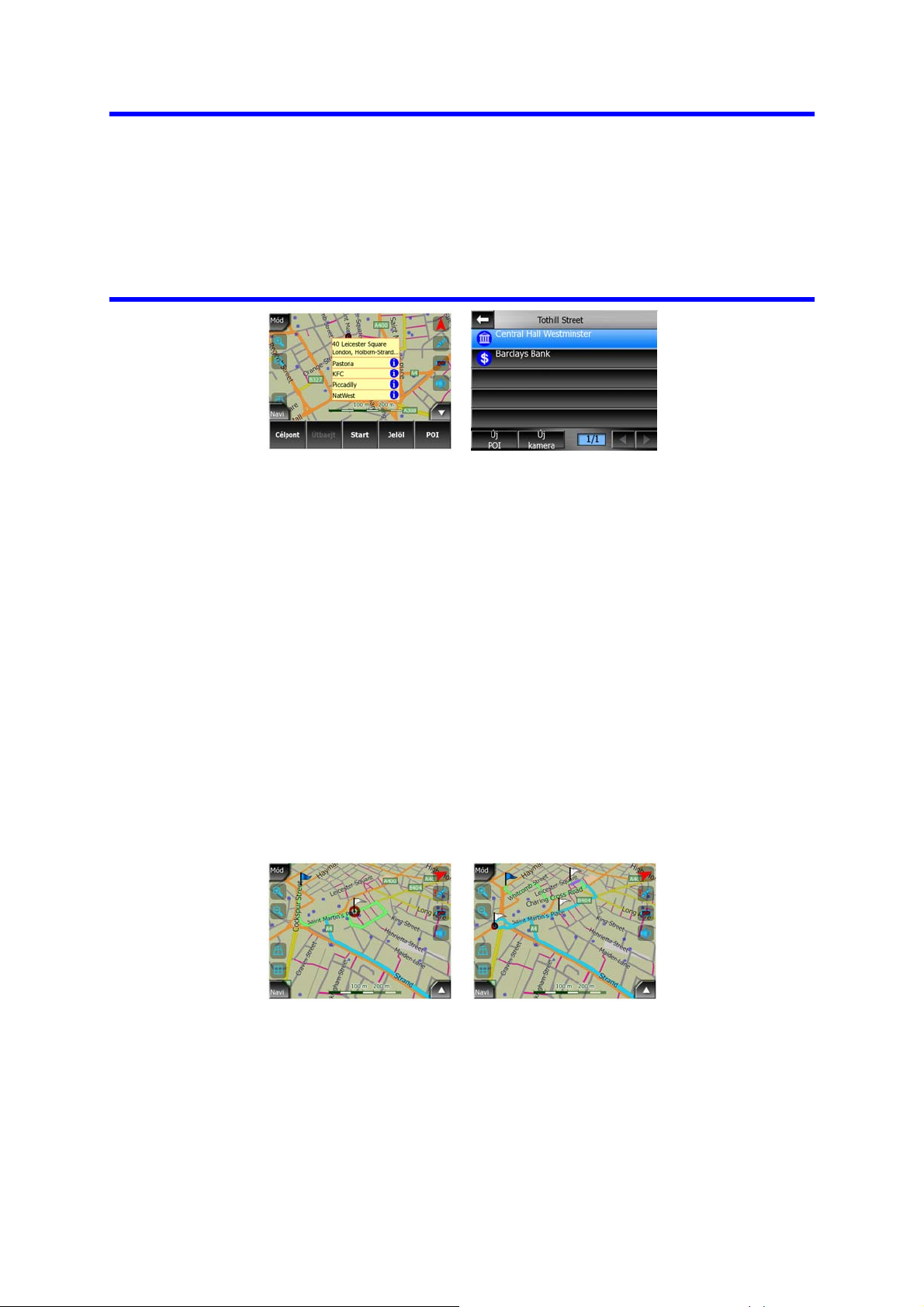
Tipp: Érintse meg a térképet a POI elemen vagy a közelében, hogy egy felugró
menüben megjelenjen a legközelebbi POI-k listája vagy a helyek nevei, ha
engedélyezte a funkciót (p. 43). A listában szereplő adott POI részletes adatainak
megjelenítéséhez érintse meg a jobb oldali kék „i” ikont. Ha a közelben túl sok POI
található, előfordulhat, hogy a lista hiányos lesz. A Kurzor menüben (p. 32) található
egy POI elnevezésű gomb, amely behívja az összes közeli POI elemet tartalmazó
képernyőt. Itt már egyenként megnyithatja azokat, hogy megjelenjenek részletes
adataik, és úticélként kiválaszthassa a megfelelőt.
4.1.10 Közlekedési kamerák
Az Közlekedés kamerák – mint pl. a sebességmérő kamerák és jelzőlámpáknál
elhelyezett kamerák – speciális POI típust alkotnak az AVIC-S2 programban.
Részletesebb leírásukat lásd: p. 5 3
4.1.11 Az aktív útvonal elemei
Az AVIC-S2 több állomást is kezelni tudó útvonaltervező rendszert használ,
amelyben van egy kiindulási pont (a jelenlegi helyzete, ha van elérhető GPSpozíció), egy úticél, az út aktív szakaszának nyomvonala, valamint opcionálisan
köztes pontok és inaktív szakaszok. Ezek mindegyike megjelenik a térképen.
4.1.11.1 A kiindulási pont, a köztes pontok és az úticél
Ezeket a pontokat zászlócskák jelzik.
4.1.11.2 Animált navigáció
A fent említett speciális pontokon kívüli összes úteseményt mozgó nyilak jelzik. A
nyilak azt az irányt mutatják, amerre az utazását folytatnia kell.
21
Page 22
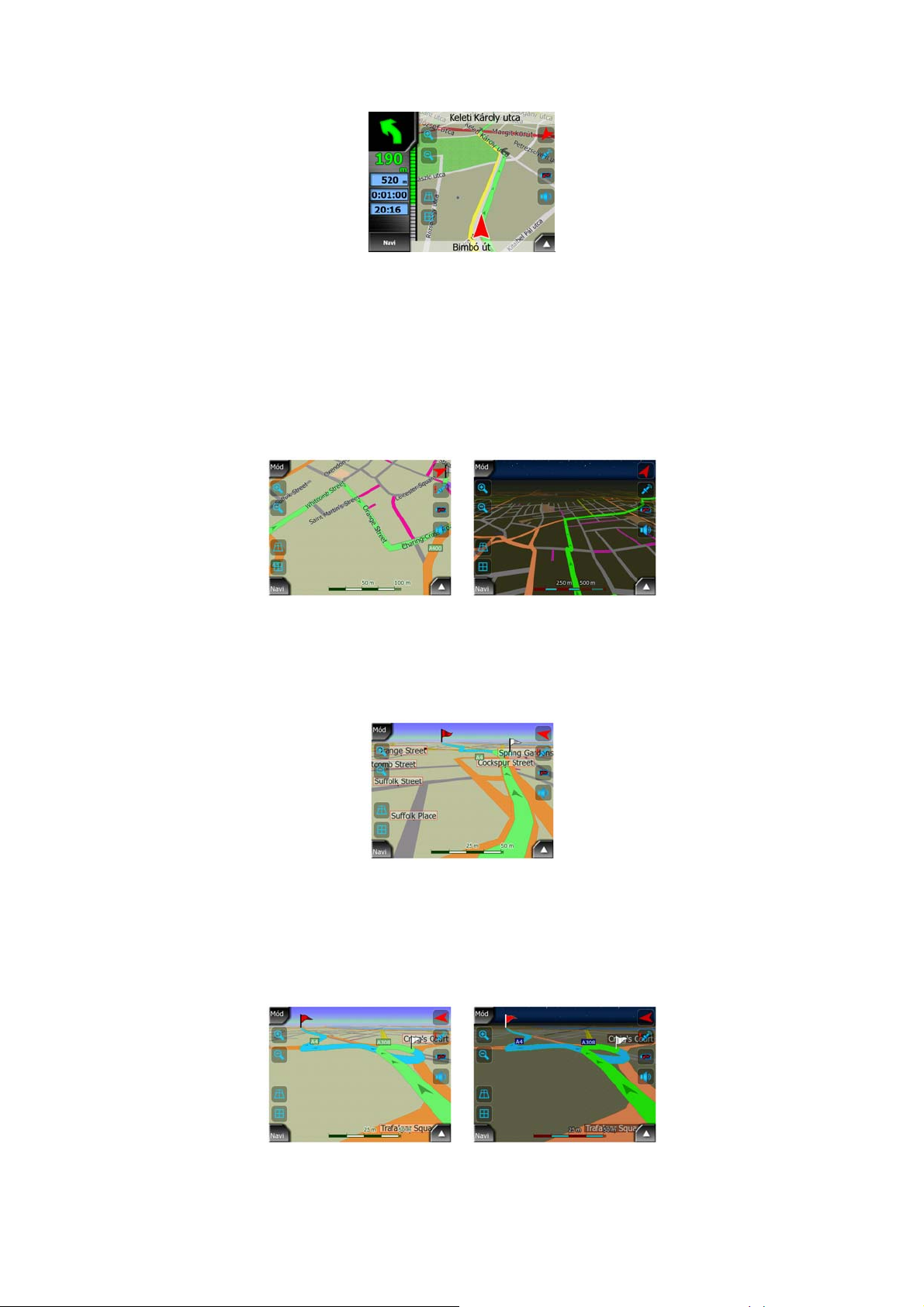
4.1.11.3 Az út aktív szakasza
Az aktív szakasz az útvonal azon része, amin jelenleg halad, Ha nem vett fel Köztes
pontok, a teljes útvonal aktív szakasznak minősül. Ha az útvonalban vannak Köztes
pontok, az aktív szakasz a jelenlegi helyzetétől a következő köztes pontig tart.
Az aktív szakasz így jelenik meg: zöld. Mindig ez a térkép legszembetűnőbb része,
még akkor is, amikor 3D térképnézetben a háttérben van.
A kijelölt útvonal kétsávos út esetén az út haladási irányba eső felén, egysávos útnál
az út közepén látható. Ha a térképet kinagyította és a jelölősáv elég széles, az úton
a haladási irányt kis nyilacskák jelzik. Ez hasznos lehet, amikor indulás előtt átfutja
az útvonalat, vagy amikor egy összetett kereszteződéshez ér.
4.1.11.4 Az út inaktív szakaszai
Az útvonal későbbi részei inaktívak. Ezek a térképen világoskék színnel jelennek
meg. Az inaktív útszakasz azonnal aktívvá válik, amint eléri a kezdetét jelentő
Köztes pontot.
22
Page 23
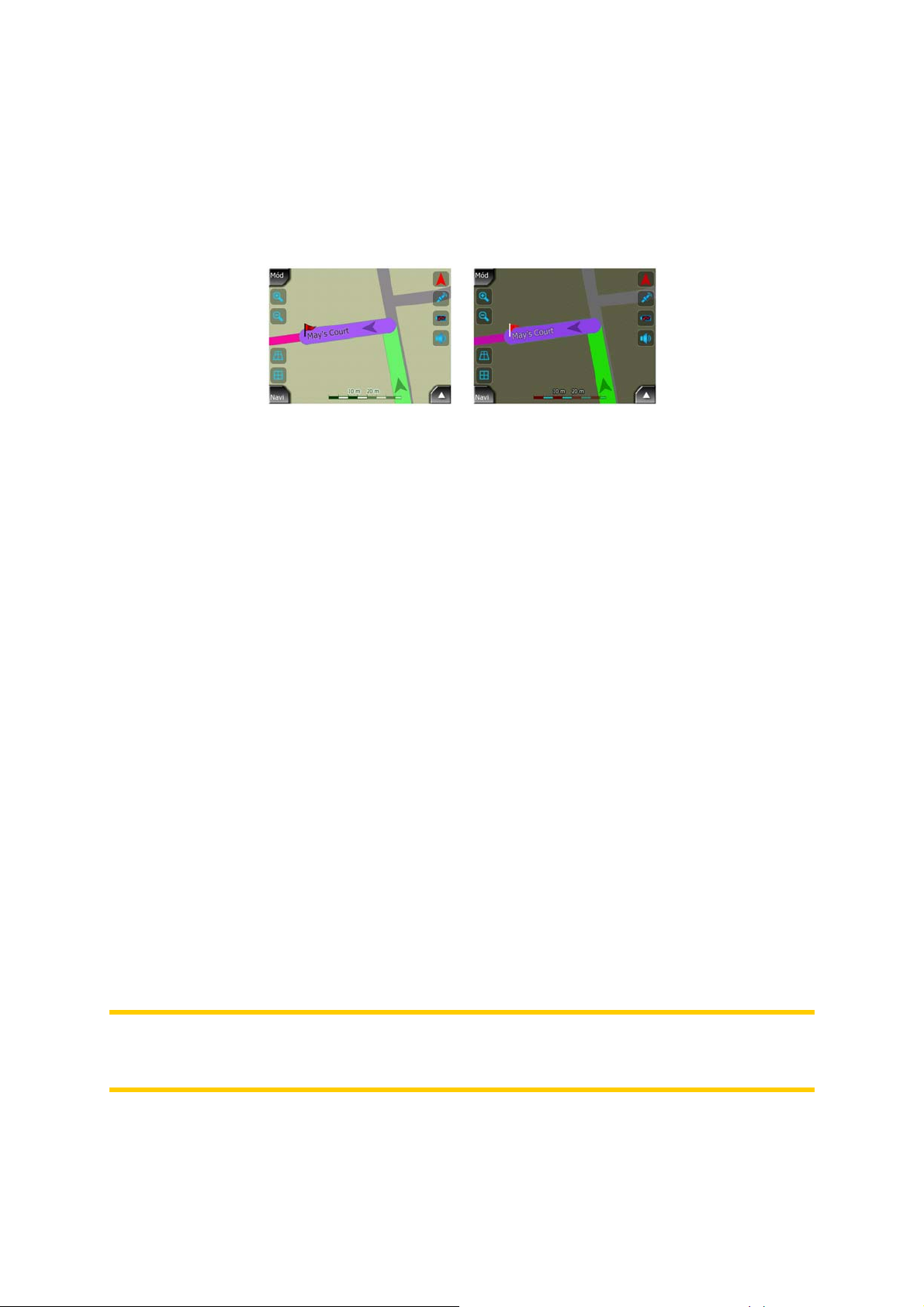
4.1.11.5 Az útvonal Ön által elkerülendőnek minősített útjai
Bár az Útvonal-paraméterek beállításainál kiválaszthatja, hogy mely úttípusokon
szeretne haladni és melyeket szeretné elkerülni (p. 63), néha lehetetlen elkerülni
ezeket a kiindulási ponton, a köztes pontokon vagy az úticélnál.
Ilyen esetben az AVIC-S2 az útvonal ilyen szegmenseit más színnel jeleníti meg.
4.2 GPS-adatok képernyő
Az ablak megnyitásához érintse meg a Térkép vagy a Vezetés képernyőn található
apró parabolaantenna ikont.
A GPS-adatok képernyő a GPS-eszköztől beérkezett adatokat tartalmazza, egyúttal
kiindulópontként szolgál az Óraszinkronizálás képernyőhöz.
4.2.1 Megjelenő GPS-adatok
A bal oldalon található virtuális égbolt reprezentálja az égboltnak az Ön helyzetéből
látható részét, középen az Ön pozíciójával. A műholdak a valós pozíciójukban
látszanak. A GPS a zöld és a szürke műholdaktól is fogad adatokat. A szürke
műholdakkal a kapcsolat egyirányú, míg a zöldek segítségével a GPS az Ön
jelenlegi pozícióját számítja ki. A jobb oldalon a műhold jelerősségét mutató sávok
láthatók. A sötét sávok a szürke, a narancs sávok pedig a zöld műholdakra
vonatkoznak. A műholdak azonosítására használja a virtuális égbolton szintén
megjelenített számukat. Minél több (zöld) műholdat lát a GPS, annál pontosabban
képes kiszámítani az Ön pozícióját.
A képernyőn megjelenő további információk a következők: jelenlegi pozíció
szélesség/hosszúság formátumban, magasság, sebesség, dátum, idő és számított
pontosság.
Megjegyzés: A pontosságot olyan tényezők is befolyásolhatják, amelyeket a GPS
nem tud számításba venni. A pontossággal kapcsolatos információk tájékoztató
jellegűek.
A bal oldalon látható két ikon mutatja a GPS-kapcsolat állapotát és a vétel
minőségét.
23
Page 24
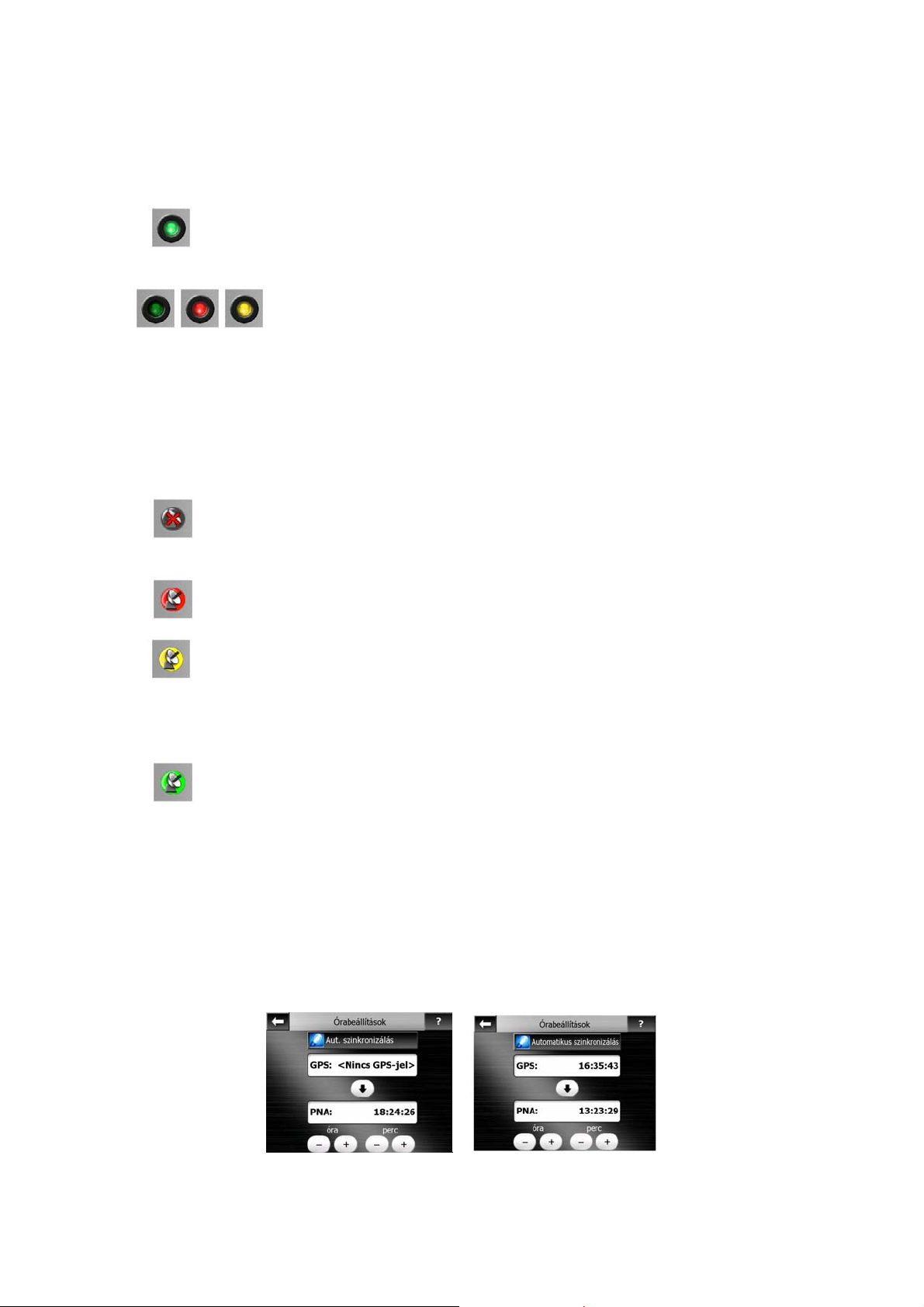
4.2.2 GPS-kapcsolat visszajelző
Bal oldalon középen a kapcsolóknál alkalmazottakhoz hasonló lámpa található. Ez
több színben képes világítani, és több értéket reprezentál:
• a egy gyorsan villogó zöld lámpa, amely a GPS-vevővel létrejött kapcsolatra
és az adatok vételére utal,
• más színek beépített GPS-nél nem jelennek meg. Ha a fentiektől
eltérő jelenséget tapasztal, az a készülék hibás működésére utal.
4.2.3 GPS-adatminőség visszajelző
A bal felső sarokban látható egy parabolaantenna, ami a GPS-jel minőségét mutatja.
A különböző jelminőségeket különböző színek jelölik:
• A vörössel átlósan áthúzott fekete azt jelenti, hogy nincs kapcsolat a GPS-
eszközzel.
• A vörös azt jelenti, hogy a GPS csatlakozott, de nincs elérhető GPS-pozíció,
• a sárga 2D-vételt jelent. A rendszer lekért egy GPS-pozíciót, az AVIC-S2
készen áll a navigációra, de a GPS által befogott műholdak száma csak a
vízszintes pozíció kiszámítására elegendő. A magassági adatok még hiányoznak,
és a pozícióhiba is számottevő lehet.
• A zöld 3D-vételt jelent. A GPS-vevő elegendő műholdat lát a magasság
kiszámításához. A pozícióadatok általában pontosak (bár a különböző környezeti
tényezők miatt némi pontatlanság felléphet). Az AVIC-S2 készen áll a navigációra.
4.2.4 Idő szinkronizálás
A képernyő jobb felső sarkában látható másik gomb egy új képernyőt nyit meg, itt
szinkronizálhatjaz AVIC-S2 készülékének óráját a kapcsolódó GPS által jelzett
pontos idővel.
24
Page 25
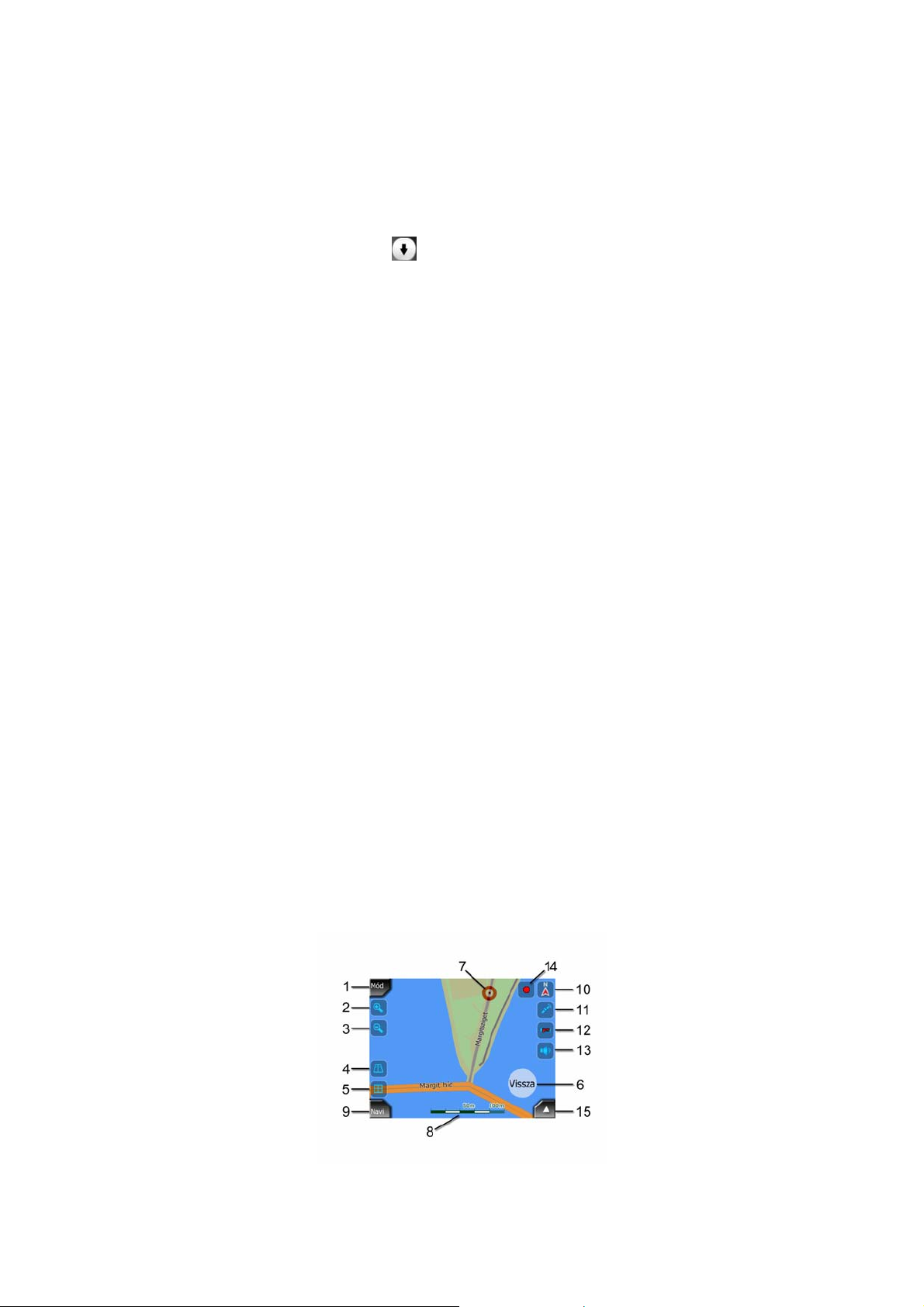
Ha bekapcsolja az Aut. szinkronizálás kapcsolót, az AVIC-S2 rendszeresen ellenőrzi
a belső időaadatokat, és azokat a GPS által szolgáltatott pontos időnek megfelelően
korrigálja.
A gomb alatt a GPS által szolgáltatott pontos idő és a készülék órája által mutatott
idő látható. Itt ellenőrizheti, hogy szükséges-e a szinkronizálás. Az idő manuális
szinkronizálásához érintse meg a gombot.
Az AVIC-S2 rendszerideje alatt látható óra- és perc-beállító vezérlőkkel manuálisan,
érvényes GPS idő nélkül is beállíthatja a pontos időt.
4.3 Térkép képernyők
A térkép tartalmának magyarázata után a térkép képernyők további részeinek
leírása következik. Két térkép képernyő jelenhet meg: a Térképkeresés és a Vezetés
képernyő. A térképek megjelenítési módja azonos, de kinézetük és kezelőszerveik
különböző célokra optimalizáltak.
A Térképkeresés képernyő főként GPS nélkül használatos, pl. térkép
böngészéséhez, felhasználói POI-elemek létrehozásához vagy a térkép pontjain
alapuló útvonaltervezéshez. A Térképkeresés képernyő úgy lett kialakítva, hogy
maximális térképterületet biztosítson. A képernyő rendszerint 2D észak fent módban
használatos.
A Vezetés képernyő vezetési célokat szolgál. A térkép megjelenítésén kívül ez a
képernyő néhány kiegészítő utazási információt is tartalmaz, ha nincs megadott
útvonal (sebesség, az utca neve, amin halad, sebességkorlát az adott úton),
valamint néhány további útvonaladatot, ha navigál (pl. a következő utca az
útvonalon, hátralévő távolság, a következő útvonalesemény típusa). A képernyő
rendszerint 3D követő módban használatos.
Számos kezelőszerv hasonló módon jelenik meg a két képernyőn. Ezeket a
következő oldalakon ismertetjük.
A Térképkeresés képernyő elemei:
25
Page 26
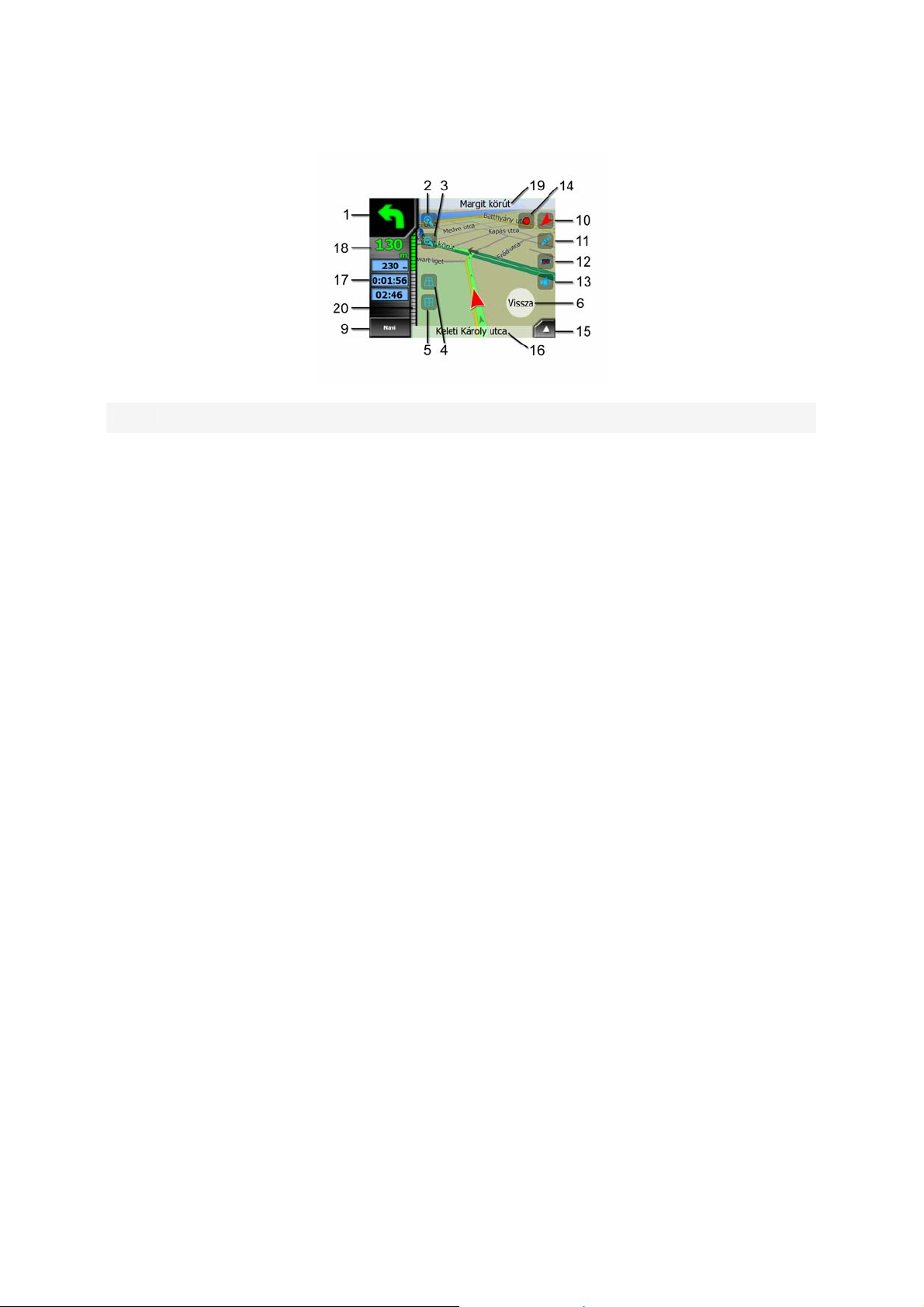
A Vezetés képernyő elemei:
Sz. Kijelző Művelet
1 (Csak a Vezetés) Kanyarelőnézet Az Útvonal menü megnyitása
2 n/a Nagyít (opcionális)
3 n/a Kicsinyít (opcionális)
4 n/a Lefelé dönt (opcionális)
5 n/a Felfelé dönt (opcionális)
Azt jelzi, hogy a GPS-pozíciókövetés
6
és irány inaktív
7 Kijelölt térképpont (Kurzor) A Pontinfó és a Kurzor menü megnyitása
8 ((Csak Térképkeresés) térképlépték Megragadva nagyítás/kicsinyítés
9 n/a Menü (Keresés, Gyors, Útvonal, Főmenü)
10 Térképtájolás és Madártávlat
11 GPS-pozíció minősége A GPS-adatok képernyő megnyitása
12 Akkuállapot A beállítások megnyitása
13 Hang be vagy némítás Némítás engedélyezve/letiltva
14 Nyomvonal rögzítése vagy lejátszása A Nyomvonal képernyő megnyitása
15 n/a A Kurzor menü megnyitása
16 (Csak a Vezetés) Aktuális utca Az Útvonaladatok képernyő megnyitása
(Csak Vezetés) Utazási és
17
Útvonaladatok**
(Csak a Vezetés) Távolság a
18
következő kanyarig***
A Pozíciókövetés / Intelligens nagyítás
visszakapcsolása
Váltás Észak fent, Követő és Madártávlat módok
között
Az Útvonaladatok képernyő megnyitása
n/a
19 (Csak a Vezetés) Következő utca*** n/a
(Csak a Vezetés) Közeledés a
20
következő kanyarhoz***
21 n/a
n/a
((Csak Térképkeresés) Vezetés képernyő
megnyitása
26
Page 27

** A tartalom eltérő, ha az útvonal aktív
*** Csak akkor jelenik meg, ha az útvonal aktív
**** Csak akkor jelenik meg, ha az útvonal aktív, és a következő kanyar már közel
van
4.3.1 Kanyarelőnézet (1. sz.)
A Vezetés képernyőn ez a mező a következő kanyar grafikus képét mutatja. Például
ha kanyarhoz közelít, egy nyíl mutatja, hogy enyhe, normál vagy éles kanyar
várható. Ha körforgalom következik, a képen látható a kijárat száma is.
A mező nyomógombként is szolgál. Ha megérinti, az Útvonal menü jelenik meg (p.
45).
4.3.2 Nagyítás és kicsinyítés (2. és 3. sz.)
Ezek az áttetsző gombok csak akkor jelennek meg, ha a „Nagyítás és Döntés”
funkciót engedélyezte a Kijelző menüben (p. 39).
A nagyítás átméretezi a térképet. A kicsinyítés a térkép nagyobb részét jeleníti meg,
míg a nagyítás a térkép kisebb részét, de részletesebben.
Az automatikus Intelligens nagyítás funkció elvégzi a navigáláshoz szükséges
átméretezést (kicsinyít, ha a következő kanyar még messze van, hogy távolabbra
láthasson; és nagyít, amikor közeledik hozzá, hogy jobb rálátása legyen a várható
kanyarra). Ha manuálisan módosítja a nagyítás szintjét, az Intelligens nagyítás nem
fogja többet átméretezni a térképet (az automatikus döntés és elforgatás aktív
marad).
Érintse meg a Vissza gombot (p. 28), ha a nagyítás vezérlését újra az Intelligens
nagyítás funkcióra szeretné bízni.
27
Page 28

4.3.3 Döntés felfelé és lefelé (4. és 5. sz.)
Ezek az áttetsző gombok csak akkor jelennek meg, ha a „Nagyítás és Döntés”
funkciót engedélyezte a Kijelző menüben (p. 39).
A funkció a 3D üzemmódban megjelenő térkép függőleges látószögét módosítja. A
szöget a függőlegestől (a 2D nézet zökkenőmentesen integrálva) a lapos nézetig
módosíthatja, ahol az Ön előtt lévő jelentős szakaszt beláthatja.
Az automatikus Intelligens nagyítás funkció elvégzi a navigáláshoz szükséges
döntést (lapos nézetet biztosít, ha a következő kanyar még messze van, hogy
távolabbra láthasson; és emeli a szöget, amikor közeledik hozzá, hogy jobb rálátása
legyen a várható kanyarra). Ha manuálisan módosítja a látószöget, az Intelligens
nagyítás nem fogja többet dönteni a térképet (az automatikus nagyítás és elforgatás
aktív marad).
Érintse meg a Vissza gombot (p. 28), ha a döntés vezérlését újra az Intelligens
nagyítás funkcióra szeretné bízni.
Megjegyzés: A 3D nézet csak navigáláskor hasznos. Ahogy kicsinyíti a térképet, a
látószög automatikusan nő. Amikor végül eléri a 2D nézetet, ezek a gombok
eltűnnek. Ha újra nagyítani kezd, fokozatosan visszaáll a 3D mód.
4.3.4 Vissza a navigációhoz – GPS-pozíciókövetés és irány (6. sz.)
Ez az áttetsző ikon akkor látható, ha a GPS-pozíció elérhető, és a térkép elmozdult.
Akkor is megjelenik, ha bekapcsolt Intelligens nagyítás mellett átméretezi vagy dönti
a térképet.
Ez az áttetsző ikon akkor látható, ha a GPS-pozíció elérhető, és a térkép elmozdult
vagy elfordult. Akkor is megjelenik, ha bekapcsolt Intelligens nagyítás mellett
átméretezi vagy dönti a térképet.
Normál esetben az AVIC-S2 úgy helyezi a térképet, hogy a GPS-pozíció valahol
látható legyen rajta (ha az Észak fent tájolást választotta), vagy mindig a térkép alsó
szélén középen legyen (ha a Követő tájolást választotta).
Ha manuálisan mozgatja a térképet, a térkép az új pozícióban marad. A GPSpozícióhoz való visszatéréshez használja ezt a Vissza gombot.
28
Page 29

Bekapcsolt Intelligens nagyítás mellett a térkép átméretezése vagy döntése szintén
leállítja az automatikus nagyítást vagy automatikus döntést. Az Intelligens nagyítás
visszakapcsolásához érintse meg ezt a gombot.
4.3.5 Kurzor (7. sz.)
Amint azt már korábban ismertettük (p. 19), ha valahol hozzáér a térképhez, vagy
kiválaszt egy tételt az Úticél elemben, az kijelölt pozícióként vörös ponttal jelenik
meg, körülötte pulzáló vörös körökkel téve láthatóvá a célt. Ez a pont kiindulási
pontként, köztes pontként vagy úticélként használható, kereshet a közelében POI-t,
megjelölheti jelölővel, vagy elmentheti POI-ként.
Megjegyzés: Ha elérhető a GPS-pozíció, megjelenik a Vissza gomb, jelezve hogy
kikapcsolta a Pozíciókövetés funkciót. Ha megérinti a Vissza gombot, a
pozíciókövetés újra bekapcsol, a kurzor pedig visszatér az aktuális GPS-pozícióba.
4.3.6 Térkép lépték (8. sz.)
A léptékjelző csak a Térkép képernyőn elérhető. 2D térkép nézetben a térkép
méretarányát mutatja. 3D nézetben kizárólag a térkép legközelebbi részének a
méretarányára utal.
A térkép átméretezésére 2D és 3D módban egyaránt használhatja. Jobbra húzva
nagyíthatja, balra húzva pedig kicsinyítheti a térképet.
4.3.7 Navi gomb – Menü (9. sz.)
Ez a gomb nyitja meg a Menüt az Úticél Keresés motorral, a Kijelző menüvel, az
Útvonal menüvel és a Beállítások gombbal. A Menü részletes ismertetését lásd: p.
38.
4.3.8 Térképtájolás és Madártávlat (10. sz.)
A térkép képernyőket három különböző megjelenítési módban tekintheti meg. Ez a
kapcsoló a három nézetet az alábbi sorrendben váltja.
A navigáláshoz alkalmazott szokásos térképtájolás a Követő tájolás. Ez azt jelenti,
hogy az AVIC-S2 a navigálás során úgy forgatja a térképet, hogy az mindig a
haladási irányba nézzen. Ebben az üzemmódban egy nyíl (az iránytű) Északra
mutat.
29
Page 30

Ezt az ikont megérintve átválthat Észak fent módra. Így a térkép északi irányba
tájolva rögzül. Az ikon megváltozik, és mostantól az új forgási módot mutatja.
Az ikont ismételten megérintve a megjelenítés átvált Madártávlat módra. Ez az
üzemmód hasonlít az Észak fent módhoz, egy különbséggel: a nagyítási szint ebben
a módban rögzített alapértéken marad, hogy könnyebben megtalálhassa, hol jár a
térképen. A nagyítás mértékét bármikor módosíthatja, ami nem vonja magával a
Vissza gomb megjelenését, azonban később, visszatérve a Madártávlat módba,
visszaáll az alapértelmezett nagyítási szint.
Az Ön pozícióját reprezentáló nyíl a képernyő közepén rögzül. Ha Madártávlat
módban elmozdítja a térképet, megjelenik a Vissza gomb, amit megnyomva a térkép
abba a pozícióba tér vissza, amelyen az Ön jelenlegi helyzete újra középen látható.
Madártávlat módban a térkép nem forgatható. Ez az üzemmód szigorúan észak fent
tájolású.
Az AVIC-S2 beállítható úgy is, hogy navigálás során Madártávlat módra váltson, ha
a következő kanyar még messze van. A Madártávlat módnak ezt a távolságát és a
rögzített nagyítási szintet a Finombeállítások résznél (p. 67) állíthatja be.
A Madártávlat módot egy repülőgép ikon jelzi.
Ha újra megérinti az ikont, a megjelenítés visszatér Követő (automatikus elforgatás)
módba.
4.3.9 GPS-pozíció minősége (11. sz.)
A GPS-adatok képernyőn található ikonhoz hasonlóan (p. 24) a térkép képernyők
szintén informálják a GPS-jelről:
• A kék parabolaantenna vörös felkiáltójellel azt jelzi, hogy nincs kapcsolat a
GPS-vevővel. GPS-navigáció nem lehetséges. Ez az ikon az egység helyes
működése közben nem látható.
• A vörös azt jelenti, hogy létrejött a kapcsolat, de a jel túl gyenge a pozíciót
meghatározásához. GPS-navigáció nem lehetséges.
• A kék azt mutatja, hogy a GPS-pozíció rendelkezésre áll, így lehetséges a
navigáció. Ha csak egy ív látható, a pozíció csak kétdimenziós adat (nincs
magassági érték), és a pozícióhiba jelentős lehet, de az AVIC-S2 készen áll a
navigálásra.
30
Page 31

• A kék parabolaantenna és a két ív 3D GPS-pozíciót jelez. Az AVIC-S2
készen áll a navigációra.
• Ha a tányér alatt kis autó szimbólumok láthatók, TMC információ is elérhető.
4.3.10 Akku állapot (12. sz.)
Az akku állapotát az AVIC-S2 is megjeleníti. A sáv hosszából megbecsülheti a
hátralevő üzemidőt. Néhány példa:
•
• Az akku nem töltődik, hanem teljes kapacitáson áll.
• Az akku nincs teljes kapacitáson, de még elegendő feszültséggel
• Az akkut tölteni kell.
Az akkun megjelenő villám azt mutatja, hogy az akku külső áramforráshoz
van csatlakoztatva, és töltődik.
rendelkezik.
4.3.11 Hangok némítása (13. sz.)
Ha megérinti ezt a gombot, az eszköz azonnal elnémul. Ez nem módosítja a
hangerő szintjét és a billentyűhangok engedélyezését, illetve tiltását, hanem csak
elnémítja a hangkimenetet. Bekapcsolt némítás esetén a hangszóró ikon áthúzva
látható.
A némítás feloldásához érintse meg újra a gombot.
4.3.12 Nyomvonal felvétel/visszajátszás visszajelző (14. sz.)
nyomvonal rögzítésekor a térkép képernyőn egy vörös ikon jelenik meg. Az ikonnal a
Nyomvonal képernyőt (p. 43) is megjelenítheti, vagy láthatóvá teheti a nyomvonalt a
térképen.
31
Page 32

A nyomvonal lejátszásakor egy zöld ikon villog. Ha megérinti az ikont (vagy ha
bárhol megérinti a képernyőt) a szimuláció leáll.
4.3.13 Kurzor menü (15. sz.)
A Kurzor a térképen kiválasztott pont (vörös pont, körülötte pulzáló vörös körökkel),
vagy az aktuális GPS-pozíció, ha elérhető, és bekapcsolta a Pozíciókövetés
funkciót. Ha a Kurzor elhelyezéséhez megérintette a képernyőt, automatikusan
felugrik a Kurzor menü azon funkciók listájával, amelyekre a Kurzor használható.
Ugyanekkor a kijelölt térképpont mellett megjelenik a Pontinfó (utcanév, házszám és
a közeli POI-k listája), ha a Pontinfó a Gyors menüben (p. 38) engedélyezésre került.
Ha a Kurzor menüt néhány másodpercig nem használja, az automatikusan
visszahúzódik a képernyő aljára, és a Pontinfó is eltűnik. Ha újra meg szeretné
jeleníteni az elemeket, a jobb alsó sarokban található nyilat megérintve nyissa meg a
Kurzor menüt. Ha manuálisan nyitja meg a menüt, az addig marad nyitva, amíg be
nem zárja, vagy másik képernyőre nem vált.
Tipp: Ha látni szeretné a Kurzor körül a térképet, zárja be a Kurzor menüt, majd
nyissa meg újra. Ha a menüt manuálisan nyitja meg, a térkép mindig úgy mozdul el,
hogy a kurzor középre kerüljön.
A Kurzor menü tartalma a képernyőtől függ (Térkép vagy Vezetés), és némileg más,
ha van rajta megtervezett aktív útvonal. Az alábbi lehetőségek érhetőek el:
• Start: A Kurzort kiindulási pontként is használhatja. Ez a menüpont csak Térkép
módban érhető el, és csak akkor, ha nincs aktív útvonal. Vezetés módban az út
kiindulási pontja mindig a GPS-pozíció, vagy ha ez nem elérhető, az utolsó ismert
GPS-pozíció.
• Útvonal ide: A Kurzort úticélként is használhatja. Ezzel a gombbal indíthat új
útvonalat. A korábbi útvonal (ha létezik) törlésre kerül, és helyébe lép az új. Ha
egy több állomásból álló útvonal aktív, az AVIC-S2 rákérdez, hogy az összes
köztes pontot együtt törölje-e.
• Pont útbaejtése: a kiválasztott térképpont beszúrásával arra utasítja az AVIC-S2
programot, hogy az úticélt ezt a helyet érintve érje el. Így építhet fel egy több
állomásból álló útvonalat fordított sorrendben (ha be szeretne szúrni egy állomást
(A-ba indul, de először B-ben tankol), vagy szeretné, ha másfelé tervezné az utat
a rendszer). Ez a menüpont csak akkor működik, ha már aktív egy útvonal.
32
Page 33

• Kihagyás: törli a Kurzornál vagy a közelében levő köztes pontot. Az útvonalat a
rendszer azonnal újratervezi a törölt pont nélkül. Ez a menüpont a Pont útbaejtése
helyett jelenik meg, és csak akkor érhető el, ha a Kurzor az adott köztes ponton
vagy annak közelében áll.
• Folytatás: új elérendő úticélt vesz fel az előző után. Az új úticél felváltja a régit,
ami egyúttal visszaminősül köztes ponttá. Így építhető fel több állomásból álló
útvonal egyenes sorrendben (ha több helyszínt kíván meglátogatni (először
elmegy A-ba, majd onnan B-be). Ez a menüpont csak akkor elérhető, ha már aktív
egy út.
• Jelölő: a kiválasztott pontba beszúrhat egy színes jelölőt későbbi használatra. Ez
a jelölő minden nagyítási szintnél látható, illetve az Előzmények lista is
tartalmazza a pontos helyzetével együtt. A jelölő színét az AVIC-S2
automatikusan választja ki.
• Eltávolítás: eltávolítja a Kurzornál vagy annak közelében elhelyezett jelölőt. Ez a
menüpont a Jelölő helyett jelenik meg, és csak akkor elérhető, ha a pont a
jelölőnél, vagy annak közelében van.
• POI: megnyitja a kiválasztott pont közelében található POI-k listáját. Ezek a
Pontinfó ablakban látható POI-k. Ez a menüpont csak a Térkép képernyőn
elérhető. Ha a kurzornál új POI-t szeretne felvenni, érintse meg a bal alsó
sarokban található Új POI feliratot. Az Új kamera elemmel új biztonsági kamerát
vehet fel, majd beállíthatja a paramétereit (típus, irány és sebesség). Ha már
található kamera a kurzor közelében, a gomb inaktív, a kamera paramétereit
pedig azt a listában megérintve módosíthatja.
4.3.14 Aktuális utca (16. sz.)
A Vezetés képernyő ezen eleme annak az útnak vagy utcának a nevét, számát (ha
elérhető) jeleníti meg, amin éppen halad.
4.3.15 Utazási és Útvonaladatok (17. sz.)
A három mező más tartalmat jelenít meg navigáció nélküli (aktív útvonal nélküli)
haladáskor és navigálásnál (amikor aktív útvonalat követ).
Navigálás nélküli haladáskor a mezők az aktuális sebességet, az aktuális
sebességkorlátot és a pontos időt mutatják.
Navigálás során alapértelmezés szerint ezek e mezők az úticélig hátralevő út becsült
időtartamát (ETE), a célpont távolságát és az érkezés várható idejét (ETA) mutatják.
Eldöntheti, hogy a navigálás során milyen adatok jelenjenek meg ezekben a
mezőkben. Lépjen be a Finombeállítások/Megjelenített információ (p. 66)
menüpontjába. Nézze át a választható lehetőségeket. Az egyedüli korlátozás az,
hogy nem választhat ki egy a másik mezőben már megjelenő értéket. A mezők
lehetséges tartalma a következő:
33
Page 34

• Úticél távolsága (a bal oldali mező alapértelmezett értéke)
• Az úticél eléréséig hátralévő idő (az út becsült időtartama, a középső mező
alapértelmezett értéke)
• A következő köztes pont távolsága
• Idő a következő köztes pontig
• A következő manőverig (következő úteseményig) hátralévő idő
• Sebesség
• Sebességkorlát
• Érkezés a következő köztes ponthoz
• Érkezés az úticélhoz (a jobb oldali mező alapértelmezett értéke)
4.3.16 Távolság a következő kanyarig (18. sz.)
A mező azt a távolságot mutatja, amit a következő úteseményig (kanyar,
körforgalom, kijárat stb.) meg kell tennie.
A mező csak akkor jelenik meg, ha úticélhoz navigál.
4.3.17 Következő utca / Következő manőver (19. sz.)
A mező az útvonaltervben szereplő következő út vagy utca nevét mutatja.
Ha még nem a kérdéses településen halad, ahol az utca nevét a mező jelezné, az
AVIC-S2 a település nevét jeleníti meg. Az utcanévtől a településnevet a név melletti
pont segít megkülönböztetni.
A mező csak akkor jelenik meg, ha úticélhoz navigál.
4.3.18 Közeledés a következő kanyarhoz (20. sz.)
A sáv csak akkor látható, ha közeledik a következő manőverhez. Azért jelenik meg a
képernyőn, hogy szemléltesse a távolságot, amikor 300 méternél közelebb ért a
következő kanyarhoz. A sáv a kanyar eléréséig látható marad.
A mező csak akkor jelenik meg, ha úticélhoz navigál.
34
Page 35

4.3.19 Mód gomb (21. sz.)
Ez a gomb csak a Térkép képernyőn áll rendelkezésre. Ha megérinti, ismét a
Vezetés képernyő jelenik meg.
4.4 Az Útvonaladatok képernyő
Az Útvonaladatok képernyő minden olyan adatot és néhány olyan funkciót tartalmaz,
amire navigáláskor szüksége lehet. Az Útvonal menüben (p. 45) néhány további
funkció is megtalálható. Aktív útvonal nélkül az egyik gomb inaktív, útvonaladatok
pedig nem jeleníthetőek meg.
4.4.1 Megjelenített útadatok (úticél és köztes pontok)
A képernyő felső részén az aktuális útvonalról láthat adatokat. Ezek a mezők
megnyitott képernyő esetén folyamatosan frissülnek.
Amikor megnyitja a képernyőt, minden mező az úticél elérésével kapcsolatos
információkat tartalmaz. A mezők bármelyikét megérintve az első köztes ponttól az
úticélig tartó pontokról jelennek meg adatok.
4.4.1.1 Útvonalsáv
A képernyő felső része a megtervezett útvonalat vízszintes vonalként jelzi. A bal
oldali vége az út kiinduló pontja, a jobb oldali pedig az úticél. A sávon a köztes
pontokat zászlócskák jelölik, melyek között a hézag a köztük levő távolsággal
arányos.
Az Ön pozícióját jelző piros nyíl az út során balról jobbra halad, vizuálisan
érzékeltetve a helyzetét.
35
Page 36

Ha elér egy köztes pontot, az lesz az útvonal kiinduló pontja, a megtett rész törlődik,
az összes többi köztes pontot tartalmazó sáv azonnal módosul, a nyíl pedig
visszaugrik a sáv elejére.
Ha a teljes út adatai jelennek meg az alábbi mezőkben, az útvonalsáv ugyanolyan
színben jelenik meg, mint a térképen. Ha egy bizonyos köztes ponthoz tartozó
adatokat lát, az út csak az állomásig kap ilyen színt. A sáv többi része szürke marad.
4.4.1.2 Hátralevő távolság
Ez az érték szintén megjelenhet a Vezetés képernyő útadatokat tartalmazó
adatmezőjében mint az „Úticél távolsága”. Ezt a távolságot kell még megtennie az
úticélig.
Ha léteznek köztes pontok, az egyes mezőket megérintve megjelenítheti az első, a
második stb. köztes pont távolságát.
4.4.1.3 Útvonaltípus
A mező azt mutatja meg, hogyan tervezte meg a rendszer az útvonalat. Vagy az
„Útvonal”, vagy a „Jármű” mező jelenik meg Útvonal-paraméterek beállításaiból. Ha
a kiválasztott mód személyautó, Taxi, busz vagy Teherautó, az útvonal típusa
(Gyors, Rövid vagy Gazdaságos) itt jelenik meg; ha sürgősségi jármű, Kerékpár
vagy Gyalogos, ez az információ itt jelenik meg.
4.4.1.4 Hátralevő idő
Ez egy becsült érték, amely szintén megjelenhet a Vezetés képernyő útadatokat
tartalmazó adatmezőjében mint az „Úticél eléréséig hátralévő idő”. Az adat azt
mutatja meg, hogy az út hátralevő szakaszára vonatkozó információk tükrében
mennyi idő múlva éri el úticélját. A rendszer a számítás során nem tudja figyelembe
venni a közlekedési dugókat és más késleltető eseményeket.
Ha léteznek köztes pontok, az egyes mezőket megérintve megjelenítheti az első, a
második stb. köztes pont eléréséig hátralevő időt.
4.4.1.5 Várható érkezés
Ez egy becsült érték, amely szintén megjelenhet a Vezetés képernyő útadatokat
tartalmazó adatmezőjében mint az Becsült érkezési idő az úticélig. Az adat azt jelzi,
hogy az út hátralevő szakaszára vonatkozó információk tükrében Ön várhatóan
mikor éri el úticélját. A rendszer a számítás során nem tudja figyelembe venni a
közlekedési dugókat és más késleltető eseményeket.
Ha léteznek köztes pontok, az egyes mezőket megérintve megjelenítheti az első, a
második stb. köztes ponthoz való megérkezés várható időpontját.
4.4.1.6 Úticél / Köztes pont
Ez a mező az úticél pontos címét jeleníti meg (vagy a koordinátáit, ha cím nem
érhető el).
36
Page 37

Ha léteznek köztes pontok, az egyes mezőket megérintve megjelenítheti az első, a
második stb. köztes pont címét vagy koordinátáit.
4.4.2 Figyelmeztető ikonok
Az alábbi 5 négyzet normál esetben szürke. Néhányuk vörösre vált és grafikus
szimbólumot is megjelenít, ha a tervezett útvonalhoz figyelmeztetések társulnak.
Ezek figyelmeztetések, így az ikonok mindig az egész útra mutatnak információkat,
még akkor is, ha az adatmezők a jelenlegi pozíciótól egy köztes pontig jelenítenek
meg értékeket.
Ha bármelyik ikonra rákattint, megjelenik a leírása.
Íme néhány lehetséges ikonok:
• Ez az ikon azt jelenti, hogy a javasolt útvonalon útdíjat kell fizetnie.
• Ez az ikon azt mutatja, hogy az útvonal autópályát is tartalmaz. Az ikont
megérintve megjelenik az útvonal által tartalmazott autópályák teljes hossza.
• Ez az ikon azt jelzi, hogy a javasolt útvonal útdíjas utakat is tartalmaz.
• Ez az ikon azt jelenti, hogy a javasolt útvonalon kompátkelésre is kell
számítania.
• Ez az ikon azt mutatja, hogy a kompátkelésért fizetnie kell.
• Ez az ikon akkor jelenik meg, ha az AVIC-S2 nem tudja kiszámítania az
útvonalat, ha minden úttípus-preferenciát figyelembe vesz. Néha nem lehet
megfelelő útvonalat találni az indulás vagy az úticél közelében.
• Ez az ikon arra figyelmezteti, hogy az AVIC-S2 programnak olyan útvonalat
kellett javasolnia, ami nem illeszkedik az összes preferenciához, amit az Útvonalparaméterek beállításainál megadott.
• A javasolt útvonal csak gyalogos forgalomra alkalmas szakaszokat is
tartalmaz.
• A javasolt útvonal földutakat is tartalmaz.
• A javasolt útvonal belépési vagy használati engedélyt igénylő szakaszokat is
tartalmaz.
37
Page 38

• Információ – minden egyéb fontos, de nem kategorizálható információ. Az
ikont megérintve megjelenik a tartalma.
• Következő oldal – akkor jelenik meg, ha a javasolt útvonal ötnél több
figyelmeztetést tartalmaz.
4.4.3 Képernyőkitöltés
Ezt a gombot megérintve a teljes javasolt útvonal áttekintő nézete megjelenik a
képernyőn. Megjelenik a Vezetés képernyő, amely 2D észak fent nézetben
megmutatja az útvonalat.
4.4.4 Beállítások
Ez a gomb nyitja meg az Útvonal-paraméterek beállításai képernyőt (p. 62), amelyet
az Útvonal menüből (p. 45) is elérhet.
4.5 Menü
A Navi gomb a térkép képernyő bal alsó sarkában található.
A gombot megérintve megjelenik egy menü, amelyben az AVIC-S2 néhány
leggyakrabban használt funkciója érhető el.
4.5.1 Úticél lap
A Menü első oldala az Úticél (Keresés). Ezzel választhatja ki az úticélt anélkül, hogy
azt előzőleg a térképen megkeresné. Az Úticél menü részletes ismertetését lásd: p.
70.
4.5.2 Kijelző lap
Ez néhány konfigurálható beállításhoz nyújt gyorsabb elérést.
38
Page 39

4.5.2.1 3D/2D térkép
A kapcsoló bekapcsolt állapotában a térkép perspektivikus nézetet nyújt. A látószög
váltásához a döntés funkciót használhatja. A kapcsoló kikapcsolt állapotában a
térkép a megszokott felülről lefelé kiterített nézetben látható. Ez a 2D nézet egyben
a döntés egyik végpontja, így a térkép felfelé döntésével is elérhető. Ehhez
hasonlóan a 3D mód a 2D módot lefelé döntve is elérhető. A térkép-megjelenítési
módok leírását lásd: p. 15.
Megjegyzés: Ha a 2D nézetet a térkép döntésével éri el, az Intelligens nagyítás a
Vissza gomb megnyomására megdönti a térképet. A 2D nézet állandósításához
használja a 3D térkép kapcsolót.
Megjegyzés: Ha a térképet annyira lekicsinyítette, hogy a látószög kiterített nézetig
emelkedett, ennek a gombnak nem lesz azonnali hatása. Ha visszanagyítja a
térképet, a látószög a gomb új helyzetétől függően vagy csökkenni fog, vagy marad
a kiterített nézet.
4.5.2.2 Nagyítás és Döntés (kapcsoló)
A kapcsoló bekapcsolt állapotában a hardvergombok nélkül történő nagyításhoz és
döntéshez további áttetsző gombok (p. 27 és p. 28) jelennek meg a térkép
képernyők bal oldalán.
A Döntés gombok csak nagyobb mértékű nagyításkor jelennek meg. Ha kicsinyít,
akkor eltűnnek.
39
Page 40

4.5.2.3 Nappali/éjszakai (kapcsoló)
Az éjszakai színprofil be- vagy kikapcsolásával felülírhatja az automatikus
színprofilváltást.
Megjegyzés: E lehetőség használata kikapcsolja az Automatikus éjszakai színek
funkciót. A funkciót a Térképszín képernyőn kapcsolhatja be újra, ha ismét használni
szeretné az automatikus átváltást.
4.5.2.4 POI-k kezelése (Points of Interest, azaz érdekes helyek)
Itt állíthatja be az Ön által létrehozott POI-k összes paraméterét, valamint a
térképpel együtt kapott beépített POI-k láthatóságát.
Beépített POI-k láthatóságának beállítása
Az AVIC-S2 térképei rengeteg POI-t tartalmaznak. Ha mindet meg szeretné
jeleníteni, a térkép túlzsúfolttá válna (a POI elemek megjelenítésével kapcsolatban
lásd: p. 20). Ennek elkerülésére eldöntheti, hogy mely POI-csoportok legyenek
láthatók, és melyek ne. Az AVIC-S2 többszintű POI kategória-rendszert tartalmaz. A
felső két kategóriaszint láthatósága állítható. Az alsóbb szintek a kategóriájuknak
megfelelően láthatók vagy rejtettek (vagyis ha a Szolgáltatások kategóriában lévő
Töltőállomások láthatóságát beállítja, a benzinkutak nevei egységesen jelennek
meg, vagy tűnnek el).
A szürke ikonnal jelzett csoportok rejtettek; a kék ikonok a térképen láthatóak,
míg a kétszínűek néhány alkategóriája megjelenik, néhány pedig rejtett.
Ha érintéssel kijelöl egy POI-csoportot, és az a POI-csoport rejtett, a bal alsó
sarokban található gomb Látható feliratot kap. Ha a csoport teljesen vagy részben
látható, a gomb felirata Elrejtés lesz.
40
Page 41

Tipp: Ha azt szeretné, hogy egy részben megjelenített csoport teljesen látható
legyen, érintse meg ezt a gombot kétszer. Először a teljes csoport rejtetté, majd
minden alkategóriával együtt láthatóvá válik.
Ha a kijelölt POI-csoportot újra megérinti (kivéve a Saját POI-k – lásd később),
megnyílik a csoport alkategóriáinak a listája. Itt már nem láthat kétszínű csoportokat,
mert a láthatóság csak a felső két kategóriaszinten állítható. Az alcsoportok
megjelenítése és elrejtése a főcsoportokéhoz hasonló módon történik.
Saját POI-k kezelése
Ha kijelöl, majd újra megérinti a Saját POI-k feliratot, megjelenik a POI-k kezelése
főképernyő, ahol az Ön által létrehozott POI-csoportokat és elemeket rendezheti.
Megjegyzés: A Névtelen csoport csak akkor jelenik meg, ha korábban már elmentett
egy POI elemet anélkül, hogy új POI-csoportot hozott volna létre a számára.
Ha megérinti a csoport nevét, megnyílik a csoportba mentett POI-k listája. A lista
hasonló a Keresés eredményéül kapott POI-k listájához. A POI-k a jelenlegi
pozíciótól való növekvő távolság szerinti sorrendben jelennek meg. Ha nincs GPSpozíció, vagy a térképet megérintve kikapcsolta a Pozíciókövetés funkciót, a POI-k
sorrendje a Kurzortól való távolságuk szerint alakul.
Ha a Saját POI-k csoport látható a képernyőn, az alábbi lehetőségek közül
választhat:
41
Page 42

• Látható/Elrejtés: a beépítet POI-khez hasonlóan lehetősége nyílik a kijelölt
kategóriába eső POI-k térképen történő megjelenítésére vagy elrejtésére. A kék
ikonnal jelzett csoportok láthatók; a szürke ikonnal jelzettek nem.
• Új: ezt a gombot megérintve hozhat létre új Saját POI-k csoportot. Válasszon ki
egy ikont, egy nevet, valamint a maximális nagyítási szintet, ahol a POI még
látható a térképen (feltéve, hogy a POI-csoport egyáltalán látható). Nem
szükséges előre létrehozni POI-csoportot. Megteheti akkor is, amikor új POI-t
ment el.
• Törlés: bármelyik korábban elmentett Saját POI-k csoportot törölheti. Ekkor a
csoportban található összes POI törlődik. Az AVIC-S2 erre megerősítést kér.
• Szerk.: a korábban létrehozott Saját POI-k csoport attribútumait (név, ikon,
láthatósági szint) szerkesztheti.
• Balra/jobbra nyíl: ha a csoportjai több oldalt is elfoglalnak, ezekkel a gombokkal
tallózhat közöttük. A gomboktól balra a zöld mező a jelenlegi oldalszámot és az
oldalak számát mutatja.
Ha a Saját POI-k listája látható a képernyőn, az alábbi lehetőségek közül választhat:
• Keresés: szűréssel lerövidítheti a POI találatok listáját. A korábban ismertetett
Kereséshez hasonlóan adjon meg pár betűt a keresett POI nevéből. Ha a találatok
száma elfér egy oldalon, az AVIC-S2 automatikusan megjeleníti a listát. Ha ez
előtt bármikor megérinti a Kész feliratot, a találatok listája több oldalon jelenik
meg.
• ABC/távolság: ezt a gombot megérintve a POI-kat ábécé sorrendbe rendezve
kapja meg. Ha a gombot még egyszer megérinti, az elemek újra távolság szerint
rendeződnek.
Ha a listában szereplő bármelyik POI elemet megérinti, megnyílik egy új ablak a
kiválasztott POI részletes adataival.
Itt az alábbi lehetőségek érhetőek el:
• OK: ha ezt a gombot megérinti, visszatér a térkép, középen a kijelölt POI-vel.
42
Page 43

• Szerk.: ezzel szerkesztheti a kijelölt POI attribútumait (név, ikon és csoport).
• Törlés: bármelyik korábban elmentett POI-csoportját törölheti. Az AVIC-S2 erre
megerősítést kér.
4.5.2.5 Pontinformáció (kapcsoló)
Ha engedélyezte a funkciót, és megérinti a képernyőt (aktiválva a Kurzort, egy
pulzáló vörös pontot), a térkép képernyőkön megnyílik egy felugró ablak a
kiválasztott utca nevével, a házszámmal és a közeli POI-k nevével, ha vannak.
Tipp: Ha a POI neve mögötti kék információs ikonok valamelyikét megérinti,
megjelennek az adott POI elem részletes adatai.
4.5.2.6 Nyomvonalak kezelése
Az AVIC-S2 lehetővé teszi, hogy elmentse az utazások nyomvonalait. Ezen a
képernyőn keresztül kezelheti az összes mentett nyomvonalat. Ha behívja,
megjelenik rajta az összes mentett nyomvonal listája.
A nyomvonal eredeti neve a rögzítés dátuma és időpontja. Ezt a nevet kívánsága
szerint módosíthatja.
Minden nyomvonal neve mellett balra egy azonosítószín jelenik meg, amikor a
nyomvonal látható a térképen. Ha a nyomvonal nem látható, itt aláhúzott betű
látszik. A kijelölt nyomvonalat megérintve teheti azt láthatóvá vagy rejtetté. A
nyomvonalat a rendszer a neve mellett látható színnel rajzolja fel a térképre.
43
Page 44

Ha egy nyomvonal rögzítésre kerül, a listában aláhúzva jelenik meg az új sor, mivel
újonnan rögzített nyomvonalak normál esetben nem jelennek meg a térképen.
Tipp: Ha szeretné látni az éppen rögzített nyomvonalat, kétszer megérintve tegye
láthatóvá.
Ezen a képernyőn az alábbi lehetőségek közül választhat:
• Felvétel: ezzel indítható a nyomvonal rögzítése. A listában megjelenik egy új sor,
a GPS-pozíció adatai pedig egészen a rögzítés leállításáig vagy a kilépésig
mentésre kerülnek AVIC-S2. A térkép képernyőkön megjelenik egy a folyamatban
levő felvételre utaló vörös ikon (p. 31). Az ikont megérintve megnyílik ez a
Nyomvonal képernyő.
• Rögzítés leállítása: ezzel a gombbal állíthat le folyamatban lévő rögzítést.
• Infó: ez a gomb a nyomvonal részletes adatait megjelenítő képernyőt nyitja meg,
ahol:
• módosíthatja a nyomvonal nevét (Átnevezés gomb),
• módosíthatja a nyomvonal színét (Szín a térképválasztón),
• és megjelenítheti a térképen (Képernyőkitöltés gomb),
• de az adatokat GPX formátumban az SD-kártyára is exportálhatja (Nyomvonal
exportálása gomb).
• Lejátszás: ezzel a gombbal egy mentett nyomvonal térképen való szimulálását
indíthatja el. A térkép képernyőkön egy zöld ikon (p. 31) jelzi, hogy ez nem
berepülés, hanem egy valóságos mentett nyomvonal szimulációja.
44
Page 45

• Törlés: ha már nincs rá szüksége, törölheti a nyomvonalat. Az AVIC-S2 erre
megerősítést kér.
• Nyomvonalbeállítások: ez a jobb felső sarokban található gomb megnyit egy
képernyőt, ahol a nyomvonal paramétereit állíthatja be:
• Frissítés gyakorisága a nyomvonalpontok mentésének gyakorisága. A
pozícióadatok normál esetben másodpercenként érkeznek a GPS-től. Ha nincs
szüksége ennyire részletes naplóra, a szám növelésével csökkenthető a
nyomvonal helyigénye.
• Aut. nyomvonalmentés mérete: ez az adat azt mutatja meg, hogy az
automatikusan mentett nyomvonalak mekkora memóriát foglalnak le.
• Automatikus mentés: bekapcsolt automatikus mentésnél nem kell manuálisan
be- és kikapcsolnia a nyomvonalmentést. Az AVIC-S2 automatikusan menteni
kezdi a nyomvonalat, amint elérhető a GPS-pozíció.
• Nyomvonaltár méretkorlátozás: itt állíthatja be, hogy maximalizálja-e azon
adatbázis méretét, ahova az automatikusan mentett nyomvonalak kerülnek.
• Nyomvonalak maximális mérete: itt állíthatja be a maximális adatbázis
méretet, ha a nyomvonal-adatbázis méretkorlátot az előző kapcsolóval
engedélyezte.
• NMEA/SIRF napló mentése: a normál nyomvonaltól függetlenül utasíthatjaz
AVIC-S2 készülékét, hogy rögzítse a GPS-eszköztől érkező natív GPSadatokat. Az AVIC-S2 NMEA vagy SiRF protokollt használó GPS-eszközökkel
képes együttműködni, így a mentett adatok ezen formátumok egyikében
kerülnek mentésre. Ezek a naplók az SD-kártyán külön szövegfájlként kerülnek
mentésre, amelyek azonban nem jeleníthetők meg, és az AVIC-S2 sem képes
azokat lejátszani. Ha rendelkezik ilyen fájlokkal, azok utólagos feldolgozást
igényelnek. Bánjon óvatosan a natív GPS-adatok mentésével, mert igen nagy a
memóriaigényük.
4.5.3 Útvonal lap
Ez a menü a program különböző beállításainak kezelését teszi lehetővé.
45
Page 46

4.5.3.1 Újratervezés
Ez a menüpont csak akkor elérhető, ha létezik aktív útvonal, és GPS-pozíció is
elérhető.
Egy négy lehetőséget tartalmazó menü jelenik meg. E funkciók egyikével az aktuális
útvonalat módosíthatja.
Újratervezés
Ez a funkció a korábbi számításnál alkalmazott beállítások alapján megismétli az
útvonaltervezést. A használata akkor is célszerű, ha a javasolt útvonallal
párhuzamos úton halad. Ebben az esetben ugyanis az AVIC-S2 néha nem tervezi
újra az útvonalat, így utasítania kell erre.
Következő köztes pont kihagyása / Útvonal törlése
Ha úgy dönt, hogy egy köztes pontra már nincs szüksége, a kihagyásával
módosíthatja az útvonalat. Például felvehetett köztes pontt abból a célból is, hogy
befolyásolja az útvonaltervezést, de nem akarja érinteni; vagy már majdnem
érintette, és az AVIC-S2 még mindig az adott pont felé navigálja. Ha már nincs több
köztes pont (csak az úticél maradt), a gomb neve Útvonal törlésére változik, és a
program törli a navigációt.
Kerülőút
Ha közlekedési dugóhoz vagy útlezáráshoz ér, utasíthatja az AVIC-S2 programot,
hogy keressen kerülőutat. Ki kell választania azt a minimális távolságot az eredeti
útvonal mentén, amely után az új útvonal visszatérhet az eredetire. Válassza ki azt,
amelyik Ön szerint az adott helyzetben leginkább megfelelő.
46
Page 47

Megjegyzés: Ez a funkció a javasolt útvonal következő szakaszára nyújt alternatívát.
Ha módosítani kívánja az útvonal későbbi szakaszait, vagy szeretne elkerülni
bizonyos utcákat vagy kanyarokat, használja inkább az Elkerülés funkciót az Útiterv
(p. 47) részben.
Megjegyzés: Ha ezt a funkciót használja, az AVIC-S2 mindaddig kihagyja a térkép
adott részét a későbbi útvonaltervezéseknél is, amíg Ön manuálisan ki nem törli az
útvonalat (p. 47), vagy újra nem indítja az AVIC-S2 programot.
Mégsem
Ezzel a lehetőséggel közvetlenül, az aktív útvonal újratervezése nélkül kerül vissza a
térkép képernyőre.
4.5.3.2 Törlés
Ha megérinti a Törlés gombot, az aktív útvonal az összes pontjával együtt (kiindulási
pont, köztes pontok és úticél) törlődik. Ha később úgy dönt, hogy mégis szüksége
van ugyanerre az útvonalra, a jegyzeteiből kell újraépítenie. Az AVIC-S2 az
útvonaladatok törlése előtt figyelmezteti Önt.
A funkció rendelkezik egy különleges feladattal is, ha az utazás során használta az
Elkerülés funkciót. Amikor eléri az úticélját, az útvonal eltűnik, a navigáció pedig
leáll. Az útvonal praktikusan törlődik, de új útvonal tervezésekor a korábbi útvonalnál
elkerült utakat, manővereket és területeket a rendszer az új útvonal tervezésekor is
el fogja kerülni. A Törlés gomb megnyomásával az elkerüléssel kapcsolatban
megadott adatok is törlődnek.
Megjegyzés: Ha jellemző pontként POI elemet használ, maga a POI nem, csak az
útvonalban betöltött szerepe fog törlődni.
4.5.3.3 Útiterv
Ez a funkció nyitja meg az aktív útra érvényes útitervet (az útvonalesemények
listáját). Az Útiterv három különböző megjelenítési móddal és két funkcióval
rendelkezik.
Megjelenítési módok
A megjelenítési módok csak a listában megjelenő események számában
különböznek. A lista elemei mindig az összes elérhető információval együtt jelennek
meg, beleértve a szükséges művelethez tartozó piktogramokat és az eseménynek a
lista előző elemétől mért távolságát is.
47
Page 48

Az Útiterv dinamikus elem, a navigáció során folyamatosan frissül. A navigációban a
következő listaelem mindaddig kiemelve jelenik meg, amíg Ön egy másik elemet ki
nem jelöl. Ezután a kiemelés az Ön által kijelölt elemen marad.
• Részletes útiterv: ez a lista jelenik meg az Útiterv megnyitásakor. A lista az
események részletes leírását tartalmazza. A lista az összes fontos kereszteződést
tartalmazza, még azokat is, amiket már elhagyott.
• Útiterv: a Mód gombot egyszer megérintve megtekintheti a fontosabb események
listáját, vagyis az út során végzendő manővereket. Ezek az események jelennek
meg a Kanyarelőnézet mezőben, és ezeket mondja be a hangutasítás is.
• Átfogó útiterv: a Mód gombot ismét megérintve megjelenik egy áttekintés az
útról, ami csak a fontos utakat és kereszteződéseket tartalmazza.
Látható
Ha ezt a gombot megérinti, a térképen megjelenik a kiemelt listaelem. Ez segít a
listában szereplő elemek azonosításában.
Elkerülés
Ha megérinti a gombot, megjelenik az útvonal módosításához szükséges
lehetőségek listája. Ezek segítenek abban, hogy Ön a kiemelt, és néha néhány
következő, esemény elkerülésével hatékonyabban tervezhesse újra az útvonalat.
• Manőver: ez a lehetőség kerüli el a kiemelt műveletet. Ha például úgy érzi, hogy
csúcsforgalomban túl bonyolult lenne egy bizonyos helyen befordulnia, az AVICS2 az adott rész elkerülésével újratervezi az utat. Ha az útvonalnak a következő
utca fontos eleme, az AVIC-S2 valószínűleg néhány könnyebb kanyarral kiváltja a
bonyolultat, és így juttatja el ugyanarra az utcára.
• Út: ha arra utasítja a programot, hogy kerüljön el egy utat, az AVIC-S2 olyan
útvonalat tervez, amiben az adott út nem szerepel. Ez akkor fontos, ha várhatóan
dugó alakul ki valahol, vagy a rádió útlezárást jelent, és Ön tudja, hogy az adott út
szerepel az Útvonaltervben.
48
Page 49

• Távolságok: a lista tartalmaz néhány távolság gombot is. Ezek hasonlóak
azokhoz, amelyeket a Kerülőút listában az Újratervezés menüben (p. 46) láthat,
de ezek az útvonal későbbi részein is használhatók.
Megjegyzés: Ha útlezáráshoz vagy közlekedési dugóhoz ér, nem kell megnyitnia az
Útitervet. Az azonnali alternatív útvonal-tervezéshez használja a Kerülőút funkciót az
Újratervezés menüben (p. 46).
Megjegyzés: Ha ezt a funkciót használja, az AVIC-S2 mindaddig kihagyja a térkép
adott részét a későbbi útvonaltervezéseknél is, amíg Ön manuálisan ki nem törli az
útvonalat (p. 47), vagy újra nem indítja az AVIC-S2 programot.
4.5.3.4 Berepülés
Ez a szolgáltatás nem rendelkezik navigációs funkcióval, csak gyors áttekintést nyújt
az útvonalról. Megjelenít egy szimulációt az útról, megmutatva, hogy Ön mit fog
majd látni a navigálás során.
Érintse meg a Berepülés gombot.
Ebben az üzemmódban a szimuláció normál sebességgel fut (az útvonalon szereplő
utakon és utcákon érvényes sebességkorlátokat betartva), és a hangutasítások is
elhangzanak.
Ez a mód főleg az AVIC-S2 bemutatására, vagy a működési módjával történő
ismerkedésre használható, mielőtt elindul az első útra.
A szimuláció megállításához érintse meg bárhol a kijelzőt.
4.5.3.5 Szerkesztés
Ha megérinti a Szerk. gombot, megjelenik az útvonal során használt pontok listája. A
lista első eleme az út érvényes GPS-pozíció nélküli kiindulási pontja, az utolsó
érintett köztes pont, ha a listát navigálás közben nyitotta meg, vagy az a pont, ahol
az AVIC-S2 legutóbb újratervezte az útvonalat. Ez azt jelenti, hogy a lista
folyamatosan frissül, és az út során a köztes pontok folyamatosan törlődnek. Az
utolsó elem az úticél.
A listában a jobb oldalon látható nyilakkal tallózhat, az elemeket megérintve pedig
kiemeltté teheti azokat. Az alábbi műveleteket végezheti el:
• Új: a kijelölt pont után felvehet új állomást (vagy egy új úticélt, ha a kiemelt elem a
lista utolsó eleme). Egy cím, POI vagy kedvenc úticél kereséséhez automatikusan
49
Page 50

megnyílik a Keresés menü, de kiválaszthatja a pontot az Előzmények listájából is.
Amint kiválaszt ezek közül egyet, az AVIC-S2 visszatér a Szerk. képernyőre, a
választása pedig megjelenik jobb oldalon, a kiemelt sor alatt.
• Törlés: a listából törölheti a kijelölt pontot. Ha a kiemelt állomás a lista utolsó
eleme, az előtte levő köztes pont előlép úticélnak.
• Optimalizálás: a köztes pontok sorrendjét optimalizálhatja is, ha az érintésük
sorrendje amúgy nem fontos Önnek. Ha megérinti a gombot, az AVIC-S2 azonnal
átszervezi a listát úgy, hogy Önnek időt és üzemanyagot takarítson meg. Csak a
köztes pontok kerülnek optimalizálásra. A kiindulási pont és az úticél
természetesen a helyükön maradnak.
• Fel és Le: ezekkel a gombokkal módosíthatja a sorrendet a kiemelt elem listán
belül történő mozgatásával.
4.5.3.6 Infó
Ez a gomb nyitja meg az Útvonaladatok képernyőt, amelyet most be is mutatunk: p.
35. A képernyő az aktuális útvonalról nyújt információkat, valamint néhány kiegészítő
lehetőséget kínál az aktív útvonal ellenőrzéséhez és módosításához.
4.5.4 Térképkeresés gomb
Ha megérinti ezt a gombot, megnyílik a Térkép képernyő, ahol a térképet böngészve
kiválaszthatja az úticélt.
4.5.5 Beállítások gomb
Ez a gomb nyitja meg a Beállítások képernyőt, amelyet most be is mutatunk: p. 57.
4.6 TMC (Traffic Message Channel – Közlekedési információs
csatorna)
Az AVIC-S2 hatékonyabban tervezheti meg az útvonalakat, ha elérhetőek a
Közlekedési információs csatorna (TMC) szolgáltatásai. A TMC az RDS (Radio Data
System) egy speciális alkalmazása, amely valós idejű közlekedési és időjárási
információkat sugároz.
50
Page 51

Megjegyzés: A TMC nem globális szolgáltatás. Előfordulhat, hogy az Ön országában
vagy térségében nem érhető el. A lefedettséggel kapcsolatban érdeklődjön a
forgalmazónál.
A TMC-információ vételéhez egy TMC-vevőre van szüksége, amelyet az AVIC-S2
készülékhez kell csatlakoztatnia.
Ha az Ön térségében sugároznak TMC-adatokat, az AVIC-S2 automatikusan
számításba veszi a kapott TMC-információt. Önnek semmit nem kell beállítania a
programban. A vevő automatikusan TMC-adatokat keres az FM rádiócsatornákon, a
dekódolt információt pedig a program azonnal felhasználja az útvonaltervezésben.
Ha az AVIC-S2 olyan közlekedési információt kap, amely hatással lehet az
útvonalra, azonnal figyelmezteti Önt, újratervezi az útvonalat, és folytatja a
navigációt immár egy olyan útvonalon, ami kapott információk tükrében ideálisabb,
mint a korábbi volt.
A TMC alrendszert a GPS-adatok képernyőről érheti el (p. 23), a TMC gomb
megnyomásával.
4.6.1 TMC üzenetek listája
A TMC rész főképernyője az érvényes TMC üzenetek listáját jeleníti meg, az Ön
pillanatnyi pozíciójától való távolság szerint rendezve.
A nyilak megérintésével lapozhat, és megtekintheti az aktuális pozíciójától távolabb
eső közlekedési problémákat is; vagy nyomja meg a Beállítások gombot a TMC
alrendszer konfigurálásához. Ekkor egy új ablak nyílik meg.
4.6.2 TMC központ
Ez a képernyő megjeleníti a kiválasztott TMC forrásokat, és lehetővé teszi a TMC
beállítások módosítását.
51
Page 52

4.6.2.1 Kiválasztott FM rádióállomás
Az ablak tetején megjelenik a kiválasztott rádióállomás neve és hullámhossza,
valamint a jelerősség, amelyet egy sáv jelez, hasonlóan ahhoz, amelyik a GPS-jelek
erősségét jelzi a GPS-adatok képernyőn
Ha nincs olyan rádióállomás az Ön térségében, amelyik TMC adatokat sugároz, a
vevő folytatja a keresést. Ilyenkor a hullámhossz az FM CCIR frekvenciasávban
(87,5-108 MHz) folyamatosan változik. Ha olyan területre ér, ahol van elérhető TMC
információ, a kijelző megjeleníti a TMC állomás hullámhosszát és egyéb adatait.
4.6.2.2 Kiválasztott adó tiltása
Ha egy másik rádióállomásról szeretne TMC információkat fogadni, nyomja meg ezt
a gombot. A rádióállomást a program hozzáadja a kihagyott rádióállomások
listájához, az AVIC-S2 másik TMC állomást keres, a kiválasztott állomást pedig a
későbbiekben mindig átugorja a keresés során.
4.6.2.3 Tiltott adók listája
Ezzel a gombbal megjelenítheti a kihagyott rádióállomások listáját. Érintse meg
valamelyik állomást, majd érintse meg a Engedélyez gombot. Az AVIC-S2 ettől
kezdve az adott állomásról is fogad TMC információt.
4.6.2.4 Események rendezése távolság/típus szerint
A közlekedési események a pillanatnyi pozíciótól mért távolságuk vagy a típusuk
szerint rendezhetők. Ezzel a gombbal válthat a két lehetőség között.
4.6.2.5 Közlekedési információ használata
Ez a gomb alapbeállítás szerint bekapcsolt állapotban van, ami azt jelenti, hogy a
program az útvonaltervezéshez felhasználja a közlekedési információkat. Ha
megérinti ezt a gombot, az AVIC-S2 az útvonaltervezés során nem veszi figyelembe
a valós idejű közlekedési információkat.
52
Page 53

Tipp: Amikor egy későbbi utazáshoz készít útvonaltervet, célszerű kikapcsolni a
TMC adatok felhasználását.
4.6.2.6 Dugókerülő újratervezés
Ez a beállítás az előzőhöz hasonlóan működik. Ha letiltja, a rendszer továbbra is
használja a TMC adatokat az útvonaltervezéshez, de nem tervezi újra
automatikusan az útvonalat, ha az út során megváltoznak a közlekedési feltételek.
4.7 Közlekedési kamerák
A Közlekedési kamerák – mint pl. a sebességmérő kamerák és jelzőlámpáknál
elhelyezett kamerák – speciális POI típust alkotnak az AVIC-S2 programban.
Megfelelő beállítás esetén az alkalmazás figyelmezteti Önt, amikor egy kamera felé
közeledik. A figyelmeztetés paramétereit az Általános beállítások (p. 57) részben
adhatja meg.
Manuálisan is elmenthet kamerapozíciókat. A művelet részletes leírását a Kurzor
menü (p. 32) ismertetésénél találja.
Időt takaríthat meg, ha a kamerahelyszíneket nem egyesével viszi be, hanem egy
speciális szövegfájlban listába gyűjti őket, majd bemásolja a kamerák számára
fenntartott mappába. Ezeket a kameraadatokat nem módosíthatja, és nem is
törölheti az AVIC-S2 programban. Ehelyett módosítsa a szövegfájlt, és indítsa újra
az alkalmazást.
A sebességmérő kamerákat kis kamera ikonok jelzik a térképen.
Jogi nyilatkozat: Bizonyos országokban törvénybe ütközhet az olyan rendszerek
használata, amelyek előre figyelmeztetik a vezetőket az útbiztonsági kamerákra
(köztük a sebességmérő, illetve az egyéb forgalomirányító kamerákra). A Pioneer
azt javasolja, hogy feltétlenül ellenőrizze a helyi előírásokat, és csak ott használja a
készülék Útbiztonsági kamerákra figyelmeztető funkcióját, ahol ez megengedett. A
Pioneer semmilyen felelősséget nem vállal az AVIC-S2 Útbiztonsági kamerákra
figyelmeztető funkciójának használatából eredő esetleges károkért.
53
Page 54

FIGYELMEZTETÉS: Európa egyes országaiban előfordulhat, hogy nem állnak
rendelkezésre információk a sebességmérő kamerákról. A helyi törényi előírások
miatt ezt a funkciót valószínűleg el kell távolítani Svájcban, Németországban,
Ausztriában, Írországban, a Cseh Köztársaságban, Dániában, Lengyelországban,
Portugáliában és Szlovéniában.
4.7.1 Kameratípusok:
A sebességmérő kamerák öt típusba sorolhatók:
4.7.1.1 Rögzített kamerák
Az út mellé telepített kamerák rögzített irányba néznek, és vagy csak az egyik, vagy
mindkét irányba haladó járművek sebességét mérik. Az Ön járművének pillanatnyi
sebességét mérik. Ezekhez a kamerákhoz megadhatja az ellenőrzött közlekedés
irányát és a sebességkorlátot. Az AVIC-S2 figyelmezteti Önt, ha egy ilyen
kamerához a beállított irányból közeledik. Ha járművének sebessége meghaladja a
beállított sebességkorlátot, a program hangjelzéssel figyelmezteti Önt.
Ezeket a kamerákat az alábbi szimbólum jelzi:
4.7.1.2 Mobilkamerák
Egyes kamerákat járműből működtetnek. Az adatbázis tartalmaz néhány jellemző
helyszínt, ahol ilyen jellegű kamera működik. Ezek a kamerák nem mindig aktívak az
adott helyen, és nem tartozik hozzájuk sebességkorlát. A figyelmeztető hangjelzés
ugyanaz, mint a rögzített kamerák esetén, de mivel nincs beállítva sebességkorlát, a
program csak a közeledést jelzi.
Ezeket a kamerákat az alábbi szimbólum jelzi:
4.7.1.3 Beépített kamerák
Egyes kamerákat közlekedési lámpákba szerelnek be. Ezek a kamerák a rögzített
kamerákhoz hasonlóan működnek, de nehéz őket észrevenni. A közeledést és a
sebességtúllépést jelző szignál ugyanaz, mint a rögzített kamerák esetén.
Ezeket a kamerákat az alábbi szimbólum jelzi:
54
Page 55

4.7.1.4 Szakaszellenőrző kamerák
Ezek a kamerák párban működnek, és nem a pillanatnyi sebességet mérik, hanem a
két kamera közötti szakaszon mért átlagsebességet. Mindkettő azonosítja a
járművet, és feljegyzi az elhaladás időpontját. Az átlagsebességet a rendszer a két
időpont közötti különbség segítségével számítja ki.
Az AVIC-S2 figyelmezteti Önt ha ilyen kamerához közelít, és a figyelmeztető jelzés
aktív marad, miután elhaladt az egyik kamera mellet, a rendszer pedig folyamatosan
méri az Ön átlagsebességét, míg a következő kameráig ér. Ha az átlagsebessége a
két kamera közötti szakaszon meghaladja a sebességkorlátot, ugyanaz a
figyelmeztető szignál szólal meg, mint a többi kameratípus esetén.
Megjegyzés: Nagyon ritkán előfordulhat, hogy az AVIC-S2 nem veszi észre, hogy
Ön elhaladt a második kamera mellet (pl. ha a kamera egy alagút kijáratánál van
elhelyezve, ahol még nincs GPS-vétel), és a figyelmeztető jelzés nem kapcsol ki.
Ilyen esetben egyszerűen érintse meg a kamera szimbólumát a térképen, és a jelzés
elhallgat.
Ezeket a kamerákat az alábbi szimbólum jelzi:
4.7.1.5 Piros lámpa kamerák
Ezek a kamerák azt ellenőrzik, hogy Ön figyelembe veszi-e a közlekedési lámpák
jelzését. A figyelmeztető hangjelzés ugyanaz, mint a rögzített kamerák esetén, de
mivel nincs beállítva sebességkorlát, a program csak a közeledést jelzi.
Ezeket a kamerákat az alábbi szimbólum jelzi:
4.7.2 Ellenőrzött közlekedési irány
A különböző kamerák mérhetik a sebességet egy irányban, mindkét irányban, vagy
egy csomópontban akár több irányban egyidejűleg, ha forgó alapzatra telepítik őket.
Az AVIC-S2 figyelmezteti Önt ha mért, vagy valószínűleg mért irányban halad.
A kamerák mérési irányát az alábbi szimbólum jelzi:
55
Page 56

4.7.3 Sebességkorlát ellenőrizve
Kiegészítő információként a rögzített, beépített és szakaszellenőrző kamerák esetén
a program a sebességkorlát ellenőrzését is jelzi. Ha manuálisan ment el egy
kamerapozíciót a Kurzor menüben (p. 32), a program az adott útra vonatkozó
sebességkorlátot (ha elérhető) használja alapbeállításként, de Ön ezt az értéket
bármikor megváltoztathatja a következő módon:
4.7.4 Új kamera hozzáadása, kamera módosítása
Új kamerákat is felvehet az adatbázisba, illetve a meglévőket módosíthatja, vagy
törölheti. Válasszon ki egy pontot a térképen, és nyomja meg a POI gombot a Kurzor
menüben (p. 32). Ekkor megnyílik a kiválasztott pont közelében lévő POI-k listája.
Nyomja meg az Új kamera gombot, és állítsa be a paramétereket. Ha egy meglévő
kamerát kíván szerkeszteni, keresse meg a POI lista végén, és érintse meg. Ekkor
egy új képernyő jelenik meg, amely a kamerával kapcsolatos részleteket
tartalmazza. Ha törölni kívánja a kiválasztott kamerát, érintse meg a Törlés gombot.
56
Page 57

5 Beállítások
Az AVIC-S2 több beállítási lehetőséget kínál, amelyek segítségével Ön az
igényeihez szabhatja a program funkcióit. A Beállítások képernyőt közvetlenül a
térkép képernyőkről az akkumulátor ikon (p. 31) használatával érheti el. A funkció
egyes alképernyői a program más részeiről érhetők el.
5.1 Biztonsági beállítások
Ezek az AVIC-S2 közlekedésbiztonsági beállításai.
5.1.1 Biztonsági mód
A Biztonsági mód 10 km/h sebesség fölött kikapcsolja az érintőképernyő funkciót,
hogy Ön teljes mértékben a vezetésre koncentráljon.
A hardvergombokat ezután is használhatja, de nem tud beállítani új úticélt, és nem
tudja megváltoztatni a beállításokat sem.
Ha kikapcsolja a Biztonsági módot, az AVIC-S2 figyelmezteti Önt.
FIGYELMEZTETÉS: Ha egyedül utazik az autóban, a Biztonsági módot nem szabad
letiltani. Nem szabad a navigációs rendszert használni, ha az bármilyen módon
elvonja a figyelmet a jármű vezetésétől vagy más közlekedési eszköz biztonságos
üzemeltetésétől. Ha a jármű mozgásban van, kizárólag az utasnak szabad
programoznia/működtetnie a navigációs rendszert. A vezető számára a
hangnavigáció ajánlott (ha rendelkezésre áll), és csak akkor szabad rápillantania a
képernyőre, ha az feltétlenül szükséges és biztonságosan megtehető. Ha a
vezetőnek hosszabb ideig néznie kell a képernyőt vagy programoznia/működtetnie
kell a készüléket, ezt csak akkor tegye, ha biztonságos helyen megállt a járművel.
57
Page 58

Mindig tartsa be a biztonságos közlekedés/üzemeltetés szabályait és az érvényes
közlekedési szabályokat.
5.1.2 Figyelmeztetés gyorshajtáskor
A térképek az egyes útszakaszokra vonatkozó sebességkorlátokról is
tartalmazhatnak információkat. Az AVIC-S2 képes figyelmeztetni Önt, ha túllépi az
adott szakaszon érvényben lévő sebességkorlátot. Előfordulhat, hogy az ehhez
szükséges információ nem érhető el az Ön térségében, vagy az információ nem
minden feltüntetett út esetében helytálló. E beállítás segítségével döntheti el, hogy
szeretne automatikus figyelmeztetést, vagy sem.
FIGYELMEZTETÉS: Ez a funkció kizárólag tájékoztatásul szolgál. Előfordulhat, hogy
nem tükrözi pontosan az aktuális vezetési feltételeket vagy sebességet. A
rendszernek emellett vannak korlátai is. Ilyen például, hogy nem tud jelezni bizonyos
egyirányú utcákat, ideiglenes forgalmi korlátozásokat, közúti vagy időjárási
feltételeket, a forgalom ritmusát, illetve a vezetés szempontjából potenciálisan nem
biztonságos területeket. Az utcákat/gyorsforgalmi utakat érintő, közelmúltban végzett
munkálatok némelyike esetleg nem jelenik meg az adatbázisban.Kérjük, hogy
minden esetben az adott feltételeknek, illetve a vonatkozó közlekedési szabályoknak
megfelelő módon, józan ítélőképességét használva vezesse járművét. Mindig tartsa
be a vonatkozó közlekedési előírásokat, még ha a navigációs rendszer ezekkel
ellentétes tanácsod is ad.
Ha bekapcsolja a funkciót, az AVIC-S2 új képernyőt nyit, ahol beállíthatja a
gyorshajtásra való figyelmeztetés paramétereit.
Kétfajta figyelmeztetést állíthat be: az egyiket a program egy bizonyos
sebességkorlát alatt alkalmazza, a másikat a fölött.
5.1.2.1 Sebesség-tolerancia
Az AVIC-S2 akkor figyelmezteti önt, amikor a sebességkorlátot az itt megadott
értékkel túllépi. A tolerancia értékét Rögzített értékkel (a sebességkorlátot
meghaladó érték) vagy százalékértékkel adhatja meg.
A csúszka a választott módnak megfelelően változik.
Mindkét esetben egyaránt megadhatók negatív és pozitív értékek.
58
Page 59

5.1.2.2 Alternatív sebességkorlát
Ha az adott útszakaszon érvényes sebességkorlát eléri vagy meghaladja ezt az
értéket, a gyorshajtás-figyelmeztetés az addig használt helyett az alternatív
toleranciát használja.
Ha ki akarja kapcsolni az alternatív gyorshajtás-figyelmeztetést, húzza a csúszkát
jobb szélső helyzetbe. Ekkor a felső csúszka beállítása szerint történik a
figyelmeztetés minden út esetén.
5.1.2.3 Alternatív sebesség-tolerancia
Ha az adott úton érvényes sebességkorlát eléri az Alternatív sebességkorlát értékét,
az alapérték helyett az utóbbi jelenik meg a képernyő felső részén. A csúszka és a
választó pontosan úgy működnek, mint az alapbeállításnál, lásd: p. 58.
Például: Íme egy példa, amely jól érzékelteti a funkció működését. Ha ön a
beállításoknál +10 km/h – 100 km/h – +5% értékeket adott meg, az AVIC-S2 a
következő sebességértékeknél figyelmezteti Önt:
Sebességkorlát Figyelmeztetés az
alábbi értékeknél
40 km/h 50 km/h (=40 km/h + 10 km/h)
60 km/h 70 km/h (=60 km/h + 10 km/h)
90 km/h 100 km/h (=90 km/h + 10 km/h)
100 km/h 105 km/h (=100 km/h + 5%)
120 km/h 126 km/h (=120 km/h + 5%)
160 km/h 168 km/h (=160 km/h + 5%)
5.1.3 Útbiztonsági kamerák
Megfelelő beállítás esetén az AVIC-S2 figyelmezteti Önt, ha egy olyan
sebességmérő vagy piros lámpa kamera felé közeledik, amelynek adatait korábban
betöltötte, a készülékre másolta vagy manuálisan elmentette a szoftverben. Ha
kamerapozíciót kíván elmenteni, nyomja meg a POI gombot a Kurzor menüben (p.
32), majd nyomja meg az Új kamera gombot. A sebességmérő kamerák típusainak
és paramétereinek leírását lásd: p. 53.
Ha bekapcsolja a funkciót, az AVIC-S2 új képernyőt nyit, ahol beállíthatja, hogy
miként figyelmeztesse Önt az AVIC-S2, ha egy ilyen kamera felé közeledik.
59
Page 60

Megjegyzés: A sebességmérő kamerák érzékelése egyes országokban vagy
területeken törvénybe ütközhet. Használat előtt ellenőrizze, hogy törvényes-e a
figyelmeztető rendszer alkalmazása.
5.1.3.1 Hangos figyelmeztetés
Ki is kapcsolhatja a hangos figyelmeztetés funkciót; választhat egyszerű jelzést
(ilyenkor csak akkor figyelmezteti a rendszer, ha kamerához közeledik és a
megengedett sebességnél gyorsabban halad); vagy komplex figyelmeztetést, amely
ismétlődő hangjelzéssel figyelmezteti, ha kamera felé közeledik. Szakaszellenőrző
kamerák esetén a hangjelzés a két kamera közötti szakaszon végig hallható (ezek a
kamerák párban működnek).
Önt a rendszer mindig időben figyelmezeti. A távolság, amennyivel a kamera előtt az
AVIC-S2 megkezdi a figyelmezetést az Ön sebességétől függ. Minél gyorsabban
halad, annál hamarabb szólal meg a jelzés.
5.1.3.2 Figyelmeztetés a képernyőn
Emellett az AVIC-S2 képi jelzéssel is figyelmeztetheti, ilyenkor a Vezetés képernyőn
a sebességkorlát jelzése fölött megjelenik egy kamera ikon, illetve az alább leírtak
szerint további részleteket is megjeleníthet.
Amikor egy rögzített vagy beépített kamera felé közeledik, megjelenítheti a kamera
által ellenőrzött sebességhatárt, valamint a kamera által ellenőrzött területig
hátralévő távolságot.
Mobilkamerák esetén csak az ellenőrzött területig hátralévő távolságot láthatja, mivel
nincs sebességkorlát-adat.
Amikor szakaszellenőrző kamerák felé közeledik, ugyanazokat az adatokat
jelenítheti meg, mint a rögzített kamerák esetén (sebességkorlát és távolság). Amíg
a két kamera közötti szakaszon halad, a sebességkorlát jelzése alatt megjelenik a
folyamatosan frissített átlagsebesség-adat.
5.2 Térképszín-beállítások
Megadhat bizonyos paramétereket azzal kapcsolatban, hogy az AVIC-S2 program
miként jelenítse meg a térképeket.
60
Page 61

5.2.1 Nappali / Éjszakai színek
Az AVIC-S2 program különböző színprofilokat kínál az éjszakai és a nappali
használatra. Egyszerre egy éjszakai és egy nappali színsémát választhat ki. Az
AVIC-S2 az éjszakai és a nappali megjelenítésre ezeket a profilokat fogja használni.
Érintse meg a megfelelő gombot, és válasszon egy új sémát a listából.
5.2.2 Automatikus éjszakai színek
Automatikus éjszakai módban az AVIC-S2 a GPS által szolgáltatott idő- és
pozícióadatok alapján néhány perccel napkelte előtt automatikusan nappali, néhány
perccel napnyugta előtt pedig automatikusan éjszakai színprofilra vált. Ha beállít egy
állandó színsémát a Gyors menüben (p. 40), az automatikus mód kikapcsol. Ha azt
szeretné, hogy az AVIC-S2 újra automatikusan váltsa a színsémákat, be kell
kapcsolnia a funkciót.
5.3 Hangbeállítások
Az ezen az oldalon beállított paraméterekkel az AVIC-S2 hangját szabályozhatja.
5.3.1 Hangok kattintáskor kapcsoló
Ezzel a kapcsolóval kapcsolhatja be, illetve ki a billentyűhangokat. A billentyűhangok
egy hardvergomb lenyomását, vagy az érintőképernyő megérintését jelzik vissza.
Megjegyzés: Az AVIC-S2 hanghatásai környezetérzékenyek. Más hanggal jelez a
program, ha például Ön kinyit vagy bezár egy ablakot, vagy ha be-, illetve kikapcsol
egy funkciót.
5.3.2 Sebességfüggő hangerő
Amikor nagy sebességgel autózik, előfordulhat, hogy a menetzaj miatt nem hallja
tisztán a hangnavigáció utasításait, vagy a billentyűhangokat. A Sebességfüggő
hangerő segítségével megadhatja az AVIC-S2 programnak, hogy amennyiben a
jármű sebessége meghalad egy beállított minimális értéket, növelje a hangerőt, és a
maximális hangerőt egy előre meghatározott maximális sebességnél érje el.
61
Page 62

A funkciót úgy kapcsolhatja be, hogy a Sebességfüggő hangerő gombot megérinti.
Ekkor megnyílik egy képernyő, ahol Ön beállíthat egy minimális és egy maximális
sebességet.
5.3.3 Figyelemfelhívó hang
Ha ez a funkció le van tiltva, a hangnavigáció előzetes figyelemfelhívó hang nélkül
szólal meg. Ha az Egy hangjelzés beállítást választja, a program egyetlen
figyelemfelhívó hangot ad a hangutasítások előtt, míg a Kettős hang beállítással
kettős hangjelzést ad.
Megjegyzés: A térkép képernyőkről elérhető Némítás funkció (p. 31) felülírja az ezen
a képernyőn megadott beállításokat. Ha a programot lenémítja, az AVIC-S2
semmilyen funkciója nem ad hangot. Ezek a beállítások nem változnak meg, csak a
kimenet némul el átmenetileg.
5.4 Útvonal-paraméterek beállításai
Az útvonal-paraméterek menü beállításai határozzák meg, hogyan tervezi meg a
program az útvonalat. A képernyő közvetlenül elérhető az Útvonaladatok
képernyőről (p. 35).
5.4.1 Útvonal
Három különböző útvonaltípus közül választhat.
5.4.1.1 Rövid
Ha a Rövid útvonaltípust választja, a program úgy tervezi meg az útvonalat, hogy a
két pont között a lehető legrövidebb legyen a távolság.
62
Page 63

5.4.1.2 Gyors
Ha a Gyors útvonaltípust választja, a program úgy tervezi meg az útvonalat, hogy
Ön a lehető legrövidebb idő alatt elérje úticélját, feltételezve, hogy végig az adott
útszakaszokon engedélyezett maximális sebességgel haladhat.
5.4.1.3 Gazdaságos
Ez a beállítás az előző kettő okos kombinációja. Ebben az esetben a program
alapvetően a leggyorsabb útvonal tervezésére törekszik, de ha talál olyan útvonalat,
amely egy kicsit hosszabb időt vesz ugyan igénybe, de lényegesen rövidebb, az
AVIC-S2 üzemanyag-takarékossági okokból ezt választja.
5.4.2 Jármű
Beállíthatja annak a járműnek a típusát, amely a leginkább megfelel a
sebességprofilnak és az útvonal-preferenciáknak. E beállítás alapján a program
bizonyos úttípusokat nem vesz figyelembe a tervezés során, vagy bizonyos tiltásokat
figyelmen kívül hagy.
5.4.3 Úttípusok figyelembe vétele/figyelmen kívül hagyása
Az ideális útvonal megtervezése érdekében megadhatja, hogy a program figyelembe
vegyen, vagy éppen figyelmen kívül hagyjon bizonyos úttípusokat.
Megjegyzés: Valamely útvonal kizárása inkább csak javaslat. Ez nem garantálja,
hogy az adott úttípust a program mindig figyelmen kívül fogja hagyni. Ha Ön az
úticélját csak úgy érheti el, ha egy kizárt úttípust is használ, egy figyelmeztető ikon
jelenik meg az Útvonaladatok képernyőn (p. 35), és az Ön által nem preferált út más
színnel lesz látható a térképen.
5.4.3.1 Földutak
A program a földutakat gyári beállítás szerint nem veszi figyelembe, mivel az
állapotuk bizonytalan, és nem érheti el rajtuk a sebességkorlátot.
5.4.3.2 Autópályák
Ha Ön lassú gépkocsival utazik, vagy egy másik járművet vontat, előfordulhat, hogy
nem kíván autópályán közlekedni.
5.4.3.3 Kompok
Az időszaki kompok megközelítése nem feltétlenül szerepel a térképadatbázisban.
Ráadásul a kompdíj miatt előfordulhat, hogy Ön eleve kikapcsolja őket (eredetileg
bekapcsolt státuszban vannak).
63
Page 64

5.4.3.4 Megfordulás
Bár az úttípusok között szerepel, ez valójában egy manővertípus. A legtöbb vezető
inkább néhány balra és/vagy jobbra kanyarodással oldja meg a problémát, ezért
gyári beállítás szerint ki van kapcsolva.
Egy kétpályás úton való megfordulás nem minősül a fenti értelemben vett
megfordulásnak. A kétpályás autóúton vagy osztottpályás gyorsforgalmi úton a két
forgalmi irányt középen egy korlát vagy földsáv választja el.
Megjegyzés: A megfordulás tekintetében a program a köztes pontokat rövid
megállóként kezeli. Ez azt jelenti, hogy ha ezen a képernyőn kikapcsolja a
megfordulást, a program az útvonal teljes hosszában kerülni fogja a megfordulás
alkalmazását, de ha egy köztes pontra ér, a következő útvonal tervezhető úgy, hogy
az ellenkező irányba indul el, mint amerről jött.
5.4.3.5 Engedélyköteles
Bizonyos utakat csak akkor vehet igénybe, illetve bizonyos területekre csak akkor
hajthat be, ha rendelkezik a tulajdonos engedélyével. A program ezeket az utakat
gyári beállítás szerint nem veszi figyelembe. Ha Ön jogosult egy ilyen út
használatára, ezzel a kapcsolóval engedélyezheti azt, hogy a program figyelembe
vegye az utat.
5.4.3.6 Fizetős utak
A program a fizetős utakat gyári beállítás szerint figyelembe veszi. Ha szeretné
inkább elkerülni a fizetős szakaszokat, kapcsolja ki ezt a lehetőséget, és az AVIC-S2
ideális, útdíjmentes útvonalat tervez Önnek.
5.4.4 Tervezés határátlépéssel
Gyári beállítás szerint az AVIC-S2 a határátlépőket is figyelembe veszi az
útvonaltervezésnél. Ha azonban Ön országhatár közelében él, ezzel a kapcsolóval
kikapcsolhatja a határátlépést, hogy az országhatárokon belül maradjon.
5.5 Nyelv
Itt beállíthatja az AVIC-S2 megjelenítési nyelvét.
64
Page 65

5.5.1 A program nyelve
Ez a gomb a program írásos üzeneteinek aktuálisan beállított nyelvét jeleníti meg.
Ha megérinti a gombot, választhat a rendelkezésre álló nyelveket tartalmazó listából.
Ha ezt a beállítást megváltoztatja, újra kell indítania az AVIC-S2 programot. Az
újraindítás előtt az AVIC-S2 megerősítést kér.
5.5.2 Hangnavigáció nyelve
Ez a gomb a hangnavigáció aktuálisan beállított nyelvét jeleníti meg. Ha megérinti a
gombot, választhat a rendelkezésre álló nyelveket és karaktereket tartalmazó
listából. Megérintve őket hangmintát hallhat. Ha kiválasztotta a kívánt nyelvet,
érintse meg az OK gombot.
5.6 Finombeállítások
Ezen a képernyőn számos speciális beállítást végezhet, és speciális funkciókat
kapcsolhat be. Ezek a beállítások és funkciók két csoportra oszthatók.
Ha be kíván állítani egy paramétert, érintse meg a megfelelő gombot. Ekkor egy új
képernyő nyílik meg, ahol elvégezheti a kívánt változtatást.
5.6.1 Területi beállítások
Itt állíthatja be az AVIC-S2 által használt mértékegységeket, koordinátát, illetve a
dátum- és időformátumot.
5.6.1.1 Mértékegységek:
Itt állíthatja be a program által a távolság mérésére használt mértékegységeket.
Előfordulhat, hogy egyes nyelveken az AVIC-S2 bizonyos, a listában szereplő
mértékegységeket nem támogat. Ha olyan mértékegységet választ, amely a
65
Page 66

hangnavigációhoz választott nyelven nem elérhető, vörös figyelmeztető üzenet
jelenik meg a választó alatt.
5.6.1.2 Koordináta-megjelenítés formátuma
A különböző pozíciók néha a címükkel, máskor a koordinátáikkal jelennek meg.
Ezzel a beállítással adhatja meg, hogy a koordináták fokokban (ff.fffff); fokokban és
percekben (ff pp.ppp); vagy fokokban, percekben és másodpercekben (ff pp mm.m)
jelenjenek meg.
Megjegyzés: a koordináta-megjelenítés módja független a Keresés menüben történő
koordináta-beviteltől. A beviteli képernyőn Ön szabadon használhatja mindhárom
formátumot.
5.6.1.3 Dátum- és időformátum
Beállíthatja az AVIC-S2 által használt idő- és dátumformátumot. Különböző
nemzetközi formátumok közül választhat.
5.6.2 Megjelenített információk
A Vezetés képernyő bal oldalán három útvonaladat-mező található.
A tartalmuk Cirkáló módban (amikor nincs aktív útvonal) rögzített, de Navi módban
ezen a képernyőn változtatható. A választható értékek listáját lásd: p. 33.
5.6.3 Intelligens nagyítás
Az Intelligens nagyítás jóval többet tud, mint a hagyományos automatikus nagyítás
funkció.
Navigáció közben: amikor egy kanyarhoz közelít, a funkció kinagyítja és
magasabbról mutatja a kanyar környékét, hogy Önt a manőverezésben segítse. Ha
a következő kanyar még messze van, a rendszer visszatér a nagyítás korábbi
66
Page 67

szintjére és csökkenti a látószöget is, hogy jobban lássa az Ön előtt elterülő
útszakaszt; vagy akár Madártávlat módba vált, vagyis megjeleníti az Ön pozícióját a
térképen.
Cirkálás közben: ha nincs aktív útvonal, az Intelligens nagyítás automatikusan
nagyít, ha Ön lassabban halad, és kicsinyít, ha nagy sebességgel halad.
Ezek az automatikus funkciók állíthatók be ezen a képernyőn.
5.6.3.1 Intelligens nagyítás kapcsoló
Ezzel a kapcsolóval kapcsolhatja be vagy ki az Intelligens nagyítás funkciót.
5.6.3.2 Madártávlat mód engedélyezése
Beállíthatja, hogy a Madártávlat mód hogyan induljon el, amikor a következő kanyar
még távol van.
Az Útvonalesemény távolsága határozza meg, hogy az AVIC-S2 program mikor vált
Madártávlat módba, illetve vissza, Navigáció nézetbe.
A nagyítás rögzített szintjét mind automatikus, mind pedig manuálisan kiválasztott (a
Térképtájolás ikon segítségével, lásd: p. 29) Madártávlat módban a Madártávlat
nagyításának szintje határozza meg. Ön bármikor megváltoztathatja a nagyítás
mértékét (a Követés gomb nem lesz látható), de amikor legközelebb belép a
Madártávlat módba, a nagyítás szintje újra felveszi a beállított értéket.
Madártávlat módban a térképet is mozgathatja. Ekkor megjelenik a Vissza gomb, ha
ezt megnyomja, a térkép abba a pozícióba tér vissza, amelyen az Ön jelenlegi
helyzete újra középen látható.
Megjegyzés: amikor ez az automatikus funkció ki van kapcsolva, Ön akkor is
bekapcsolhatja manuálisan a Madártávlat módot; lásd: p. 29.
5.6.3.3 Pozíció jelzése mindig az úton (Pozíció mindig az úton)
Az AVIC-S2 programot jellemzően autós navigációra használják, ezért a Pozíció
mindig az úton funkció a pozíciót jelző nyilat mindig pontosan az út vonalában jeleníti
meg, folyamatosan korrigálva a kisebb GPS hibákat.
67
Page 68

Megjegyzés: Ha kikapcsolja a Pozíció mindig az úton funkciót, azzal a GPS
hibajavítást is kikapcsolja. Ebben az esetben a térképen jelzett pozíciója a
pozíciószórás mértékének megfelelően pontatlan lehet.
5.6.4 Kedvenc úticélok megadása
A leggyakoribb úticéljai közül kiválaszthat kettőt, ezek lesznek a kedvenc úticéljai (p.
79). Ezekhez az úticélokhoz a navigációt két képernyőérintéssel elindíthatja. A gyári
beállítás szerint e két hely neve Otthon és Iroda.
Átnevezheti őket, és meghatározhatja a helyzetüket is. A helyzet meghatározásához
ugyanazokat a Keresés menü opciókat (p. 70) használhatja, amelyeket egy útvonal
úticéljának meghatározásához használ. Az Ön választásának és az elérhetők
információknak megfelelően a hely utcanévként, szélességi és magassági adatok
által meghatározott pozícióként, vagy mindkettőként jelenik meg.
5.6.5 Felhasználói adatok kezelése
A rendszer mindent, amit Ön az AVIC-S2 telepítése óta elmentett (jelölők, Saját POIk, Kedvencek, nyomvonalak stb.) vagy módosított (Beállítások, Előzmények lista) az
AVIC-S2 beépített memóriájában lévő felhasználói adatbázisban tárol. Itt lehetősége
nyílik arra, hogy az adatbázist vagy annak részeit elmentse, visszaállítsa vagy
törölje.
68
Page 69

5.6.5.1 Biztonsági mentés
A teljes felhasználói adatbázist memóriakártyára mentheti.
Ha ezt a gombot megérinti, a rendszer minden felhasználói adatot és beállítást a
memóriakártyára ment. A biztonsági másolat mindig ugyanazt a fájlnevet kapja,
vagyis a másolat felülírja a korábbi biztonsági másolatokat.
Tipp: Ha a felhasználói adatbázis több különböző verzióját szeretné megőrizni, vagy
egy konkrét állapotot szeretne elmenteni (pl. a nyaralás során elmentett POI-k és
nyomvonalak), keresse meg a biztonsági mentést tartalmazó fájlt az SD kártyán,
nevezze át, és mentse számítógépre.
5.6.5.2 Adatok visszaállítása
Ha véletlenül adatokat töröl, vagy sok ideiglenes elemet hoz létre, és nem akarja
őket egyesével törölni, érintse meg ezt a gombot, ezzel visszaállíthatja az AVIC-S2
legutóbbi mentés előtti állapotát.
Ha megérinti ezt a gombot, minden olyan változást elveszít, amely az utolsó
biztonsági mentés óta került az adatbázisba. Mielőtt a jelenlegi adatbázist felülírná a
biztonsági mentéssel, az AVIC-S2 felhívja erre a figyelmét.
5.6.5.3 Saját adatok törlése
Ezzel a gombbal minden felhasználói adatot törölhet. Ez gyakorlatilag a gyári
értékek visszaállítását jelenti. Ha ezt a gombot megérinti, minden elmentett adatát és
egyéni beállítását elveszíti. Törlés előtt az AVIC-S2 figyelmezteti erre.
5.6.5.4 Finombeállítások alaphelyzetbe
Az AVIC-S2 program számos Speciális beállítást kínál. Egyes beállítások az AVICS2 nem megfelelő működését eredményezhetik. Ha megérinti ezt a gombot, a
beállítások visszaállnak a gyári értékekre.
5.6.6 Névjegy képernyő
A képernyő megnyitásához érintse meg a Névjegy gombot. A Névjegy képernyő a
normál navigálás során nem használatos. Ez az elem a meglévő térképekkel, a
program létrehozóival és a program használatának jogi vonatkozásaival kapcsolatos
információkat nyújt.
69
Page 70

6 Úticél keresése
Az AVIC-S2 egyik leggyakrabban használt funkciója az úticél kiválasztása. Ha az
úticélt kiválasztotta, kezdődhet a navigáció. Az AVIC-S2 sokoldalú keresőrendszere
segítségével Ön mindössze néhány képernyőérintéssel megtalálhatja a keresett
úticélt.
Megjegyzés: Ha a Keresés rendszer bármelyik részén kiválaszt egy helyet,
visszakerül a térkép képernyőre, ahol különböző műveleteket végezhet (beállítás
indulásként, beállítás úticélként, hozzáadás köztes pontként, útvonal folytatása
ezzel, vagy hozzáadás POI-elemként).
6.1 Kiválasztás képernyőérintéssel
Az úticél térképről történő beállításához érintse meg a térképet, és a lehetséges
műveleteket tartalmazó Kurzor menü automatikusan megnyílik.
Megjegyzés: Amikor automatikusan nyílik meg, a Kurzor menü csak néhány
másodpercig marad nyitva. Ha ön a listában szereplő műveletek közül egyiket sem
kívánja használni, a menü automatikusan bezárul. Ha manuálisan nyitja meg, a
menü addig marad nyitva, amíg Ön be nem zárja, vagy amíg képernyőt nem vált.
Tipp: Ha azt szeretné, hogy a kiválasztott pont a térkép közepén jelenjen meg, zárja
be, és nyissa meg újra a menüt, vagy várjon addig, amíg bezárul, és nyissa meg
újra. Amikor a Kurzor menüt manuálisan nyitja meg, a térkép úgy mozdul el, hogy a
kiválasztott hely a közepén jelenjen meg.
6.2 Az Úticél menü használata
Az Úticél menüt a térkép képernyők (Navi gombjával érheti el (p. 29). Az Úticél menü
számos lehetőséget kínál az úticél kiválasztására.
70
Page 71

6.2.1 Cím, utca, kereszteződés vagy város keresése
Várost, utcát, kereszteződést vagy egy pontos címet az Úticél menüben kereshet.
Ha a címnek legalább egy részét tudja, ez a leggyorsabb módja a hely
megkeresésének.
A következő illusztráció a címkereső modul szerkezetét mutatja be. A modulban
négy szint található (ország, város, utca és cím). Az állam szint csak bizonyos
országok esetén jelenik meg. A legutóbbi városok és államok adják a modul belépési
pontját. A zöld téglalapok a kijáratok. A keresést egy település központjának, egy
utca középpontjának, két út kereszteződésének vagy egy pontos cím kiválasztásával
végezheti el.
A modulba Ön a 3. szinten lép be. Ettől a ponttól haladhat előre (le), vagyis
megadhatja az utca nevét, a házszámot vagy a kereszteződést; vagy haladhat hátra
(fel), vagyis megváltoztathatja a várost vagy országot, ahol a keresést futtatni
kívánja.
6.2.1.1 A város, az állam és az ország kiválasztása, ahol keresni kíván
A címkereső modul első képernyője a legutóbb használt városok listáját jeleníti meg.
Navigáció közben alapesetben a lista első sorában mindig az a település jelenik
meg, ahol, vagy amelyik közelében Ön éppen tartózkodik. Ha nem áll rendelkezésre
érvényes GPS-pozíció, vagy ha megjelenik a Vissza gomb, az első sorban az a hely
szerepel, amelyen vagy amelynek közelében a Kurzor éppen áll.
71
Page 72

Ha a keresett hely megjelenik a listában, érintse meg, és a program azonnal az
Utcanévbevitel képernyőre vált, melynek felső részén megjelenik a város neve vagy
irányítószáma. Ha a keresett település nem jelenik meg, a jobb alsó sarokban lévő
nyilak segítségével tovább böngészhet a listában.
Tipp: Ha navigáció közben meg kell adnia annak a városnak vagy országnak a
nevét, ahol éppen tartózkodik, indítsa el a Keresés/Cím funkciót, és olvassa el a lista
első sorát. Ez a funkció csak akkor ad megbízható eredményt, ha a GPS-pozíció
rendelkezésre áll, és nem kapcsolta ki a Pozíciókövetés funkciót a térkép
mozgatásával.
Ha úgy gondolja, hogy a legutóbb használt városok listája olyan helyeket tartalmaz,
ahová a közeljövőben nem tervez utazást, a bal alsó sarokban lévő Törlés gombbal
törölheti a lista elemeit.
Új hely választása, ahol keresni kíván
Ha olyan településen kíván keresni, amelyet nem talál a térképen, érintse meg a
jobb felső sarokban lévő Település keresése gombot. Ekkor a program a városnévés irányítószám-beviteli képernyőt jeleníti meg, ahol kiválaszthatja a keresett várost
úgy, hogy megadja a település nevének első néhány betűjét, vagy néhány számot
az irányítószámból. Ezután válasszon a program által megjelenített keresési
eredmények közül, amelyek alapesetben egy oldalon jelennek meg, de ha az első
néhány betű megadása után megérinti a Kész gombot, az eredmények két oldalon
jelennek meg.
Megjegyzés: Amikor a keresett település nevének első tagját adja meg, csak a
rendelkezésre álló betűk aktívak a billentyűzeten. A többi betű inaktív, és szürke
színnel jelenik meg.
Ezt az alfabetikus bevitel képernyőn teheti meg (akár ABC-, akár a QERTY-típusú
billentyűzettel). Önnek csak az első néhány betűt kell megadnia, a program ezután
automatikusan keres az adott állam vagy ország települései között. Ha a település
neve egynél több szóból áll, bármelyik szóra kereshet, vagy akár mindkét szóból
adhat meg betűket. Ilyenkor hagyjon szóközt a szótöredékek között. Ha például a
72
Page 73

Németországban lévő Bad Sauerbrunn nevű települést keresi, megadhatja a „Ba S”
vagy akár az „Sa B” kombinációt.
Az úticél keresése során nem kell használnia ékezeteket. Használja az ékezetes
betűk ékezet nélküli változatát (pl. á helyett a betűt), és az AVIC-S2 minden hasonló
kombinációt lekér az adatbázisból (pl. ha Veszprém városát keresi, elég, ha ezt írja
be a keresésnél: Veszprem, a többit megoldja a program).
Ahogy elkezdi beírni a karaktereket, az AVIC-S2 számolni kezdi a beírt betűknek
megfelelő helyeket. Ez a szám a beviteli sor jobb szélén jelenik meg. Ha a
keresésnek megfelelő városnevek elférnek egy képernyőn, a billentyű leütésekor
más hang hallható, és az AVIC-S2 egy listában megjeleníti a találatokat. Keresse
meg a listában a keresett települést, és érintse meg a képernyőn.
Megjegyzés: Ha a keresés 300-nál több települést eredményez (a lista ebben az
esetben több mint 60 képernyőn fér el), az AVIC-S2 megállítja a keresést, és a
beviteli sor jobb szélén a „>300” üzenet jelenik meg. A keresést több betű
megadásával szűkítheti.
Megjegyzés: Ha a keresett hely neve olyan karaktert tartalmaz, amely a
billentyűzeten nem szerepel (pl. aposztróf vagy gondolatjel), azt az AVIC-S2 a hely
nevét kettéválasztó szóköznek értelmezi.
Tipp: Ha beírta az utca teljes nevét, és a keresési eredmények még mindig nem
férnek ki egy oldalon, érintse meg a Kész gombot, és válassza ki a keresett utca
nevét a listából. Az oldalak között a jobb alsó sarokban lévő nyilakkal lapozhat.
Tipp: Ha olyan várost keres, amelynek neve egynél több szóból áll, jelentősen
gyorsíthatja a keresést, ha mindegyik szóból megad néhány betűt.
Megjegyzés: Ha a listában szereplő helyek bármelyikében saját névvel rendelkező
városrészek vagy számozott kerületek vannak, amelyek a térképen önállóan is
megjelennek, a Kerületek megjelenítése gomb jelenik meg a bal alsó sarokban. Ha
megérinti ezt a gombot, a településekkel együtt az adott település városrészeinek
listája is megjelenik.
73
Page 74

Ha kiválasztotta a várost, írja be az utcanevet az alábbiak szerint: p. 74.
Ország változtatása
Ha az Ön úticélja egy másik országban van, érintse meg az államválasztó vagy a
városválasztó képernyő jobb felső sarkában lévő Másik ország gombot, és válassza
ki az országot a listából.
6.2.1.2 Utca vagy településközpont kiválasztása
Ha kiválasztotta a helyet, adja meg a keresett utca nevét.
Megjegyzés: Amikor a kiválasztott helyen keres egy utcát, az utcanév első szavának
bevitelénél csak a rendelkezésre álló betűk aktívak. A többi betű inaktív, és szürke
színnel jelenik meg.
Hely központjának kiválasztása
Ha képernyő felső részének közepén megjelenő helyre szeretne navigálni,
egyszerűen érintse meg a Kész gombot. A keresés eredménye az adott város
központja lesz (ha a város neve megjelenik a térképen).
Utca kiválasztása
Ha egy kiválasztott helyen (ami az oldal felső részén látható) egy konkrét címet vagy
kereszteződést keres, először írja be a keresett utca nevét.
74
Page 75

Tipp: Ha kereszteződést keres, először azt az utcanevet adja meg, amelyik
valószínűleg ritkábban fordul elő. Így kevesebb betű beírása is elég lesz az
eredményes kereséshez. A másik megoldás, hogy a rövidebb utcanevet írja be
előbb. Ebben az esetben a megadott utcát keresztező utcák között hamarabb
megtalálja a keresett utcát.
Tipp: Ha a keresett utca neve más utcanevek előtagjaként is szerepel, írja be a teljes
utcanevet, nyomja meg a Kész gombot, és a megjelenő találati lista első eleme az
Ön által keresett utca lesz. Ezzel a módszerrel nagyon rövid utcaneveket is gyorsan
megtalálhat.
Ha kiválasztotta az utcát, a program automatikusan a Házszámbevitel képernyőre
vált (p. 75).
Házszám kiválasztása, ha nem tudja az utcát
Ha nem tudja pontosan, hogy a keresett házszám a találati listában megjelenített
utcák közül melyiken van, érintse meg a Keresés mindenhol gombot, és anélkül,
hogy bármelyik utcát kiválasztaná, haladjon tovább a Házszámbevitel képernyőre.
Írja be a házszámot, majd érintse meg a Kész gombot, és megjelenik egy lista,
amely csak azokat az utcákat tartalmazza, ahol az Ön által megadott házszám
létezik. A keresés befejezéséhez válassza ki a keresett utcát a listából.
6.2.1.3 Házszám vagy utca felezőpontjának kiválasztása
Ha már kiválasztotta az országot, a várost és az utcát, a numerikus billentyűzet
segítségével adja meg a házszámot. A szám beírása előtt a beviteli mezőben
megjelenik a kiválasztott utcában lévő házszámok tartománya.
Írja be a számot, érintse meg a Kész gombot, és az AVIC-S2 megmutatja Önnek a
kiválasztott helyet a térképen (vagy azonnal megkezdi a navigációt, ha Ön a
Főmenüben kiválasztotta az Úticél funkciót).
Tipp: Ha nem tudja a házszámot, nyomja meg a Kész gombot. Ebben az esetben az
utca felezőpontja lesz a kiválasztott hely.
6.2.1.4 Kereszteződés kiválasztása házszám helyett
Ha nem tudja a házszámot, vagy a hely egyszerűbben azonosítható egy
kereszteződéssel, nyomja meg a jobb felső sarokban lévő Kereszteződés keresése
gombot, és válassza ki a megfelelő utcát abból a listából, amely a korábban
megadott utcát keresztező utcákat tartalmazza (a korábban megadott utca neve a
75
Page 76

képernyő felső részének közepén jelenik meg). A kiválasztott pont a két utca
kereszteződése lesz.
6.2.2 Keresés az Előzmények között
Ha már használta a Keresés funkciót, a keresés eredménye, valamint minden POIként elmentett hely, illetve kiválasztott és használt térképpont megjelenik az
Előzmények listában.
A legutóbb használt helyek mindig a lista elején jelennek meg.
Bármelyik legutóbbi helyet kiválaszthatja úticélként. A Következő és az Előző
gombokkal kedvére böngészhet a teljes listában, és kiválaszthatja a kívánt helyet.
6.2.3 Koordináták keresése
Az AVIC-S2 programban az úticélt térkép-koordinátákkal is megadhatja. A
koordinátákat a WGS84 modellnek megfelelően (ezt használja a legtöbb GPSeszköz) szélesség/hosszúság formátumban kell megadni.
Ha belép erre az oldalra, az oldal tetején láthatja a pillanatnyi GPS-pozíciót (vagy a
kiválasztott térképpontot, a Kurzort, ha a Pozíciókövetés ki van kapcsolva).
A koordináták mindig a Finombeállítások Megjelenítési lehetőségek (p. 66) részében
beállított formátumban jelennek meg, de adatbevitelnél a három formátum közül
bármelyiket használhatja. Akár a szélességi és hosszúsági adatokat is megadhatja
eltérő formátumban.
76
Page 77

A szélesség/hosszúság adatpár megadása egyszerű. A bal oldali mező tartalmazza
a szélességet. Az érték „É” (Észak) vagy „D” (Dél) betűvel kezdődik. Ez adja meg az
AVIC-S2 programnak, hogy a pont az északi, vagy a déli féltekén található. A
féltekék között a gomb segítségével válthat. Írja be a földrajzi szélesség értékét.
Ha a fokok, percek és másodpercek nem egész sank, használja a tizedes pontot. A
fokok után a percek, illetve a percek után a másodpercek bevitelére használja a /
/ gombot (a címke attól függ, hogy a kurzor hol helyezkedik el a szélesség
mezőben).
Ha végzett, érintse meg a hosszúságot a jobb oldalon, és a szélességi adathoz
hasonlóan vigye be az értéket. Ekkor a féltekeváltó gomb jelzi az AVIC-S2
programnak, hogy a megadott pont a Greenwich-en (UK) áthaladó meridiántól keleti
vagy nyugati irányban van.
Ha beírta mindkét adatot, nyomja meg a Kész gombot a hely kiválasztásához.
Tipp: Egy adott pont koordinátáit a leggyorsabban úgy tudhatja meg, ha megérinti a
térképen az adott pontot, vagy megkeresi az Úticél funkcióval, majd megnézi ezt az
oldalt, és leolvassa a koordinátákat.
Tipp: Ha át kell alakítania a koordináták formátumát az AVIC-S2 programban
megadott formátumra (p. 66), írja be a koordinátákat az Ön által ismert
formátumban, nyomja meg a Kész gombot, és a koordináták megjelennek a
térképen. Térjen vissza erre az oldalra, és olvassa le az adott hely koordinátáit az új
formátumban.
6.2.4 POI keresése
Ön az AVIC-S2 programban tárolt több ezer POI, vagy az Ön által létrehozott POI-k
közül is választhat úticélt. Ezen a képernyőn keresheti meg a kívánt POI-t. A POI
elemeket a program az egyszerűbb kezelés érdekében kategóriák szerint
csoportosítja. Ezen a képernyőn a legmagasabb szintű POI kategóriákat megjelenítő
első oldalt láthatja. Összesen három szint létezik.
A keresés egy bizonyos referenciapont körül történik. Mindig ellenőrizze a POI
kategóriagombok fölötti kék mezőben jelzett referenciapontot, és ha megfelel Önnek,
hagyja jóvá. A referenciapont megváltoztatásához érintse meg a jobb felső sarokban
lévő Más ref. pont gombot.
77
Page 78

Ha megérinti a Más ref. pont gombot, az alábbi lehetőségek jelennek meg:
• Cím: megadhat egy címet, amelynek a környékén, vagy egy helyet, amin belül
szeretne keresni. Utóbbi esetben a hely középpontja lesz a referenciapont.
• Előzmények: a keresés referenciapontját az Előzmény listából is kiválaszthatja.
• Koordináták: a keresés referenciapontját szélesség/hosszúság adatpárral is
megadhatja.
• GPS-pozíció: ha rendelkezésre állnak GPS-adatok, a program a pillanatnyi
pozíció környékén keres. Ha nem állnak rendelkezésre GPS-adatok, a program a
legutóbbi ismert GPS-pozíciót használja (szürke nyíl a térképen).
• Kurzor: a program a korábban kiválasztott térképpont környékén keres.
• Úticél: a program az aktuális útvonal úticéljának környékén keres.
Az aktuális választás mindig megjelenik az oldal felső részén lévő zöld mezőben.
Megjegyzés: Gyári beállítás szerint a POI keresés referenciapontja a pillanatnyi
GPS-pozíció, ha rendelkezésre állnak GPS-adatok, vagy a Kurzor, ha nem állnak
rendelkezésre megbízható GPS-adatok.
Ha beállította a referenciapontot, a következő lehetőségek közül választhat a POI
keresése képernyőn.
• Keresés POI alcsoportokban: jelölje ki valamelyik POI-csoportot (megérintéssel,
vagy az iránygombok segítségével), majd az alcsoportok megjelenítéséhez
nyomja meg a Bevitel gombot, vagy érintse meg újra a kiválasztott csoportot.
Hasonló módon jelenítheti meg az alcsoportok további szintjeit.
• POI keresése adott szinten, név szerint: ha megérinti a Keresés gombot, egy
szövegbeviteli képernyő jelenik meg, ahol a POI keresést szűkítheti. Ha az
alcsoportok listájában megérinti a Keresés gombot, a program csak abban a
csoportban keres, ahol Ön éppen van.
• A csoport minden POI elemének listázása: ha megérinti a Mind gombot,
megnyílik egy lista, amely minden olyan POI-t tartalmaz, amely abban a
csoportban vagy alcsoportban van, ahol Ön éppen tartózkodik. A listában a
Következő és az Előző gombokkal böngészhet.
78
Page 79

A keresés eredményét a program az adott referenciaponttól mért távolság szerint
jeleníti meg (a legközelebbi van a lista legelső helyén).
Megjegyzés: Az Ön által létrehozott POI-elemek esetében a keresés eredményét
ábécésorrendben is megjelenítheti. Nyomja meg a Keresés gomb és az oldalszám
között megjelenő ABC gombot.
Ha a kívánt POI elemet kiválasztotta, az AVIC-S2 megjeleníti az adott hellyel
kapcsolatos részleteket.
Az OK feliratot megérintve visszatérhet a térképhez, amelynek a kiválasztott POI
lesz a középpontja.
Ha megérinti a bal felső sarokban lévő nyilat, újra megjelenik a keresés eredménye.
Tipp: Ha a legközelebbi POI-t szeretné megtalálni, vagy ha tudja, hogy van a
közelében egy POI, de nem tudja a pontos helyét vagy nevét, érintse meg a Mind
gombot a POI keresése legelső képernyőjén, és a program megjeleníti a
legközelebbi POI elemek listáját. Ha a lista első oldalán nem találja a keresett
elemet, a jobb alsó sarokban lévő Következő gombbal lapozhat.
6.2.5 Valamelyik Kedvenc (Otthon/Iroda) keresése
Ha már beállította a kedvenc úticéljait a Finombeállítások (p. 68) részben,
bármelyiket egyszerűen kiválaszthatja a hozzá tartozó gomb megérintésével.
Megjegyzés: Ha olyan úticélt próbál kiválasztani, amelyet még nem adott meg
kedvencként, az AVIC-S2 megjeleníti azt az oldalt, ahol a beállítást elvégezheti.
79
Page 80

7 Hibaelhárítás
Ha bármilyen probléma merülne fel a navigációs rendszer használata közben, az
alábbi rész segíthet megtalálni a megoldást. Alább láthatja a leggyakoribb
problémákat, azok valószínű okaival és megoldásaival. A lista nem a teljesség
igényével készült, azonban választ ad a leggyakoribb problémákra. Amennyiben
nem talál választ a kérdésére, kérjük, keresse fel a legközelebbi hivatalos Pioneerszervizt.
Nem találom a pozíciómat mutató piros nyilat. Nem indul el a navigáció.
Ellenőrizze a GPS állapota ikont valamelyik térkép képernyőn (p. 30) vagy a GPS-
adatok képernyőn (p. 23). Ha a készülék gyenge GPS-vételt jelez, változtassa meg
az egység helyét vagy folytassa az útját, amíg a vétel minősége nem javul.
Ellenőrizze, hogy a készülék GPS-antennáját nem takarja el semmi.
A GPS érvényes pozícióadatokat küld, mégsem látom a helyzetemet jelző piros
nyilat.
Lát a képernyőn egy nagy, áttetsző „Vissza” ikont (p. 28). Érintse meg ezt az ikont,
ezzel engedélyezi a Pozíciókövetés funkciót, amely a térképet úgy mozgatja, hogy
az Ön helyzete látható legyen.
A piros nyilak mutatják a pozíciómat, de nem látom az útvonalat (zöld vonal),
és nincs hangnavigáció.
Valószínűleg nincs aktív útvonal beállítva. Nézze meg, hogy a Vezetés képernyő (p.
27) bal felső sarkában jelzi-e a program a következő kanyart. Ha ez a mező üres,
nincs tervezett útvonala, vagyis előbb létre kell hoznia egyet. Gyakori hiba, hogy a
felhasználó kiválaszt egy úticélt, megjeleníti a térképen, de elfelejti megérinteni az
Útvonal ide gombot a Kurzor menüben (p. 32), pedig e művelet nélkül nem hozott
létre útvonalat.
Nem látom a képernyőn a Vissza gombot, a térkép mégsem fordul el vezetés
közben.
Keressen egy kicsi, piros „N” betűt az iránytű ikonon (p. 29), vagy egy repülőgép
ikont. Valószínű, hogy Ön Észak fent térképtájolást állított be, vagy véletlenül
bekapcsolta a Madártávlat módot. Ha megérinti ezt az ikont, visszaáll a Követő mód
és az automatikus térképforgatás.
Több állomásból álló útvonalat hoztam létre úgy, hogy minden egyes
állomáshoz külön megérintettem az Útvonal ide gombot, mégis csak az utolsó
jelenik meg a listában, a többit nem látom.
80
Page 81

Az „Útvonal ide” gomb kizárólag új útvonal indítására szolgál. Akkor használja ezt a
gombot, ha csak egy úticélja van. A több állomásból álló útvonalak csak az után
hozhatók létre, hogy az első útvonalat létrehozta. Egy útvonalhoz a „Pont útbaejtése”
vagy a „Folytatás” gombokkal adhat pontokat. Ha újra megérinti az „Útvonal ide”
gombot, azzal törli a teljes útvonalat.
81
Page 82

8 Meghatározások
A Meghatározások részben az útmutatóban használt technikai fogalmak
magyarázatát találja.
2D/3D GPS-vétel: A GPS-vevő műholdjelek segítségével számítja ki az Ön aktuális
pozícióját. A műholdak pillanatnyi pozíciójától, valamint az Ön környezetében lévő
objektumoktól függően a GPS-eszköz által vett jelek hol erősebbek, hol gyengébbek.
A háromdimenziós pozíció meghatározásához, beleértve a magassági adatot is, az
Ön GPS-eszközének legalább négy műhold erős jelére van szüksége. A pozíció
akkor is kiszámítható, ha ennél kevesebb műhold jele áll rendelkezésre, de ebben az
esetben az eredmény kevésbé lesz pontos, és a GPS-eszköz nem számít
magassági adatot. Ezt hívják 2D-vételnek. Az AVIC-S2 a vétel minőségét a GPSadatok képernyőn (p. 24) és a két térkép képernyőn (p. 30) jeleníti meg.
Megjegyzés: a 2D és 3D-vétel és a térkép 2D és 3D (két- és háromdimenziós)
megjelenítése egymástól teljesen független fogalmak. Az utóbbi arra utal, hogy a
GPS-vételtől függetlenül két- vagy háromdimenzióban jelenjen meg a térkép a
képernyőn.
Pontosság: Az Ön tényleges pozíciója és a GPS-eszköz által megadott pozíció
közötti eltérést több tényező befolyásolja. Az éppen rendelkezésre álló műholdak
száma és pozíciója alapján a GPS-eszköz képes megbecsülni a hiba mértékét. Ez
az információ az AVIC-S2 rendszerben a GPS-adatok képernyőjén (p. 23) jelenik
meg. A hiba becsült mértéke csak tájékoztató jellegű. A pontosságot más tényezők
is befolyásolják, amelyeket a GPS-eszköz a becslés során nem tud figyelembe venni
(pl. a jel késése az ionoszférában, a GPS-eszköz környezetében lévő, a jeleket
visszaverő tárgyak stb.).
Aktív útvonal: Az útvonal egy, a választott cél elérésére tervezett útiterv. Egy
útvonal akkor aktív, ha a navigációhoz használják. Az AVIC-S2 egyszerre csak egy
útvonalat használ, amely egészen addig aktív marad, amíg Ön nem törli az
útvonalat, el nem éri az úticélt, vagy kilép az AVIC-S2 programból. Ha több elérendő
cél is létezik, az útvonalat a rendszer több szakaszra bontja (egy-egy szakasz az
egyik köztes ponttól a következőig tart). Egyszerre csak egy ilyen szakasz lehet
aktív. A többi szakasz nem aktív, és más színnel jelenik meg a térképen.
Automatikus útvonaltervezés (autorouting): Önnek csak az úticélt kell megadnia,
a szoftver pedig a benne tárolt térképek alapján automatikusan megtervezi, mely
utakat kell használnia, illetve hol kell majd kanyarodnia. Az AVIC-S2 lehetővé teszi,
hogy Ön több úticélt is kiválasszon, és az útvonal néhány fontosabb paraméterét is
meghatározhatja (p. 62).
82
Page 83

Automatikus útvonal-újratervezés: Ha letér a megadott útvonalról, akkor az
AVIC-S2 újratervezi azt. Ha elfelejt befordulni, vagy kikerül egy útakadályt, az AVICS2 vár néhány másodpercig, és ha ez idő alatt nem tér vissza az eredeti útvonalra,
az új pozíció és irány alapján újratervezi az útvonalat.
Automatikus nappali/éjszakai színek: Az AVIC-S2 a GPS-eszköz által
szolgáltatott idő- és pozícióadatok alapján képes kiszámolni, hogy az adott helyen és
napon mikor kel és nyugszik a nap. Ennek alapján az AVIC-S2 napkelte előtt néhány
perccel automatikusan nappali, napnyugta után néhány perccel pedig automatikusan
éjszakai színsémára vált (p. 61). Ha Ön a térképet 3D módban és kis látószöggel
jeleníti meg, a képen a Nap is megjelenik a horizont közelében, ez segíti a
tájékozódást.
Magasság: Ha a GPS-eszköz legalább négy műholdról fogad jelet, képes
meghatározni a pillanatnyi pozíciót három dimenzióban. Ebben az esetben az
eszköz a szélességi és hosszúsági adatok alapján kiszámolt pozícióhoz a
magasságot is meghatározza.
Becsült érkezési idő (ETA): A navigációban gyakran használt kifejezés. Azt az
időpontot jelöli, amikor Ön a hátralévő út hossza és az utakra vonatkozó információk
alapján végzett számítás szerint megérkezik a célállomásra. Az így kapott érték csak
tájékoztató jellegű. A rendszer nem tudja figyelembe venni azt, hogy Ön hogyan
változtatja majd a sebességet, és a közlekedésből adódó késést sem. Az AVIC-S2
rendszerben ez az érték az Útvonaladatok képernyőn mint „Várható érkezés” (p. 36
jelenik meg).
Út becsült időtartama (ETE): Szintén gyakran használatos kifejezés a
navigációban. Azt az időtartamot jelöli, ami a hátralévő út hossza és az utakra
vonatkozó információk alapján végzett számítás szerint az útból hátra van. Az így
kapott érték csak tájékoztató jellegű. A rendszer nem tudja figyelembe venni azt,
hogy Ön hogyan változtatja majd a sebességet, és a közlekedésből adódó késést
sem. Az AVIC-S2 programban ez az érték az Útvonaladatok képernyőn mint
„Hátralévő idő” (p. 36) jelenik meg.
GPS: A Global Positioning System (Globális helymeghatározó rendszer) kifejezés
rövidítése. A rendszert a DoD (Az Amerikai Egyesült Államok Védelmi
Minisztériuma) üzemelteti. A GPS 24 Föld körüli pályán mozgó műholdból, valamint
a műholdakat szinkronizáló földi állomásokból áll. A GPS-eszköz a
helyzetmeghatározást az adott helyről éppen látható GPS műholdak adatai alapján
végzi. A szolgáltatás használata díjmentes.
Pozíció mindig az úton: Az AVIC-S2 ezen funkciója az Ön pillanatnyi pozícióját
jelző piros nyilat mindig a legközelebbi úton jeleníti meg. Ez az automatikus funkció
azért fontos, mert a GPS-vevő által meghatározott pozíció nem teljesen pontos. A
Pozíció mindig az úton funkció normál esetben képes korrigálni az esetleges
pontatlanságot. Ha a hibatartomány túl nagy, előfordulhat, hogy az Ön pozícióját a
térkép másik utcán jelöli, mint ahol valójában tartózkodik. Normál esetben a Pozíció
mindig az úton funkció mindig aktív az AVIC-S2 programban, amikor a GPS-pozíció
rendelkezésre áll. Lásd még p. 18.
83
Page 84

Pozíciókövetés: Amikor a GPS-pozíció rendelkezésre áll, az AVIC-S2
automatikusan úgy mozgatja a térképet, hogy az Ön pillanatnyi pozícióját jelző
pirosnyíl a képernyőn legyen. Ön mozgathatja a térképet úgy, hogy már nem látja a
saját pillanatnyi pozícióját. Ekkor a Vissza gomb megjelenik a képernyőn. Ha ezt a
gombot megérinti, újra bekapcsol a Pozíciókövetés funkció. Lásd még p. 28.
Térképtájolás: Az AVIC-S2 képes az Ön igényének megfelelően forgatni a
térképet. Ha a Haladási irány módot választja, a program mindig úgy forgatja a
térképet, hogy a felső széle az útirányba essen. Ha az Észak fent módot választja, a
térképen mindig az északi irány lesz felül. A térképet a bal és jobb
hardvergombokkal forgathatja a kívánt irányba. Ha bármelyik gombot megnyomja,
az automatikus forgatás azonnal kikapcsol. A térképképernyők (p. 29) jobb felső
részén lévő kis iránytű mindig jelzi a térkép aktuális irányát. A térképtájolás nem
keverendő össze a Képernyőtájolással.
Észak fent: Olyan térképtájolás, amikor az északi irány mindig a képernyő felső
része felé mutat. Lásd még: Haladási irány és Térképtájolás.
POI: Olyan potenciálisan fontos helyek, amelyek pontos pozícióját, nevét,
kategóriáját és alkategóriáját (pl. szerviz, benzinkút, gáztöltő állomás), címét,
telefonszámát és más fontos adatait egy adatbázis tartalmazza. Az AVIC-S2
sokoldalú keresőrendszere segítségével Ön könnyen megkereshet egy olyan POI-t,
amely az Ön, az Ön úticélja vagy bármely egyéb a térképen lévő helyhez közel
fekszik. (p. 77). Kedvenc helyeit bármikor elmentheti Saját POI-ként az AVIC-S2
programban.
Nyomvonal: Az AVIC-S2 rendszerében Ön a néhány másodpercenként (ez a GPSeszköz beállításaitól függ) érkező GPS-adatok alapján rögzítheti utazásait. A felvétel
elindításától kezdve egészen annak leállításáig a helyzeti adatok mentésre kerülnek
az adatbázisban. Ezt a GPS-pozíciókból álló sorozatot nyomvonalnak hívják. Minden
egyes egymást követő pozíciókból álló sorozat nevet kap (eredetileg a felvétel
időpontját, de ehelyett bármilyen név megadható), valamint társul hozzá egy szín is,
amellyel a térképen megjeleníthető. Lásd még p. 43.
Haladási irány: Az a térképtájolás, amikor a program mindig úgy forgatja a térképet,
hogy az útirány felfelé mutasson. Lásd még: Észak fent és Térképtájolás.
Köztes pont: Az AVIC-S2 programban az útvonalak több (tetszőleges számú),
meghatározott sorrendben elérendő úticélt tartalmazhatnak. Ezeket a pontokat – a
végső úticél kivételével – köztes pontoknak hívjuk. Az úticél az Útvonaladatok
képernyőn az Útvonalsávban (p. 35) jelenik meg, a köztes pontokat pedig hangos
információ jelzi, amikor Ön közeledik egy állomáshoz, és amikor eléri azt. Ha a
köztes ponton csak átutazik, a köztes pont elhagyása után a navigáció
automatikusan folytatódik. A navigáció akkor is folytatódik, ha Ön közben ki- és
bekapcsolta a készüléket, vagy újraindította a programot.
Nagyítás és kicsinyítés: A nagyítás/kicsinyítés funkcióval a mappa léptékét
változtathatja. A Nagyítás segítségével ráközelíthet a térképre, így részletesebb
képet kaphat egy kisebb területről. A Kicsinyítés funkció segítségével kevésbé
részletes áttekintést kaphat egy nagyobb területről. Lásd még p. 16 és p. 27.
84
